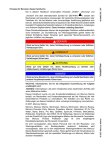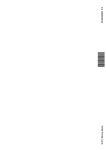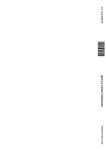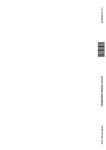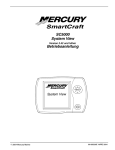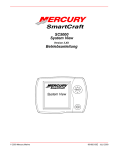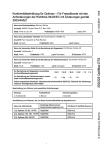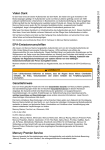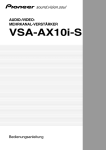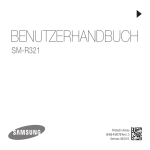Download 879355E03 - Brunswick Marine in EMEA Center
Transcript
! GEFAHR Weist auf eine Gefahr hin, deren Nichtbeachtung zu schweren oder tödlichen Verletzungen führt. ! VORSICHT Weist auf eine Gefahr hin, deren Nichtbeachtung zu schweren oder tödlichen Verletzungen führen kann. 90-879355E03 508 „Vorsicht" (mit dem internationalen Symbol für GEFAHR ! ) weisen den Mechaniker auf besondere Anweisungen für bestimmte Wartungsarbeiten oder Verfahren hin, die bei falscher oder unvorsichtiger Ausführung gefährlich sein können. Diese Sicherheitshinweise entsprechen den ANSI Normen Z535.6-2006 bezüglich Produktsicherheitsinformationen in Produkthandbüchern, Anleitungen und anderem Begleitmaterial. Diese Hinweise unbedingt beachten! Diese Sicherheitshinweise können die angezeigten Gefahren selbstverständlich nicht vermeiden. Zur Durchführung von Wartungsarbeiten gehört neben der strikten Einhaltung dieser Hinweise auch gesunder Menschenverstand, um jeglichen Unfällen vorzubeugen. *879355E03* Hinweise für Benutzer dieses Handbuchs Die in diesem Handbuch verwendeten Hinweise „Gefahr", „Warnung" und ! ACHTUNG Weist auf eine Gefahr hin, deren Nichtbeachtung zu leichten oder mittelschweren Verletzungen führen kann. WICHTIG: Informationen, die für die erfolgreiche Durchführung der Aufgabe unabdinglich sind. HINWEIS: Informationen, die beim Verständnis eines bestimmten Schritts oder einer Maßnahme helfen. Dieses Handbuch wurde von der Kundendienstabteilung von Mercury Marine erstellt, um Mechaniker und Kundendienstpersonal bei der Wartung der hier beschriebenen Produkte zu unterstützen. Wir behalten uns das Recht vor, ohne vorherige Ankündigungen Änderungen in diesem Handbuch vorzunehmen. © 2007, Mercury Marine Mercury, Mercury Marine, MerCruiser, Mercury MerCruiser, Mercury Racing, Mercury Precision Parts, Mercury Propellers, Mariner, Quicksilver, #1 On The Water, Alpha, Bravo, Bravo Two, Pro Max, OptiMax, Sport-Jet, K-Planes, MerCathode, RideGuide, SmartCraft, Zero Effort, M mit Wellenlogo, Mercury mit Wellenlogo, VesselView und das SmartCraft Logo sind eingetragene Marken der Brunswick Corporation. Das Mercury Product Protection-Logo ist eine eingetragene Dienstleistungsmarke der Brunswick Corporation. Es wird vorausgesetzt, dass sich dieses Personal mit den Reparatur- und Wartungsverfahren von Bootsprodukten auskennt. Außerdem wird vorausgesetzt, dass das Personal in den empfohlenen Wartungsverfahren für Mercury Marine Antriebssysteme geschult wurde. Hierzu gehört auch die Verwendung von Standardwerkzeugen und der Spezialwerkzeuge von Mercury Marine oder anderen Herstellern. © 2008 Mercury Marine Weist auf eine Situation hin, deren Nichtbeachtung zum Ausfall des Motors oder anderer Hauptkomponenten führen kann. VesselView II HINWEIS Es ist uns nicht möglich, alle eventuell notwendigen Wartungsverfahren zu kennen und auf alle möglichen Gefahren bzw. Ergebnisse dieser Wartungsverfahren hinzuweisen. Aus diesem Grund müssen alle Personen, die ein Wartungsverfahren oder Werkzeug verwenden, das nicht vom Hersteller empfohlen wird, sicherstellen, dass die Sicherheit von Personen und die Qualität des Produktes nicht gefährdet werden. Sämtliche Informationen, Abbildungen und technische Daten dieses Handbuchs entsprechen dem aktuellen Stand zum Zeitpunkt der Drucklegung. Bei Bedarf werden erforderliche Änderungen an alle Vertragshändler, die diese Produkte verkaufen und/ oder instand setzen, versandt. Relevante Informationen über die hierin beschriebenen Produkte können Sie den Service-Bulletins der Händler, den Betriebs- und Wartungshandbüchern und den Installationshandbüchern entnehmen. Sicherheitsvorkehrungen Es muss unbedingt beachtet werden, dass es bei Arbeiten an der Elektrik und der Zündung zu schweren Kurzschlüssen oder gefährlichen Stromschlägen kommen kann. Bei Wartungsarbeiten, bei denen Elektrokontakte geerdet oder von einem Mechaniker berührt werden können, müssen die Batteriekabel von der Batterie abgeklemmt werden. Ein- oder Auslassöffnungen, die bei Wartungsarbeiten freigelegt werden, müssen abgedeckt werden. Andernfalls können Fremdkörper in die Zylinder eindringen und beim Starten des Motors schwere interne Schäden verursachen. Befestigungselemente, die bei Wartungsarbeiten ausgetauscht werden, müssen durch Elemente mit den gleichen Maßen und gleicher Güteklasse ersetzt werden. Die Güteklasse ist auf dem Schraubenkopf und der Mutternoberfläche der metrischen Befestigungselemente aufgeprägt. Schrauben des amerikanischen Systems sind durch Radiallinien gekennzeichnet. Die meisten Muttern dieses Systems sind jedoch nicht gekennzeichnet. Die Verwendung von falschen oder nicht zusammenpassenden Befestigungselementen kann zu Schäden oder Defekten sowie Verletzungen führen. Deshalb müssen Befestigungselemente sicher aufbewahrt und möglichst wieder an der gleichen Position angebracht werden. Können sie nicht wiederverwendet werden, müssen die Ersatzelemente sorgfältig ausgewählt werden. Ersatzteile Die Verwendung von anderen als den empfohlenen Ersatzteilen macht die Garantie der Teile nichtig, die aufgrund dessen beschädigt werden. ! VORSICHT Brand- oder Explosionsgefahr vermeiden. Die Teile der Elektrik, der Zündung und des Kraftstoffsystems von Mercury Marine Produkten erfüllen die US- und internationalen Normen zur Verringerung des Risikos von Bränden und Explosionen. Keine Ersatzteile für Elektrik oder Kraftstoffsystem verwenden, die diese Normen nicht erfüllen. Bei Reparatur von Elektrik und Kraftstoffsystem alle Teile ordnungsgemäß installieren und anziehen. Reinigung und Pflege des Bootsmotors Ein Antriebssystem von Mercury Marine ist eine Kombination aus vielen verschiedenen bearbeiteten, gehonten, polierten und geläppten Einzelteilen mit Toleranzen von Tausendstel von Millimetern. Bei der Wartung jedes einzelnen Bauteils sind Sorgfalt und Sauberkeit äußerst wichtig. Die ordnungsgemäße Reinigung und der Schutz von bearbeiteten und ineinander greifenden Teilen ist Bestandteil jedes Instandsetzungsverfahrens. Dies gehört zur allgemeinen Werkstattordnung und ist nicht immer extra aufgeführt. Bauteile, die ausgebaut werden, müssen in der Reihenfolge des Ausbaus sortiert werden. Sie werden dann an der gleichen Stelle und mit den gleichen Berührungsflächen wieder eingebaut. Es dürfen keine Wartungsarbeiten an oder unter einem angehobenen Bootsmotor durchgeführt werden. Bootsmotoren müssen auf einem Motorenständer befestigt oder so bald wie möglich auf den Boden abgesenkt werden. INHALTSVERZEICHNIS Kapitel 1 - Erste Schritte Überblick...............................................................2 Funktionen des Tastenfelds..................................3 Pfeiltastenfeld...................................................3 Eingabetaste....................................................3 Abbruchtaste....................................................3 Antriebs‑, Boots‑ und Umgebungstasten.........3 Helligkeits‑ und Alarmtaste..............................4 Menütaste........................................................4 Ein‑ und Ausschalten des VesselView.................4 Reinigen des VesselView Bildschirms..................4 Kapitel 2 - Einrichtung und Kalibrierung Ersteinrichtung......................................................6 Verwendung des Einrichtungsassistenten............6 Konfiguration importieren (optional).................6 Motoreinrichtung..............................................8 Display‑Einrichtung..........................................9 Geräte‑Einrichtung.........................................10 Fertig..............................................................11 Optionen des Kalibrierungsmenüs......................12 Kalibrieren der Tanks..........................................12 Tank‑ und Positionsauswahl..........................12 Tankkalibrierung.............................................14 Methode 1: Standard.................................14 Methode 2: Manuell...................................14 Kalibrieren der Trimmung...................................15 Kalibrieren der Trimmung...............................16 Bootskonfiguration..............................................17 Factory Reset (Rücksetzung auf die Werkseinstellungen)...........................................19 Konfiguration speichern......................................21 Konfiguration laden.............................................22 Kapitel 3 - Überblick und Bedienung Identifizieren und Verwenden der Bildschirmkategorien..........................................26 Verfügbare VesselView Displaybildschirme ......26 MerCruiser Displaybildschirme......................27 Outboard‑ und Jet Drive‑Displaybildschirme..28 VesselView Displaybildschirme..........................28 Antrieb............................................................28 Vessel............................................................31 Umgebung und Navigation.............................31 VesselView Einrichtungsbildschirme..................33 Kalibrieren......................................................33 Einstellungen..................................................34 Alarme............................................................36 Systeminformationen.....................................36 Prüfen des Status mit der Statusleiste................37 Fehlersymbole................................................37 Verwendung der Menütafel.................................38 Navigieren durch die Bildschirme...................40 Verwendung der Popup‑Fenster.........................40 Alarme und Fehler..........................................41 Bildschirmhelligkeit.........................................41 Kapitel 4 - Antrieb Verwendung der Antriebsbildschirme.................44 Anzeigen des Motorstatus..............................44 Anzeigen von Leistung und Kraftstoff............45 Rücksetzen des gesamten verbrauchten Kraftstoffs..................................................46 Anzeigen der Spitzenleistung.........................46 Rücksetzen der Spitzenwerte....................47 Anzeigen der Trimmposition..........................47 Anzeigen des Ladedrucks (optional)..............48 Verwendung der Troll‑Steuerung...................48 90-879355E03 MAI 2008 Einstellung der Troll‑Steuerung.................48 Anzeigen von Bedarf und Last (nur Diesel) . .50 Anzeigen der Getriebedaten (nur Diesel).......50 Anzeigen der Einlassdaten (nur Diesel).........51 Verwendung des Tempomats........................51 Einstellung des Tempomats......................52 Verwendung von Smart Tow..........................52 Einstellung der Smart Tow Startsteuerung 53 Einstellung der Fahrtgeschwindigkeit mit Smart Tow.................................................53 Seite i Kapitel 5 - Vessel Verwendung der Bootsbildschirme....................56 Prüfen des Bootsstatus.................................56 Prüfen des Tankstatus..................................57 Anzeigen der Lenkungsposition....................58 Anzeigen von Generatordaten......................59 Kapitel 6 - Umgebung und Navigation Verwendung der Umgebungsbildschirme..........62 Anzeigen der Tiefe und Wassertemperatur.. 62 Einstellung der Tiefenalarme................... 62 Anzeigen von Fahrtenmesserinformationen. 64 Rücksetzen der Fahrtenmesserdaten......65 Anzeigen von Kraftstoff‑zum‑Wegpunkt‑Daten ......................................................................66 Anzeigen von Navigationsdaten .................. 67 Umgebungs‑ und Navigationsbildschirme.........67 Anzeigen der Tiefe und Wassertemperatur.......68 Einstellung der Tiefenalarme........................ 69 Anzeigen von Fahrtenmesserinformationen......70 Rücksetzen der Fahrtenmesserdaten...........71 Anzeigen von Kraftstoff‑zum‑Wegpunkt‑Daten. 72 Anzeigen von Navigationsdaten........................73 Anzeigen von Autopilotdaten.............................73 Standby.........................................................74 Wegpunkt‑Tracking.......................................75 Wegpunkt‑Folge............................................ 76 Skyhook........................................................ 77 Joystick Bildschirm........................................ 79 Kapitel 7 - Einstellungen Bildschirmoptionen............................................ 82 Statusleiste................................................... 82 Lenkung........................................................ 83 Uhrzeit/Helligkeit................................................84 Voreinstellungen................................................85 Sensoren........................................................... 86 Warnungen........................................................87 Einheiten............................................................88 Einheiten 2.........................................................89 Kompensierung................................................. 89 Kapitel 8 - Alarme Alarmmenüoptionen.......................................... 92 VesselView Warnhupenstrategie.......................92 Aktive Alarme.................................................... 93 Fehlersymbole.............................................. 93 Anzeigen der aktiven Alarme........................93 Anzeigen der Alarmdetails............................94 Alarmprotokoll....................................................95 Alarmprotokolldetails..................................... 96 Alarmprotokoll löschen.................................. 97 Kapitel 9 - Fehlerliste und Systemterminologie VesselView Fehlerliste....................................100 VesselView Systemterminologie.....................105 Kapitel 10 - Kundendienstinformationen Serviceunterstützung für Besitzer....................110 Örtlicher Reparaturdienst............................110 Service unterwegs......................................110 Diebstahl des Antriebssystems...................110 Maßnahmen nach Untertauchen................110 Ersatzteile...................................................110 Seite ii Ersatzteil‑ und Zubehöranfragen................111 Im Falle eines Anliegens oder Problems....111 90-879355E03 MAI 2008 Kundendienstliteratur........................................111 In englischer Sprache..................................111 Andere Sprachen.........................................112 Andre sprog..................................................112 Andere talen.................................................112 Muut kielet....................................................112 Autres langues.............................................112 Andere Sprachen.........................................112 Altre lingue...................................................112 90-879355E03 MAI 2008 Andre språk..................................................112 Outros Idiomas.............................................112 Otros idiomas...............................................112 Andra språk..................................................113 Allej glþssej..................................................113 Bestellen von Literatur......................................113 USA und Kanada.........................................113 Außerhalb der USA und Kanada..................113 Mercury Marine Serviceniederlassungen.........113 Seite iii Seite iv 90-879355E03 MAI 2008 Kapitel 1 - Erste Schritte Kapitel 1 - Erste Schritte 1 Inhaltsverzeichnis Überblick............................................................ 2 Funktionen des Tastenfelds............................... 3 Pfeiltastenfeld .............................................. 3 Eingabetaste ................................................ 3 Abbruchtaste ............................................... 3 Antriebs-, Boots- und Umgebungstasten ..................................................................... 3 90-879355E03 MAI 2008 Helligkeits- und Alarmtaste .......................... 4 Menütaste .................................................... 4 Ein- und Ausschalten des VesselView............... 4 Reinigen des VesselView Bildschirms............... 4 Seite 1 Kapitel 1 - Erste Schritte Überblick WICHTIG: Dieses VesselView System ist kompatibel mit Produkten ab Generation 1. Obwohl dieses VesselView auch mit Produkten vor Generation 1 funktioniert, sind dabei jedoch viele Funktionen deaktiviert. VesselView ist ist ein umfassendes Bootsinformationszentrum, das Informationen für bis zu drei Benzin- oder zwei Dieselmotoren anzeigen kann. VesselView kann außerdem Anzeigen für einen vierten Benzinmotor unterstützen. Das System überwacht und berichtet kontinuierlich grundlegende Betriebsdaten sowie detaillierte Informationen wie die Seewassertemperatur und Tiefe, den Trimmstatus, die Geschwindigkeit und den Lenkungswinkel des Boots sowie den Status der Kraftstoff-, Öl-, Wasser- und Abwassertanks. VesselView kann außerdem voll in das GPS-System des Boots bzw. andere NMEAkompatible Geräte integriert werden, um aktuelle Kurs-, Geschwindigkeits- und zielbasierte Kraftstoffinformationen zu liefern. VesselView ist mit einem USB-Anschluss ausgestattet, über den die Konfigurationseinstellungen auf einen USB-Stick gespeichert oder davon importiert werden können. a b c 32711 Die VesselView-Bildschirme sind in drei Kategorien unterteilt: a - Antrieb – mit dieser Taste können die Antriebsbildschirme schnell aufgerufen werden, die sich auf Antrieb, Trimmung, Trimmflossen und Motorleistung beziehen. b - Boot – mit dieser Taste können die Bootsbildschirme schnell aufgerufen werden, die sich auf Kraftstoffverbrauch, Füllstand aller Tanks und andere Faktoren wie Generatoren, Heizung und Klimaanlage sowie Belüftung beziehen. Seite 2 c - Umgebung und Navigation – mit dieser Taste können die Umgebungs- und Navigationsbildschirme schnell aufgerufen werden, die sich auf Tiefe, Navigation und GPS beziehen. 90-879355E03 MAI 2008 Kapitel 1 - Erste Schritte Funktionen des Tastenfelds VesselView bietet sieben Tasten und ein Pfeiltastenfeld, um das einfache Navigieren der Bildschirme und Seiten zu ermöglichen. a b c d e f g h 25354 abcd- Abbruchtaste Eingabetaste Pfeiltastenfeld Antriebstaste efgh- Bootstaste Umgebungs- und Navigationstaste Helligkeits- und Alarmtaste Menütaste Pfeiltastenfeld • • • Für die Auf- und Abwärts- sowie seitliche Bewegung des VesselView Cursors zur Navigation der verschiedenen Bildschirme und Funktionsmeldungen Zum Durchlaufen der Seitenkategorien Für andere Funktionen, die in den Bildschirmmeldungen beschrieben werden • • • Aktiviert oder bestätigt die markierte Auswahl Ruft Funktionen innerhalb der Seiten auf Für andere Funktionen, die in den Bildschirmmeldungen beschrieben werden • • • • Deaktiviert oder bricht die markierte Auswahl ab Für andere Funktionen, die in den Bildschirmmeldungen beschrieben werden Schließt das Menüfenster Ermöglicht ein komplettes Abschalten des VesselView, wenn die Taste beim Ausschalten der Zündung gedrückt und festgehalten wird. Eingabetaste Abbruchtaste Antriebs-, Boots- und Umgebungstasten • Öffnen den ersten Antriebs-, Boots- oder Umgebungs- und Navigationsbildschirm 90-879355E03 MAI 2008 Seite 3 Kapitel 1 - Erste Schritte • • Durchlaufen die verfügbaren Antriebs-, Boots- oder UmgebungsNavigationsbildschirme Ändern die angezeigten Menüpunkte, wenn das Menüfenster geöffnet ist und Helligkeits- und Alarmtaste • • • Öffnet die Helligkeitssteuerung des Bildschirms Ermöglicht die Verwendung des Pfeiltastenfelds zur Helligkeitseinstellung des VesselView Bildschirms Ermöglicht die Ansicht aktiver Fehler mit Einzelheiten Menütaste • • Öffnet das Menüfenster Schaltet zwischen dem Menüfenster zur Einrichtung und der aktuellen Bildschirmkategorie (Antrieb, Boot oder Umgebung und Navigation) um Ein- und Ausschalten des VesselView Das VesselView System schaltet sich automatisch ein, wenn die Zündung eines an VesselView angeschlossenen Motors auf RUN (Betrieb) gestellt wird. Das VesselView System geht 48 Stunden lang in den Standby-Modus, wenn die Zündschalter aller an das VesselView angeschlossenen Motoren auf OFF (Aus) gestellt werden. Wenn ein Zündschalter wieder auf RUN gedreht wird, zeigt VesselView sofort den zuletzt aktiven Bildschirm an. Um das VesselView zu Lagerungszwecken komplett abzuschalten, die Abbruchtaste drücken und dabei die Zündschalter auf OFF drehen. Wenn ein Zündschalter wieder auf RUN gedreht wird, zeigt VesselView den zuletzt aktiven Bildschirm an, nachdem es den Einschaltzyklus beendet hat. HINWEIS: Wenn das VesselView nicht verwendet wird, den Sonnenschutz wieder aufsetzen, um den Bildschirm zu schützen. Während der ersten Startsequenz des VesselView erscheint ein Einrichtungsassistent, der Sie zur Eingabe der Ersteinrichtungswerte für das Gerät auffordert. Wenn der Assistent erscheint, befolgen Sie die Schritte in Abschnitt 2 - Einrichtung und Kalibrierung. Reinigen des VesselView Bildschirms Der VesselView Bildschirm muss im Laufe der normalen Wartungsarbeiten gereinigt werden. Den Bildschirm mit einem weichen Tuch mit Wasser und Seife reinigen. Die Verwendung eines Scheuerlappens kann das Bildschirmglas verkratzen und beschädigen. Seite 4 90-879355E03 MAI 2008 Kapitel 2 - Einrichtung und Kalibrierung Kapitel 2 - Einrichtung und Kalibrierung Inhaltsverzeichnis Ersteinrichtung................................................... 6 Verwendung des Einrichtungsassistenten......... 6 Konfiguration importieren (optional) ............ 6 Motoreinrichtung .......................................... 8 Display-Einrichtung ...................................... 9 Geräte-Einrichtung .................................... 10 Fertig ......................................................... 11 Optionen des Kalibrierungsmenüs................... 12 Kalibrieren der Tanks....................................... 12 Tank- und Positionsauswahl ...................... 12 90-879355E03 MAI 2008 Tankkalibrierung ........................................ 14 Methode 1: Standard ........................... 14 Methode 2: Manuell ............................. 14 Kalibrieren der Trimmung................................ 15 Kalibrieren der Trimmung .......................... 16 Bootskonfiguration........................................... 17 Factory Reset (Rücksetzung auf die Werkseinstellungen)........................................ 19 Konfiguration speichern................................... 21 Konfiguration laden.......................................... 22 2 Seite 5 Kapitel 2 - Einrichtung und Kalibrierung Ersteinrichtung Beim Drehen des Zündschalters in die „RUN" Position (Betrieb) werden alle an das System angeschlossenen VesselView Geräte eingeschaltet. Beim ersten Einschalten eines VesselView Geräts oder nach Auswahl von RESET SETTINGS DIRECTORY (Einstellungsverzeichnis zurücksetzen) auf dem Bildschirm zur Rücksetzung auf die Werkseinstellungen das folgende Verfahren zur Ersteinrichtung durchführen. Mit diesem Verfahren wird jedes VesselView Gerät auf die Motor-, Sensor- und Instrumentenkonfiguration des Boots kalibriert. Das Ersteinrichtungsverfahren umfasst: • Befolgen der Anweisungen des Einrichtungsassistenten • Kalibrieren der Tanks • Konfigurieren der Trimmeinstellungen (falls zutreffend) Die folgenden Verfahren für jedes im Boot installierte VesselView Gerät durchführen. Verwendung des Einrichtungsassistenten Der Einrichtungsassistent führt Sie durch die ersten Schritte zur Konfiguration des VesselView. Er beginnt automatisch, wenn das VesselView zum ersten Mal eingeschaltet wird oder wenn eine Rücksetzung auf die Werkseinstellungen durchgeführt wird. 1. Alle Motoren einschalten. Der erste Bildschirm ist der Begrüßungsbildschirm „WELCOME". 26695 2. Die rechte Pfeiltaste auf dem Pfeiltastenfeld drücken, um zu IMPORT CONFIG (Konfiguration importieren) weiterzugehen. Konfiguration importieren (optional) Das Konfigurationsimportmenü wird verwendet, um bestimmte Konfigurationseinstellungen über einen USB-Stick zu importieren. Hierdurch werden Konfigurationsdaten importiert, die von einem anderen VesselView Gerät auf einem USB-Stick gespeichert wurden. Seite 6 90-879355E03 MAI 2008 Kapitel 2 - Einrichtung und Kalibrierung 1. Der Bildschirm IMPORT CONFIG weist den Fahrer an, einen Memorystick einzusetzen und auf weitere Anweisungen zu warten. Um diesen Schritt zu überspringen und das VesselView manuell einzustellen, die rechte Pfeiltaste drücken. IMPORT CONFIG TO IMPORT CONFIGURATION, INSERT MEMORY STICK AND WAIT FOR INSTRUCTIONS. 27304 2. Auf der Rückseite des VesselView Geräts befindet sich ein USB-Anschluss. Einen USB-Stick mit gespeicherten Konfigurationsdaten in den USB-Anschluss stecken. a b c 27329 a - Ethernetanschluss (zur zukünftigen Verwendung) b - USB-Anschluss c - USB-Stick WICHTIG: Den USB-Stick erst dann herausziehen, wenn der Importvorgang beendet ist. 3. Wenn der Stick erkannt wird, zeigt der Bildschirm IMPORT CONFIG die Meldung MEMORY STICK READY (Memorystick bereit) an. 90-879355E03 MAI 2008 Seite 7 Kapitel 2 - Einrichtung und Kalibrierung 4. Zum Importieren der Konfiguration die Eingabetaste drücken. IMPORT CONFIG TO IMPORT CONFIGURATION, INSERT MEMORY STICK AND WAIT FOR INSTRUCTIONS. MEMORY STICK READY TO IMPORT 27309 5. VesselView startet neu und importiert die Konfiguration. Der Einrichtungsassistent muss nicht fortgeführt werden. Motoreinrichtung VesselView erkennt das Antriebssystem des Boots automatisch. Im Bildschirm ENGINE SETUP (Motoreinrichtung) können Typ und Anzahl der Motoren geändert werden. Folgende Antriebssysteme stehen zur Verfügung: • „2 Stroke Gas Outboard" (benzinbetriebener 2-Takt-Außenborder) • „4 Stroke Gas Outboard" (benzinbetriebener 4-Takt-Außenborder) • „Gas Sterndrive" (Benzinmotor mit Z-Antrieb) • „Gas Sterndrive No Troll" (Benzinmotor mit Z-Antrieb, ohne Trolling) • „Gas Inboard" (benzinbetriebener Innenborder) • „Gas Inboard No Troll" (benzinbetriebener Innenborder, ohne Trolling) • „Gas Jet Drive" (Benzinmotor mit Jet-Antrieb) • „Gas Verado" (benzinbetriebener Verado) • „Diesel Sterndrive" (Dieselmotor mit Z-Antrieb) • „Diesel Sterndrive No Troll" (Dieselmotor mit Z-Antrieb, ohne Trolling, nur Zeus) • „Diesel Inboard" (dieselbetriebener Innenborder) • „Diesel Inboard No Troll" (dieselbetriebener Innenborder, ohne Trolling) a b 27074 a - Motortyp Seite 8 b - Anzahl der Motoren 90-879355E03 MAI 2008 Kapitel 2 - Einrichtung und Kalibrierung WICHTIG: Das Feld ENGINE TYPE (Motortyp) kann leer sein, wenn der Bildschirm ENGINE SETUP (Motoreinrichtung) zum ersten Mal erscheint. Vor Beginn dieses Verfahrens warten, bis ein Motortyp im Feld ENGINE TYPE erscheint. Wenn kein Motortyp erscheint, sicherstellen, dass alle Motoren eingeschaltet sind und das VesselView richtig angeschlossen ist. 1. Warten, bis ein Motortyp im Feld ENGINE TYPE erscheint. Es kann einige Sekunden dauern, bis der Motortyp vom System erkannt wird und im Feld erscheint. 2. Wenn der Motortyp korrekt ist, mit Schritt 5 fortfahren. Andernfalls die Eingabetaste drücken, um das Feld ENGINE TYPE bearbeiten zu können. 3. Die linke oder rechte Pfeiltaste drücken, um die verfügbaren Motortypen zu durchlaufen. 4. Die Auswahl mit der Eingabetaste bestätigen. 5. Wenn die Anzahl der Motoren stimmt, mit Schritt 8 fortfahren. Andernfalls die Eingabetaste und dann den Abwärtspfeil drücken, um das Feld NUMBER OF ENGINES (Anzahl der Motoren) bearbeiten zu können. 6. Die Zahl mit der rechten Pfeiltaste erhöhen bzw. mit der linken Pfeiltaste verringern. Es können maximal vier Motoren angeschlossen sein. WICHTIG: Die Gesamtzahl der angeschlossenen Motoren auswählen, nicht die Zahl der Motoren, die Sie auf dem VesselView anzeigen möchten. 7. Die Auswahl mit der Eingabetaste bestätigen. 8. Die rechte Pfeiltaste drücken, um mit dem Bildschirm DISPLAY SETUP (DisplayEinrichtung) fortzufahren. HINWEIS: VesselView zeigt standardmäßig Daten eines einzelnen Motors an. HINWEIS: Sie können zwar bis zu vier Motoren auswählen, VesselView zeigt allerdings nur Daten für maximal zwei Diesel- oder drei Benzinmotoren an. Bei Auswahl von vier Motoren können zwei weitere Tanks hinzugefügt werden, und der gesamte Kraftstofffluss, die Reichweite und die Link-Anzeigen aller Motoren können eingesehen werden. Alle anderen Daten werden für die maximal zulässige Anzahl der Motoren angezeigt. Display-Einrichtung Im Bildschirm DISPLAY SETUP (Display-Einrichtung) können Sie auswählen, wo die Daten jedes Motors auf dem VesselView angezeigt werden sollen. Normalerweise werden die Motoren von links nach rechts angezeigt (in derselben Reihenfolge, in der sie von Backbord nach Steuerbord angeschlossen sind). Einige Ruderstandkonfigurationen erfordern ggf. andere Display-Einstellungen. Wenn mehrere Motoren angeschlossen sind, Sie aber nur einen Motor anzeigen möchten, zeigt VesselView gesammelte Daten wie den gesamten Kraftstofffluss und die Gesamtreichweite aller Motoren und darüber hinaus die spezifischen Motordaten des für das Display gewählten Motors an. WICHTIG: Nicht dieselbe Bildschirmposition für mehr als einen Motor wählen. 1. Wenn die Bildschirmposition korrekt ist, mit Schritt 7 fortfahren. Andernfalls die Eingabetaste drücken, um das Feld RIGHT SIDE (Rechte Seite) bearbeiten zu können. 90-879355E03 MAI 2008 Seite 9 Kapitel 2 - Einrichtung und Kalibrierung HINWEIS: Der abgebildete Bildschirm DISPLAY SETUP erscheint für Doppelmotoren. Bei Drei- und Vierfachmotoren werden drei Felder angezeigt. Das dritte Feld wird als CENTER (Mitte) Position aufgeführt. a b 27200 a - Rechte Position b - Linke Position 2. Die linke oder rechte Pfeiltaste drücken, um die verfügbaren Motorpositionen zu durchlaufen. Je nach Motorzahl kann eine der folgenden Positionen ausgewählt werden: • NONE (Keiner) • STBD (Steuerbord) • PORT (Backbord) • CENTER (Mitte, nur bei Dreifachmotoren) • STBDCNTR (Steuerbord Mitte, nur bei Vierfachmotoren) • PORTCNTR (Backbord Mitte, nur bei Vierfachmotoren) 3. Bei mehreren Motoren den Abwärtspfeil drücken, um mit dem Feld LEFT SIDE (Linke Seite) fortzufahren. 4. Die linke oder rechte Pfeiltaste drücken, um die verfügbaren Motorpositionen zu durchlaufen. 5. Für Drei- oder Vierfachmotoren den Abwärtspfeil drücken, um mit dem Feld CENTER (Mitte) fortzufahren. 6. Die Auswahl mit der Eingabetaste bestätigen. 7. Die rechte Pfeiltaste drücken, um mit dem Bildschirm DEVICE SETUP (GeräteEinrichtung) fortzufahren. Geräte-Einrichtung Die eindeutige VesselView Kennung unterscheidet dieses VesselView Gerät von allen anderen SmartCraft Geräten, wie z. B. anderen VesselView-Geräten oder SmartCraft Anzeigen. Mit dem Bildschirm DEVICE SETUP (Geräte-Einrichtung) können Sie jedem VesselView Gerät eine eindeutige Kennung zuweisen und bestimmen, ob das VesselView System am Haupt- oder Neben-Ruderstand installiert wird. WICHTIG: Nicht mehr als einem VesselView Gerät dieselbe eindeutige VesselView Kennung zuweisen. Seite 10 90-879355E03 MAI 2008 Kapitel 2 - Einrichtung und Kalibrierung 1. Wenn nur ein VesselView- oder SmartCraft Gerät im Boot installiert ist, mit Schritt 6 fortfahren. Andernfalls die Eingabetaste drücken, um das Feld UNIQUE VESSELVIEW ID (Eindeutige VesselView Kennung) zu bearbeiten. a b 27075 a - Eindeutige VesselView Kennung b - Ruderstandkennung 2. Die rechte Pfeiltaste drücken, um die Kennnummer zu erhöhen. Eine Zahl wählen, die sich von der anderer installierter VesselView Geräte unterscheidet. 3. Die Abwärtspfeiltaste drücken, um zum Feld HELM ID (Ruderstandkennung) zu gehen. 4. Die linke oder rechte Pfeiltaste drücken, um Ruderstand 1 oder Ruderstand 2 zu wählen. 5. Die Auswahl mit der Eingabetaste bestätigen. 6. Die rechte Pfeiltaste drücken, um zum Bildschirm COMPLETE (Fertig) zu gehen. Fertig Der Einrichtungsassistent zeigt den Bildschirm COMPLETE (Fertig) an, nachdem alle Schritte durchgeführt wurden. Um die gewählten Einstellungen zu überprüfen oder Einstellungen in einem der Bildschirme zu ändern, die linke Pfeiltaste drücken. 27076 Wenn Sie sicher sind, dass die gewählten Einstellungen korrekt sind, die Eingabetaste drücken, um die Konfiguration zu speichern und das VesselView Gerät neu zu starten. VesselView zeigt eine Speichermeldung an und startet dann neu. Das Neustartverfahren kann einige Minuten dauern. HINWEIS: Wenn die Bootskonfiguration nach Beenden des Einrichtungsassistenten geändert werden muss, kann der Assistent durch Auswahl von „Reset Settings" (Einstellungen z 90-879355E03 MAI 2008 Seite 11 Kapitel 2 - Einrichtung und Kalibrierung Optionen des Kalibrierungsmenüs Über das Kalibrierungsmenü „Calibrate" kann das VesselView Gerät entsprechend Ihres spezifischen Boots eingerichtet werden. Folgende Optionen stehen im Kalibrierungsmenü zur Verfügung: • „Tank" (Tank) • „Trim" (Trimmung) • „Vessel Config" (Bootskonfiguration) • „Factory Reset" (Rücksetzung auf die Werkseinstellungen) • „Save Configs" (Konfiguration speichern) • „Load Configs" (Konfiguration laden) Setup Calibrate Setup Settings Calibrate Calibrate Alarms Settings Tank System Alarms Info Trim System Info Vessel Config Factory Reset Save Configs Load Configs 27391 Kalibrieren der Tanks Den Tankkalibrierungsbildschirm TANK CONFIG öffnen. Hierzu die Menütaste drücken, bis das Setup-Menü erscheint. Die Kalibrierungsoption „Calibrate" mit der Abwärtspfeiltaste wählen. Das Kalibrierungsmenü mit der Eingabetaste öffnen und dann die Eingabetaste erneut drücken, um „Tank" auszuwählen. Tank- und Positionsauswahl 1. Den Bildschirm TANK CONFIG (Tanks kalibrieren) öffnen. Das Motorpositionsfeld ist markiert. 2. Den zu konfigurierenden Motor mit der linken oder rechten Pfeiltaste auswählen. HINWEIS: Für jeden am Boot installierten Motor können bis zu zwei Tanks konfiguriert werden, wenn die Motoren entsprechend ausgestattet sind. Zum Beispiel sind bei einem Dreifachmotor sechs Tanks verfügbar. 3. Die Abwärtspfeiltaste drücken, um zum Feld TANK zu gehen. Seite 12 90-879355E03 MAI 2008 Kapitel 2 - Einrichtung und Kalibrierung 4. Die Nummer des zu konfigurierenden Tanks mit der rechten Pfeiltaste auswählen. a b 27061 a - Motorposition b - Tankauswahl 5. Die Eingabetaste drücken, um die Auswahl zu bestätigen. Die Felder TYPE, SIZE und LOCATION (Typ, Größe und Position) erscheinen. a b c 27064 a - Tanktyp b - Tankgröße c - Tankposition 6. Die verfügbaren Tanktypen im Feld TYPE mit der linken oder rechten Pfeiltaste durchlaufen. Folgende Optionen stehen zur Auswahl: • NOT USED (Nicht verwendet) • FUEL (Kraftstoff) • OIL (Öl) • WATER (Wasser) • WASTE (Abwasser) 7. Die Abwärtspfeiltaste drücken, um zum Feld SIZE (Größe) zu gehen. 8. Mit der rechten Pfeiltaste zur Füllmenge des Tanks gehen. Wenn die Taste festgehalten wird, werden die Optionen schneller durchlaufen. WICHTIG: Die Standardeinheit zur Messung der Tankfüllmenge ist US-Gallonen. Um eine andere Maßeinheit auszuwählen, siehe Abschnitt 7 – Einstellungen. 9. Die Abwärtspfeiltaste drücken, um zum Feld LOCATION (Position) zu gehen. Folgende Optionen stehen zur Auswahl: • S1 (Steuerbord 1), S2 (Steuerbord 2), S3 (Steuerbord 3), SF (Steuerbord vorn) oder SA (Steuerbord achtern) 90-879355E03 MAI 2008 Seite 13 Kapitel 2 - Einrichtung und Kalibrierung • P1 (Backbord 1), P2 (Backbord 2), P3 (Backbord 3), PF (Backbord vorn) oder PA (Backbord achtern) • C1 (Mitte 1), C2 (Mitte 2), C3 (Mitte 3), CF (Mitte vorn) oder CA (Mitte achtern) 10. Um bereits eingegebene Werte zu ändern, die Abbruchtaste drücken, um den vorherigen Bildschirm wieder aufzurufen. Andernfalls die Eingabetaste drücken, um die Auswahl zu bestätigen. VesselView zeigt dann zwei Methoden zur Kalibrierung an. Tankkalibrierung VesselView bietet zwei Methoden zur Kalibrierung der Tanks. Für linear geformte Kraftstofftanks METHOD 1: DEFAULT (Methode 1: Standard) wählen. Bei Methode 1 geht VesselView davon aus, dass der Tank gleichmäßig geformt ist und dass jedes Tankviertel ein Viertel der Gesamtfüllmenge fasst. Für unregelmäßig geformte Kraftstofftanks METHOD 2: MANUAL (Methode 2: Manuell) wählen. Für die manuelle Methode muss der Tank gefüllt werden. a b 27065 a - Methode 1 – Standard b - Methode 2 – Manuell METHODE 1: STANDARD 1. Auf dem Bildschirm TANK CALIBRATION (Tankkalibrierung) die Eingabetaste drücken, um die Kalibriermethode DEFAULT (Standard) zu wählen. VesselView zeigt eine Speichermeldung an. 2. Für weitere Tanks das Tankkalibrierungsverfahren wiederholen. METHODE 2: MANUELL 1. Auf dem Bildschirm TANK CALIBRATION (Tankkalibrierung) die Taste CANCEL (Abbrechen) drücken, um die Kalibriermethode MANUAL (manuell) zu wählen. 2. Sicherstellen, dass der Tank leer ist. Die Eingabetaste drücken, um die Auswahl zu bestätigen. 3. Die Bildschirmanweisungen befolgen und den Tank auf 25 % der Füllmenge füllen. Die Eingabetaste drücken, um zu bestätigen, oder die Zurücktaste BACK drücken, um einen Schritt zurückzugehen. 4. Die Bildschirmanweisungen befolgen und den Tank auf 50 % der Füllmenge füllen. Die Eingabetaste drücken, um zu bestätigen, oder die Zurücktaste BACK drücken, um einen Schritt zurückzugehen. 5. Die Bildschirmanweisungen befolgen und den Tank auf 75 % der Füllmenge füllen. Die Eingabetaste drücken, um zu bestätigen, oder die Zurücktaste BACK drücken, um einen Schritt zurückzugehen. 6. Die Bildschirmanweisungen befolgen und den Tank auf 100 % der Füllmenge füllen. Die Eingabetaste drücken, um zu bestätigen, oder die Zurücktaste BACK drücken, um einen Schritt zurückzugehen. Seite 14 90-879355E03 MAI 2008 Kapitel 2 - Einrichtung und Kalibrierung 7. VesselView zeigt die Speichermeldung an und geht wieder zum Anfang des TANK CONFIG-Verfahrens. Für weitere Tanks das Tankkalibrierungsverfahren wiederholen. a b c d e f 27066 a - Leerer Tank b - Zu 25 % füllen c - Zu 50 % füllen d - Zu 75 % füllen e - Zu 100 % füllen f - Speichermeldung Kalibrieren der Trimmung Für Antriebssysteme mit Trimmsystem die Trimmeinstellungen auf dem Bildschirm TRIM CALIBRATION (Trimmung kalibrieren) befolgen. Für Antriebssysteme ohne Trimmsystem zeigt VesselView den Bildschirm TRIM CALIBRATION nicht an. Zum Öffnen des Bildschirms TRIM CALIBRATION die Menütaste drücken, bis das SetupMenü erscheint; dann die Option „Calibrate" (Kalibrieren) mit der Abwärtspfeiltaste auswählen. Zum Öffnen des Menüs „Calibrate" die Eingabetaste drücken. Die Abwärtspfeiltaste drücken und dann die Eingabetaste, um „Trim" (Trimmen) auszuwählen. 90-879355E03 MAI 2008 Seite 15 Kapitel 2 - Einrichtung und Kalibrierung HINWEIS: Bei der Trimmungskalibrierung werden die maximalen Motortrimmungs- und Anhängergrenzwerte nicht eingestellt. Weitere Informationen über Ihren spezifischen Motor dem Installationshandbuch des Motors entnehmen. Kalibrieren der Trimmung 1. Den Bildschirm TRIM CALIBRATION (Trimmung kalibrieren) öffnen. 2. Im Feld TRIM ENGINE (Motor trimmen) erscheint die Aufforderung, alle Motoren oder Antriebe nach unten zu trimmen (DOWN). 27204 3. Die Eingabetaste drücken um zu bestätigen, dass alle Motoren ganz nach unten getrimmt sind, oder die Escape-Taste drücken, um einen Schritt zurückzugehen. Hierdurch wird der Trimmwert „0.0" eingestellt. 4. Wenn das Feld TRIM ENGINE (Motor trimmen) zur Aufwärtstrimmung (UP) auffordert, alle Motoren oder Antriebe aufwärtstrimmen, aber nicht in die Anhängerposition. Dann erscheint der Trimmwert „10.0". 27206 5. Die Eingabetaste drücken um zu bestätigen, dass alle Motoren oder Antriebe ganz nach oben in die Position „10.0" getrimmt sind, oder die Escape-Taste drücken, um einen Schritt zurückzugehen. Seite 16 90-879355E03 MAI 2008 Kapitel 2 - Einrichtung und Kalibrierung 6. Wenn das Feld TRIM ENGINE (Motor trimmen) zur maximalen Aufwärtstrimmung (MAX) auffordert, alle Motoren oder Antriebe ganz nach oben in die Anhängerposition trimmen. Dann erscheint der Trimmwert „25.0". 27207 7. Die Eingabetaste drücken um zu bestätigen, dass alle Motoren ganz nach oben in die Anhängerposition getrimmt sind, oder die Escape-Taste drücken, um einen Schritt zurückzugehen. VesselView zeigt den Bildschirm zum Speichern der Einstellungen an. Bootskonfiguration HINWEIS: Die Bootskonfiguration muss nicht durchgeführt werden, wenn das Boot mit dem Einrichtungsassistenten konfiguriert wurde. 90-879355E03 MAI 2008 Seite 17 Kapitel 2 - Einrichtung und Kalibrierung Die Bootskonfiguration wird verwendet, um die Position von VesselView am Boot zuzuweisen. Außerdem kann die Anzahl der Motoren am Boot eingestellt werden und an welcher Position die Motordaten angezeigt werden sollen. Zur Konfiguration des Bootes die Menütaste drücken, bis das Setup-Menü erscheint; dann die Option „Calibrate" (Kalibrieren) mit der Abwärtspfeiltaste auswählen. Das Kalibrierungsmenü mit der Eingabetaste öffnen und dann die Abwärtspfeiltaste drücken, um „Vessel Config" (Boot konfigurieren) auszuwählen. Die Eingabetaste drücken, um den Bootskonfigurationsbildschirm zu öffnen. a b c d e f g 27128 a - Name des Antriebssystems b - HELM ID – identifiziert die Position des VesselView am Ruderstand c - DEVICE ID – eindeutige Kennung des VesselView Geräts d - NUM ENGINES – Anzahl der Motoren e - RIGHT SCREEN – Motordaten, die auf der rechten Bildschirmseite angezeigt werden f - LEFT SCREEN – Motordaten, die auf der linken Bildschirmseite angezeigt werden (nur Mehrfachmotoren) g - CENTER SCREEN – Motordaten, die in der Bildschirmmitte angezeigt werden (Drei- und Vierfachmotoren) HINWEIS: Das Antriebssystem kann nur im Einrichtungsassistenten geändert werden. Eine Rücksetzung auf die Werkseinstellungen durchführen, um den Einrichtungsassistenten aufzurufen und das Antriebssystem zu ändern. Siehe „Factory Reset" (Rücksetzung auf die Werkseinstellungen). 1. Die Ruderstandkennung mit der linken und rechten Pfeiltaste auswählen. 2. Die Abwärtspfeiltaste drücken, um mit DEVICE ID (Gerätekennung) fortzufahren. 3. Die Gerätekennung mit der linken und rechten Pfeiltaste auswählen. 4. Die Abwärtspfeiltaste drücken, um mit NUM ENGINES (Anzahl der Motoren) fortzufahren. 5. Die Anzahl der Motoren mit der linken und rechten Pfeiltaste auswählen. 6. Die Abwärtspfeiltaste drücken, um mit RIGHT SCREEN (Rechter Bildschirm) fortzufahren. 7. Die linke oder rechte Pfeiltaste drücken, um die verfügbaren Motorpositionen zu durchlaufen. Je nach Motorzahl kann eine der folgenden Positionen ausgewählt werden: • NONE (Keiner) • STBD (Steuerbord) • PORT (Backbord) • CENTER (Mitte, nur bei Dreifachmotoren) • STBDCNTR (Steuerbord Mitte, nur bei Vierfachmotoren) Seite 18 90-879355E03 MAI 2008 Kapitel 2 - Einrichtung und Kalibrierung • PORTCNTR (Backbord Mitte, nur bei Vierfachmotoren) 8. Bei mehreren Motoren den Abwärtspfeil drücken, um mit LEFT SCREEN (Linker Bildschirm) fortzufahren. 9. Die linke oder rechte Pfeiltaste drücken, um die verfügbaren Motorpositionen zu durchlaufen. 10. Für Drei- oder Vierfachmotoren den Abwärtspfeil drücken, um mit CENTER SCREEN (Mittlerer Bildschirm) fortzufahren. 11. Die Auswahl mit der Eingabetaste bestätigen. 12. VesselView zeigt den Bildschirm zum Speichern der Einstellungen und startet neu. Factory Reset (Rücksetzung auf die Werkseinstellungen) Das Menü FACTORY RESET (Rücksetzung auf die Werkseinstellungen) wird verwendet, um alle VesselView Einstellungen auf die werksseitigen Voreinstellungen zurückzusetzen oder um eine Sensorerkennung durchzuführen. Zur Durchführung einer Rücksetzung auf die Werkseinstellungen die Menütaste drücken, bis das SetupMenü erscheint; dann das Menü „Calibrate" (Kalibrieren) mit der Abwärtspfeiltaste auswählen. Das Kalibrierungsmenü mit der Eingabetaste öffnen und dann die Abwärtspfeiltaste drücken, um FACTORY RESET (Rücksetzung auf die Werkseinstellungen) auszuwählen. Die Eingabetaste drücken, um den Bildschirm FACTORY RESET (Rücksetzung auf die Werkseinstellungen) zu öffnen. WICHTIG: Durch Auswahl von RESET SETTINGS DIRECTORY (Einstellungsverzeichnis zurücksetzen) werden alle eingestellten Bootsdaten gelöscht. 1. Auf dem Bildschirm FACTORY RESET (Rücksetzung auf die Werkseinstellungen) CHOOSE RESET TYPE (Rücksetzungstyp auswählen) wählen. Folgende zwei Typen stehen zur Auswahl: • RESET SETTINGS DIRECTORY – Hierdurch wird das VesselView auf die Werkseinstellungen zurückgesetzt. • RESET SENSOR DETECTION – Hierdurch wird das VesselView Netzwerk auf kürzlich entfernte oder installierte Sensoren durchsucht. 2. Mit der linken und rechten Pfeiltaste zwischen den beiden Optionen umschalten. 90-879355E03 MAI 2008 Seite 19 Kapitel 2 - Einrichtung und Kalibrierung 3. Zur Rücksetzung des Einstellungsverzeichnisses (RESET SETTINGS DIRECTORY) die Eingabetaste drücken. Ein gelber Bildschirm mit folgender Meldung erscheint: ARE YOU SURE YOU WANT TO RESET SETTINGS DIRECTORY? (Sind Sie sicher, dass Sie das Einstellungsverzeichnis zurücksetzen möchten?). Die Eingabetaste drücken, um das Zurücksetzen zu bestätigen, oder die Abbruchtaste drücken, um den Vorgang abzubrechen. Durch Drücken der Eingabetaste wird VesselView auf die Werkseinstellungen zurückgesetzt und ruft beim Start den Einrichtungsassistenten auf. Siehe Verwenden des Einrichtungsassistenten. a a - Einstellungsverzeichnis zurücksetzen b 27130 b - Popup-Meldung 4. Zur Rücksetzung der Sensorerkennung (RESET SENSOR DETECTION) die Eingabetaste drücken. Ein gelber Bildschirm mit folgender Meldung erscheint: ARE YOU SURE YOU WANT TO RESET SENSOR DETECTION? (Sind Sie sicher, dass Sie die Sensorerkennung zurücksetzen möchten?). Die Eingabetaste drücken, um das Zurücksetzen zu bestätigen, oder die Abbruchtaste drücken, um den Vorgang abzubrechen. Nach Drücken der Eingabetaste wird das VesselView zurückgesetzt und startet neu. Der Einrichtungsassistent wird nicht aufgerufen, aber Sie werden zum Motorstatusbildschirm weitergeleitet. Alle vor der Rücksetzung angeschlossenen Sensoren wurden erfasst, und Daten werden in ihren Menübildschirmen angezeigt. a a - Sensorerkennung rücksetzen Seite 20 b 27209 b - Popup-Meldung 90-879355E03 MAI 2008 Kapitel 2 - Einrichtung und Kalibrierung Konfiguration speichern Das Menü SAVE CONFIGURATION (Konfiguration speichern) wird verwendet, um bestimmte Konfigurationseinstellungen auf einem USB-Memorystick zu speichern, damit sie mit anderen VesselView Geräten benutzt werden können. Dies spart Zeit, weil eine Konfiguration importiert werden kann, ohne den gesamten Einrichtungsassistenten und andere Kalibrierungen durchführen zu müssen. Zum Speichern der Konfigurationsdaten die Menütaste drücken, bis das Setup-Menü erscheint; dann die Option „Calibrate" (Kalibrieren) mit der Abwärtspfeiltaste auswählen. Das Kalibrierungsmenü mit der Eingabetaste öffnen und dann die Abwärtspfeiltaste drücken, um „Save Configs" (Konfiguration speichern) auszuwählen. Die Eingabetaste drücken, um den Bildschirm SAVE CONFIGURATION (Konfiguration speichern) zu öffnen. 1. Auf dem Bildschirm SAVE CONFIGURATION (Konfiguration speichern) erscheint in einem Popup-Fenster die Aufforderung PLEASE INSERT USB MEMORY STICK (USB-Memorystick einstecken). SAVE CONFIGURATION TANK CONFIG EXPORT TRIM CONFIG EXPORT PLEASE INSERT USB MEMORY STICK STEERING EXPORT DEPTH CONFIGS EXPORT UNITS/APP PREF EXPORT 27230 2. Einen USB-Memorystick in den USB-Anschluss auf der Rückseite des VesselView stecken. Siehe Konfiguration importieren bzgl. einer Abbildung des USBAnschlusses. WICHTIG: Den USB-Stick erst dann herausziehen, wenn der Exportvorgang beendet ist. 3. Wenn das VesselView System den Memorystick erkennt, verschwindet der blaue Popup-Bildschirm; dies kann einige Sekunden dauern. 90-879355E03 MAI 2008 Seite 21 Kapitel 2 - Einrichtung und Kalibrierung 4. Der Bildschirm zeigt die fünf Konfigurationskategorien an. Mit der linken und rechten Pfeiltaste entweder EXPORT (Exportieren) oder SKIP (Überspringen) wählen. SAVE CONFIGURATION a TANK CONFIG EXPORT b TRIM CONFIG EXPORT c STEERING EXPORT d DEPTH CONFIGS EXPORT e UNITS/APP PREF EXPORT 27297 a - Tankkonfiguration b - Trimmungskonfiguration c - Lenkung d - Tiefenkonfiguration e - Einheiten und Anwendungseinstellungen 5. Die Abwärtspfeiltaste drücken, um mit der nächsten Konfigurationskategorie fortzufahren. Für jede Kategorie entweder EXPORT (Exportieren) oder SKIP (Überspringen) wählen. 6. Zum Speichern der ausgewählten Konfigurationsdaten die Eingabetaste drücken. 7. Wenn der Exportvorgang beendet ist, zeigt ein blauer Popup-Bildschirm die Meldung EXPORT COMPLETE (Exportvorgang beendet) an. Zum Beenden die Abbruchtaste drücken. EXPORT COMPLETE PRESS (X) TO CONTINUE 27292 8. Jetzt kann der USB-Memorystick herausgezogen werden. Konfiguration laden Das Menü LOAD CONFIGURATION (Konfiguration laden) importiert die ausgewählten Konfigurationseinstellungen, die von einem anderen VesselView Gerät auf einem USBMemorystick gespeichert wurden. Zum Laden der Konfigurationsdaten die Menütaste drücken, bis das Setup-Menü erscheint; dann die Option „Calibrate" (Kalibrieren) mit der Abwärtspfeiltaste auswählen. Das Kalibrierungsmenü mit der Eingabetaste öffnen und dann die Abwärtspfeiltaste drücken, um „Load Configs" (Konfiguration laden) auszuwählen. Die Eingabetaste drücken, um den Bildschirm LOAD CONFIGURATION (Konfiguration laden) zu öffnen. Seite 22 90-879355E03 MAI 2008 Kapitel 2 - Einrichtung und Kalibrierung 1. Auf dem Bildschirm LOAD CONFIGURATION (Konfiguration laden) erscheint in einem Popup-Fenster die Aufforderung PLEASE INSERT USB MEMORY STICK (USB-Memorystick einstecken). LOAD CONFIGURATION TANK CONFIG IMPORT TRIM CONFIG IMPORT PLEASE INSERT USB MEMORY STICK STEERING EXPORT DEPTH CONFIGS IMPORT UNITS/APP PREF IMPORT 27232 2. Einen USB-Memorystick in den USB-Anschluss auf der Rückseite des VesselView stecken. Siehe Konfiguration importieren bzgl. einer Abbildung des USBAnschlusses. WICHTIG: Den USB-Stick erst dann herausziehen, wenn der Exportvorgang beendet ist. 3. Wenn das VesselView System den Memorystick erkennt, verschwindet der blaue Popup-Bildschirm; dies kann einige Sekunden dauern. 4. Der Bildschirm zeigt die fünf Konfigurationskategorien an, wobei das Tankkonfigurationsfeld blau markiert ist. Mit der linken und rechten Pfeiltaste entweder IMPORT (Importieren) oder SKIP (Überspringen) wählen. LOAD CONFIGURATION a TANK CONFIG IMPORT b TRIM CONFIG IMPORT c STEERING IMPORT d DEPTH CONFIGS IMPORT e UNITS/APP PREF IMPORT 27293 a - Tankkonfiguration b - Trimmungskonfiguration c - Lenkung 90-879355E03 MAI 2008 d - Tiefenkonfiguration e - Einheiten und Anwendungseinstellungen Seite 23 Kapitel 2 - Einrichtung und Kalibrierung WICHTIG: Die Importfunktion nur für eine Konfigurationskategorie wählen, die vorher exportiert wurde. Andernfalls wird ein Fehler gesetzt und ein gelbes Popup-Fenster zeigt die Meldung IMPORT UNSUCCESSFUL (Import fehlgeschlagen) an. IMPORT UNSUCCESSFUL ! Import was unable to find all the files for the selected import task. PRESS (X) TO CONTINUE 27302 Popup-Fenster „Import fehlgeschlagen". 5. Die Abwärtspfeiltaste drücken, um mit der nächsten Konfigurationskategorie fortzufahren. Für jede Kategorie entweder EXPORT (Exportieren) oder SKIP (Überspringen) wählen. 6. Zum Speichern der ausgewählten Konfigurationsdaten die Eingabetaste drücken. VesselView startet neu und lädt die Konfigurationsdaten. Seite 24 90-879355E03 MAI 2008 Kapitel 3 - Überblick und Bedienung Kapitel 3 - Überblick und Bedienung Inhaltsverzeichnis Identifizieren und Verwenden der Bildschirmkategorien........................................ 26 Verfügbare VesselView Displaybildschirme .... 26 MerCruiser Displaybildschirme .................. 27 Outboard- und Jet Drive-Displaybildschirme ................................................................... 28 VesselView Displaybildschirme....................... 28 Antrieb ....................................................... 28 Vessel ........................................................ 31 Umgebung und Navigation ........................ 31 VesselView Einrichtungsbildschirme............... 33 90-879355E03 MAI 2008 Kalibrieren ................................................. 33 Einstellungen ............................................. 34 Alarme ....................................................... 36 Systeminformationen ................................. 36 Prüfen des Status mit der Statusleiste............. 37 Fehlersymbole ........................................... 37 Verwendung der Menütafel.............................. 38 Navigieren durch die Bildschirme .............. 40 Verwendung der Popup-Fenster...................... 40 Alarme und Fehler ..................................... 41 Bildschirmhelligkeit .................................... 41 3 Seite 25 Kapitel 3 - Überblick und Bedienung Identifizieren und Verwenden der Bildschirmkategorien VesselView zeigt auf verschiedenen Bildschirmen Motor-, Boots-, Umgebungs-, Navigations- und Kalibrierungsdaten an. Diese Bildschirme sind in vier Kategorien unterteilt: • Antrieb enthält alle Bildschirme über Antrieb, Trimmung und Motorleistung. • Boot enthält alle Bildschirme über Kraftstoffverbrauch, Füllstand aller Tanks und andere Faktoren wie Generatoren, Heizung und Klimaanlage sowie Belüftung. • Umgebung und Navigation enthält alle Bildschirme über Wassertiefe, Navigation und GPS. • Setup (Einrichtung) enthält alle Bildschirme über Einrichtung und Kalibrierung der an das VesselView angeschlossenen Systeme. Die Seiten in einer Kategorie können auf zwei Arten angezeigt werden: 1. Die Antriebs-, Boots- oder Umgebungs- und Navigationstaste verwenden, um Bildschirme in der jeweiligen Bildschirmkategorie anzuzeigen. a. Die Taste drücken, die der gewünschten Bildschirmkategorie entspricht. Siehe Abschnitt 1 – Funktionen des Tastenfelds. b. Die rechte Pfeiltaste bzw. die Antriebs-, Boots- oder Umgebungs- und Navigationstaste verwenden, um zur nächsten Seite in dieser Kategorie zu gehen. Mit der linken Taste eine Seite zurückgehen. 2. Die Menütaste drücken, um Bildschirme in den Kategorien Antrieb, Boot, Umgebung und Navigation oder Einrichtung anzuzeigen. a. Die Menütaste drücken, um eine Liste von Antriebs-, Boots- oder Umgebungsund Navigationsbildschirmen aufzurufen. Die Liste erscheint auf der rechten Bildschirmseite. b. Um die einzelnen Bildschirmkategorien innerhalb des Menübildschirms anzuzeigen, die gewünschte Antriebs-, Boots- oder Umgebungs- und Navigationstaste drücken. Hierdurch wird jeder Anzeigename von Bildschirmen in der gewählten Bildschirmkategorie aufgeführt. c. Den anzuzeigenden Bildschirm mit der Auf- oder Abwärtspfeiltaste auswählen. Nach Markierung des Anzeigenamens eines Bildschirms die Eingabetaste drücken, um den Bildschirm anzuzeigen. Um die Liste der Anzeigenamen von Bildschirmen wieder aufzurufen, die Menütaste drücken. Verfügbare VesselView Displaybildschirme Die folgende Tabelle zeigt die verfügbaren Bildschirme für MerCruiser, Outboard und Jet Drive Motoren. Die Standardbildschirme sind mit einem „X" gekennzeichnet. Je nach Antriebssystem und installierten Sensoren können die Bildschirme ohne „X" auch manuell eingeschaltet werden. Der Menüpfad lautet: „Main > Settings > Screen Options" (Haupt > Einstellungen > Bildschirmoptionen). Um die Pilot-, Joystick- und Skyhook-Bildschirme einzuschalten, lautet der Menüpfad: „Main > Settings > Screen Options > Autopilot" (Haupt > Einstellungen > Bildschirmoptionen > Autopilot). Seite 26 90-879355E03 MAI 2008 Kapitel 3 - Überblick und Bedienung MerCruiser Displaybildschirme Benzinmotor Dieselmotor mit ZBenzinbetriebener Benzinmotor mit ZDieselbetriebener Dieselmotor Benzinbetriebener Dieselbetriebener Bildschirmkategorie Menübildschirm Antrieb, Antrieb, Innenborder, ohne mit ZInnenborder, mit ZInnenborder Innenborder ohne Trolling Antrieb ohne ohne Trolling Antrieb Trolling Trolling Engine Status (Motorstatus) X X X X X X X X Performance and Fuel (Leistung und Kraftstoff) X X X X X X X X Steering Position (Lenkposition) Propulsion (Antrieb) X Peak Performance (Höchstleistung) X Trim (Trimmung) X Tab (Trimmflosse) X X X X X X X X X X Demand and Load (Bedarf und Last) Boost (Ladedruck) X X X X X X X X X X X X Menüoption Troll Control (TrollSteuerung) X X Cruise Control (Tempomat) Option (nur DTS) Smart Tow Option (nur DTS) Transmission (Getriebe) X Intake (Einlass) Vessel (Boot) Environment and Navigation (Umgebung und Navigation) X X X X X X X X X X X X X X X X X X X X X X X X X X X X X X X X Depth (Tiefe) X X X X X X X X Trip Log (Fahrtenmesser) X X X X X X X X Vessel Status (Bootsstatus) X X X Tank Status X X Generator X Steering Position (Lenkposition) Fuel to Waypoint (Kraftstoff zum Wegpunkt) Nur GPS Navigation Nur GPS Autopilot (nur Zeus und Axius) x Joystick (nur Zeus und Axius) x Skyhook (nur Zeus und Axius) x 90-879355E03 MAI 2008 Seite 27 Kapitel 3 - Überblick und Bedienung Outboard- und Jet Drive-Displaybildschirme Bildschirmkategorie Menübildschirm Benzinbetriebener 2Takt-Außenborder Benzinbetriebener 4Takt-Außenborder Benzinbetriebener Jet Drive Benzinbetriebener Verado Engine Status (Motorstatus) X X X X Performance and Fuel (Leistung und Kraftstoff) X X X X X X Steering Position (Lenkposition) Propulsion (Antrieb) Nur MerCruiser Peak Performance (Höchstleistung) X X Trim (Trimmung) X X Demand and Load (Bedarf und Last) Nur MerCruiser Boost (Ladedruck) Menüoption (nur Verado) Troll Control (TrollSteuerung) Vessel (Boot) X X Cruise Control (Tempomat) Option (nur DTS) Smart Tow Option (nur DTS) Transmission (Getriebe) Nur MerCruiser Intake (Einlass) Nur MerCruiser X X Vessel Status (Bootsstatus) X X X X Tank Status X X X X Generator X X X X Steering Position (Lenkposition) Environment and Navigation (Umgebung und Navigation) X Nur MerCruiser Depth (Tiefe) X X X X Trip Log (Fahrtenmesser) X X X X Fuel to Waypoint (Kraftstoff zum Wegpunkt) Nur GPS Navigation Nur GPS VesselView Displaybildschirme HINWEIS: Die in den folgenden Tabellen aufgeführten Bildschirme hängen vom Motortyp und der Anzahl der Motoren ab. Siehe Verfügbare VesselView Displaybildschirme. Antrieb Name des Bildschirms Beschreibung Engine Status (Motorstatus) Zeigt die Motordrehzahl und verschiedene Motordaten je nach Motortyp. Bildschirm 27210 Seite 28 90-879355E03 MAI 2008 Kapitel 3 - Überblick und Bedienung Name des Bildschirms Beschreibung Performance and Fuel Zeigt Motordrehzahl, Geschwindigkeit, Kraftstoffstand aller Tanks, GesamtKraftstoffverbrauch und die geschätzte Kraftstoff-Reichweite an. Bildschirm 27211 Steering Position (nur MerCruiser) Zeigt die Lenkungsposition, Wassertiefe und Bootsgeschwindigkeit an. FT DEPTH Peak Performance 35551 Zeigt die tatsächliche Motordrehzahl und Geschwindigkeit zusammen mit der Höchstdrehzahl und -geschwindigkeit an. 27212 Trim Zeigt Motordrehzahl, Geschwindigkeit, Gallonen pro Stunde und Trimmniveau an. 27213 Tab Zeigt Motordrehzahl, Gallonen pro Stunde und Position der Trimmflossen an (nur Zeus und Innenborder). 34267 Demand and Load Zeigt Motordrehzahl, Last und Drosselklappen-Prozentwerte an. 27115 90-879355E03 MAI 2008 Seite 29 Kapitel 3 - Überblick und Bedienung Name des Bildschirms Beschreibung Boost HINWEIS: Der Ladedruckbildschirm kann vom Setup-Menü aus ein- und ausgeschaltet werden. Hierzu „Settings" (Einstellungen) und dann „Preferences" (Voreinstellungen) wählen. Bildschirm Zeigt den Ladedruck des Kompressors für Verado Motoren an. 27214 Troll Control Zeigt die Motordrehzahl an und ermöglicht dem Bootsführer die Einstellung der Trolling-Drehzahl unter 1000 U/min. 27215 Cruise Control Ermöglicht dem Bootsführer die Einstellung der Motordrehzahl auf über 1000 U/min an einem DTS Motor. 27119 Smart Tow Ermöglicht dem Bootsführer die Kontrolle über die Beschleunigungsgeschwindigkeit von Leerlaufdrehzahl auf die Tempomateinstellung an einem DTS Motor (nicht bei allen VesselView Versionen erhältlich). 27216 Transmission Zeigt die Motordrehzahl mit Getriebetemperatur und -druck an. 27117 Intake Zeigt die Motordrehzahl, Einlasstemperatur und den Ladedruck an. 27116 Seite 30 90-879355E03 MAI 2008 Kapitel 3 - Überblick und Bedienung Vessel Name des Bildschirms Beschreibung Vessel Status Zeigt den Kraftstoffstand aller Tanks und den gesamten Restkraftstoff an. Bildschirm 27114 Tank Status Zeigt Kraftstoffstand und Position aller Tanks an. 27113 Generator Zeigt eine Gruppe unterschiedlicher Generatorendaten an. 140 Steering Position 60 120 o 8.7 F PSI 12.4 V 27217 Zeigt die Lenkungsposition, Wassertiefe und Bootsgeschwindigkeit an. FT 35551 DEPTH Umgebung und Navigation Name des Bildschirms Beschreibung Depth Zeigt die Wassertiefe an und ermöglicht dem Bootsführer die Änderung der Tiefenalarm-Grenzwerte. Bildschirm 27218 90-879355E03 MAI 2008 Seite 31 Kapitel 3 - Überblick und Bedienung Name des Bildschirms Beschreibung Trip Log Zeigt Gesamt-Fahrtzeit, Durchschnittsgeschwindigkeit, Entfernung und Kraftstoffverbrauch an. Bildschirm 27220 Fuel to Waypoint Zeigt Kraftstoffverbrauchdaten bis zu einem spezifischen Wegpunkt an. 27110 NAVIGATION LAT Navigation Zeigt die genaue Position des Boots an. LON 1.5 MI DIST WPT Autopilot o 20 20.328 S o 157 44.502 W 10.0 SOG MPH 23 HEADING O T 27335 Zeigt das Ansprechniveau, die Kompassrichtung des Boots, die Lage des Antriebs und die Motordrehzahl an. HINWEIS: Diese Funktion ist nur mit Zeus und Axius erhältlich. 34269 Joystick Zeigt die Kompassrichtung des Boots, die Ausrichtung des Antriebs und die Menge des Antriebsschubs an. HINWEIS: Diese Funktion ist nur mit Zeus und Axius erhältlich. 34272 Skyhook Zeigt die Position des Boots in Relation zum GPS-Anker von Skyhook oder zur Kompassrichtung des Boots sowie die Motordrehzahl an. HINWEIS: Diese Funktion ist nur mit Zeus und Axius erhältlich. 34273 Seite 32 90-879355E03 MAI 2008 Kapitel 3 - Überblick und Bedienung VesselView Einrichtungsbildschirme Kalibrieren Menüoption Beschreibung Tank Konfiguriert jeden Tank nach Typ, Größe und Position. Bildschirm 27126 Trim Stellt die Trimmniveaus des Motors ein. 27222 Vessel Config Weist VesselView Position, Anzahl der Motoren und Position des Datendisplays zu. 27125 Factory Reset Setzt alle VesselView Einstellungen auf die Werksvorgabe zurück. Kann auch nur die Motorsensorerkennung auf die Werkseinstellung zurücksetzen. 34385 SAVE CONFIGURATION Save Configs Hiermit werden ausgewählte Konfigurationsdaten auf einem Memorystick gespeichert. TANK CONFIG EXPORT TRIM CONFIG EXPORT STEERING EXPORT DEPTH CONFIGS EXPORT UNITS/APP PREF EXPORT 27235 90-879355E03 MAI 2008 Seite 33 Kapitel 3 - Überblick und Bedienung Menüoption Beschreibung Bildschirm LOAD CONFIGURATION Load Configs Hiermit werden ausgewählte Konfigurationsdaten über einen Memorystick geladen. TANK CONFIG IMPORT TRIM CONFIG IMPORT STEERING IMPORT DEPTH CONFIGS IMPORT UNITS/APP PREF IMPORT 27234 Einstellungen Menüoption Beschreibung Screen Options > Status Bar Stellt die auf der Statusleiste am oberen Rand jedes Bildschirms anzuzeigenden Daten ein. Bildschirm 27121 STEERING LEFT DATA AREA Screen Options > Steering Stellt die am unteren Rand des Lenkungspositionsbildschirms im Bootsmenü VESSEL anzuzeigenden Daten ein und wird auch zur Nullstellung eines Ruderwinkelsensors verwendet. RIGHT DATA AREA STEERING OFFSET WATER DEPTH BOAT SPEED 0O 34568 Clock/Light Stellt die Uhrzeit und die Helligkeit des Bildschirms ein. 27120 Preferences Stellt den GPS-Kurs und die Popup-Warnmeldungen ein. 27122 Seite 34 90-879355E03 MAI 2008 Kapitel 3 - Überblick und Bedienung Menüoption Beschreibung Bildschirm SENSORS PITOT SENSOR Sensors Stellt die Pitot- und Schaufelrotorsensoren und den Lenkungssensor ein. 100 PSI PITOT MULT 1.00 PADDLE FREQ 4.90 Hz/MI TRANSITION SPD 25.0 MPH INVERT STEERING NO 27238 Warnings Schaltet die Warnhupe ein und aus und stellt den Kraftstoffstandalarm ein. 27123 Units Stellt die Einheiten für Geschwindigkeit, Wassertiefe, Entfernung, Temperatur und Druck ein. 27223 Units 2 Stellt die Einheiten für Volumen und Kraftstofffluss ein. 27224 Offsets Stellt die Kompensierung für Wassertiefe, Tank, Seewassertemperatur und Lenkung ein. STEERING OFFSET 0O 34302 90-879355E03 MAI 2008 Seite 35 Kapitel 3 - Überblick und Bedienung Alarme Menüoption Beschreibung Active Alarms Zeigt aktive Alarme an. Bildschirm 27227 Alarm History Zeigt alle auf dem Antriebssteuergerät aufgezeichneten Alarme an. 27228 Systeminformationen Menüoption Beschreibung Software Information Zeigt die Softwareversion des VesselView und andere Daten an. Bildschirm 27426 Hardware Information Zeigt die Hardwareinformationen des VesselView an. 27427 Seite 36 90-879355E03 MAI 2008 Kapitel 3 - Überblick und Bedienung Prüfen des Status mit der Statusleiste VesselView zeigt wichtige Informationen in der Statusleiste oben auf jedem Bildschirm an. Auf der Statusleiste erscheinen bis zu vier verschiedene Symbole und Meldungen. Hinweise auf Zustände, die ggf. behoben werden müssen (wie Warnungen, Kraftstoffstandalarme und Fehler) erscheinen als Symbol auf der linken Seite der Statusleiste. Andere Statusinformationen wie Zeit, Geschwindigkeit, Lufttemperatur und Kraftstoffverbrauch erscheinen in den anderen drei Datenfeldern. Die Reihenfolge der in diesen Feldern angezeigten Daten kann im Setup-Menü eingestellt werden. Hierzu „Settings" (Einstellungen), dann „Screen Options" (Bildschirmoptionen) und „Status Bar" (Statusleiste) wählen. In der nachstehenden Tabelle wird jedes Statusdatenfeld beschrieben. a b c d 27077 a - Fehlersymbol b - Linkes Datenfeld c - Mittleres Datenfeld d - Rechtes Datenfeld Fehlersymbole VesselView zeigt Fehlersymbole an, um den Bootsführer auf Fehler hinzuweisen. Ein grünes Symbol mit dem Wort OK zeigt an, dass alle Systeme ordnungsgemäß funktionieren. Für alle anderen Fehler gibt es vier Symbole, die den Bootsführer warnen. Der Bootsführer kann durch Drücken auf die Helligkeits-/Alarmtaste Einzelheiten über den Fehler anzeigen. Siehe Abschnitt 8 - Alarme. Symbol oder Meldung Symbolbeschreibung Blaues OK in einem grünen Kreis Warnungsbeschreibung Alle Systeme funktionieren ordnungsgemäß 26889 Gelbes Ausrufezeichen „!" auf schwarzem Grund in einem gelben Dreieck Warnung - Ein Fehler ist aufgetreten 26890 Weißes Ausrufezeichen „!" in einem roten Dreieck Alarm - Ein aufgetretener Fehler hat das Motorschutzsystem aktiviert 26891 90-879355E03 MAI 2008 Seite 37 Kapitel 3 - Überblick und Bedienung Symbol oder Meldung Symbolbeschreibung Warnungsbeschreibung Schwarze Kraftstoffpumpe auf gelbem Grund in einem schwarzen Kreis Kraftstoffstand niedrig Weiße Kraftstoffpumpe auf rotem Grund Kraftstoffstand kritisch 26892 26893 Verwendung der Menütafel Die Menütaste öffnet die spezifischen Informationen, die in den Bildschirmen für Antrieb, Boot und Umgebung und Navigation angezeigt werden. Über die Menütaste kann auch schnell auf die Informationsbildschirme (z. B. Kalibrierung, Einstellungen, Einstellungen 2, Alarme, Systeme und Drehzahl) zugegriffen werden. Die Menütafel wie folgt aufrufen: 1. Die Menütaste drücken. Die spezifische Menütafel für die aktuell geöffnete Bildschirmkategorie erscheint. 2. Mit der Pfeiltaste zur zutreffenden Menütafel navigieren. 3. Die Häkchen-Taste drücken, um die Auswahl zu bestätigen. a. Um die verfügbaren Antriebsbildschirme anzuzeigen, die Antriebstaste und dann die Menütaste drücken. Die Menütafel „Propulsion" (Antrieb) erscheint. WICHTIG: Die verfügbaren VesselView Menüelemente und Optionen werden ggf. anders angezeigt als in den folgenden Abbildungen dargestellt. Menüelemente und Optionen hängen vom Motortyp ab und davon, ob die Bildschirme manuell ein- oder ausgeschaltet wurden. Propulsion Engine Status Perf & Fuel Peak Perf Trim Boost Troll Cruise Control 35132 Antriebsmenütafel Seite 38 90-879355E03 MAI 2008 Kapitel 3 - Überblick und Bedienung b. Um die verfügbaren Bootsbildschirme anzuzeigen, die Bootstaste und dann die Menütaste drücken. Die Menütafel „Vessel" (Boot) erscheint. Vessel Vessel Status Tank Status Steer Position Generator 34569 c. Bootsmenütafel Um die verfügbaren Umgebungs- und Navigationsbildschirme anzuzeigen, die Umgebungs- und Navigationstaste und dann die Menütaste drücken. Die Menütafel „Environmental and Navigation" (Umgebung und Navigation) erscheint. Env/Nav Depth Trip Log Fuel To Wpt Navigation 32710 Umgebungs- und Navigationsmenütafel 90-879355E03 MAI 2008 Seite 39 Kapitel 3 - Überblick und Bedienung d. Um die verfügbaren Hauptbildschirme anzuzeigen, wenn die Menütafel in einer der Kategieren geöffnet ist, die Menütaste drücken. Die Hauptmenütafel erscheint. Wenn die Menütaste erneut gedrückt wird, schaltet VesselView wieder auf das Kategorienmenü um. Main Favorites a b c d Calibrate Settings Alarms System Info a b c d Calibrate Settings Alarms System Info Tank Screen Options Active Alarms Software Info Trim Clock/Light Alarm History Hardware Info Vessel Config Preferences Factory Reset Sensors Save Configs Warnings Load Configs Units Units 2 Screen Optio. Status bar Steering Autopilot e Offsets 35313 a - Kalibrierungsmenü b - Einstellungsmenü c - Alarmmenü d - Systeminformationsmenü e - Schaltet den Autopilot ein Navigieren durch die Bildschirme Die Navigation durch die verschiedenen VesselView Bildschirme kann auf drei Arten erfolgen. 1. Durch Drücken der Antriebs-, Boots- oder Umgebungs- und Navigationstaste. Die verfügbaren Bildschirme in jeder Kategorie können so eingestellt werden, dass nur ein paar Bildschirme in jeder Kategorie erscheinen. 2. Durch Drücken der linken oder rechten Pfeiltaste auf dem Tastenfeld. Hierdurch werden die verfügbaren Bildschirme der gewählten Kategorie durchlaufen. 3. Durch Drücken der Menütaste. Die verfügbaren Bildschirme in jeder Kategorie erscheinen in der Menüliste der Datenbildschirme. Verwendung der Popup-Fenster Popup-Fenster erscheinen innerhalb der Bildschirme. Sie zeigen Alarme, ermöglichen den Zugang zu bildschirmspezifischen Bedienelementen oder Funktionen und ermöglichen die Änderung von Einstellungen oder Kalibrierungen. Seite 40 90-879355E03 MAI 2008 Kapitel 3 - Überblick und Bedienung Das Bediensymbol erscheint in der oberen linken Ecke jedes Bildschirms, das ein Popup-Fenster für den Zugang zu Bedienelementen und Bildschirmfunktionen umfasst. Es verschwindet ca. 3 Sekunden nach Laden jedes Bildschirms. Zum Öffnen eines Popup-Fensters von einem dieser Bildschirme die Eingabetaste drücken. Zum Schließen eines Popup-Fensters die Abbruchtaste drücken. 26876 Bediensymbol Alarme und Fehler Einige Alarme und Fehler zeigen Popup-Fenster an, die auf einen Zustand hinweisen, der behoben werden muss. Siehe Abschnitt 8 - Alarme bzgl. weiterer Informationen über Alarme und Fehlercodes. Zum Schließen eines Popup-Fensters, das Alarm- oder Fehlerinformationen anzeigt, die Abbruchtaste drücken. Alarminformationen können auf zwei Weisen geprüft werden: 1. Die Helligkeits-/Alarmtaste drücken, um aktive Alarme und Fehler in einem PopupFenster einzusehen. 2. Die Alarminformationen im Setup-Menü prüfen. a. Die Menütaste drücken, bis das Setup-Menü erscheint. b. Die Abwärtspfeiltaste verwenden, um „Alarms" (Alarme) auszuwählen. c. Zum Öffnen des Menüs „Alarms" die Eingabetaste drücken. d. Mit der Abwärtspfeiltaste „Active Alarms" (Aktive Alarme) auswählen, um aktuelle Alarminformationen zu prüfen oder „Alarm History" (Alarmprotokoll) auswählen, um alle seit der letzten Rücksetzung auf die Werkseinstellung aufgezeichneten Alarme einzusehen. e. Zum Öffnen des gewählten Alarmbildschirms die Eingabetaste drücken. f. Die Abbruchtaste drücken, um das Popup-Fenster nach Prüfung der Alarme zu schließen. Bildschirmhelligkeit 26950 Popup-Fenster der Bildschirmhelligkeit Mit dem Popup-Fenster für die Bildschirmhelligkeit wird die Helligkeit des Bildschirms auf einer Skala zwischen 0 und 15 gesteuert. Die Helligkeit wie folgt einstellen: 1. Die Helligkeits-/Alarmtaste drücken. Das Popup-Fenster „Screen Brightness" erscheint. 2. Zur Einstellung der Helligkeit die rechte oder linke Pfeiltaste verwenden. Die rechte Pfeiltaste hellt den Bildschirm auf. Die linke Pfeiltaste verdunkelt den Bildschirm. 3. Zum Speichern der ausgewählten Helligkeit die Eingabetaste drücken. 90-879355E03 MAI 2008 Seite 41 Kapitel 3 - Überblick und Bedienung Notizen: Seite 42 90-879355E03 MAI 2008 Kapitel 4 - Antrieb Kapitel 4 - Antrieb Inhaltsverzeichnis Verwendung der Antriebsbildschirme.............. 44 Anzeigen des Motorstatus ......................... 44 Anzeigen von Leistung und Kraftstoff ........ 45 Rücksetzen des gesamten verbrauchten Kraftstoffs ............................................ 46 Anzeigen der Spitzenleistung .................... 46 Rücksetzen der Spitzenwerte .............. 47 Anzeigen der Trimmposition ...................... 47 Anzeigen des Ladedrucks (optional) ......... 48 Verwendung der Troll-Steuerung .............. 48 Einstellung der Troll-Steuerung ........... 48 Anzeigen von Bedarf und Last (nur Diesel) ................................................................... 50 90-879355E03 MAI 2008 Anzeigen der Getriebedaten (nur Diesel) ................................................................... 50 Anzeigen der Einlassdaten (nur Diesel) .... 51 Verwendung des Tempomats .................... 51 Einstellung des Tempomats ................ 52 Verwendung von Smart Tow ..................... 52 Einstellung der Smart Tow Startsteuerung ............................................................. 53 Einstellung der Fahrtgeschwindigkeit mit Smart Tow ........................................... 53 4 Seite 43 Kapitel 4 - Antrieb Verwendung der Antriebsbildschirme Die Antriebsbildschirme zeigen Informationen über Bootsantriebssysteme wie Kraftstoff, Geschwindigkeit und Trimmung. Die auf dem Antriebsmenü verfügbaren Bildschirme hängen vom Motortyp ab; die folgenden Bildschirme können vorhanden sein: • Engine Status (Motorstatus) • Performance and Fuel (Leistung und Kraftstoff) • Peak Performance (Spitzenleistung) • Trim (Trimmung) • Speed (Geschwindigkeit) • Boost (Ladedruck) • Troll Control (Troll-Steuerung) • Cruise Control (Tempomat) • Smart Tow • Demand and Load (Bedarf und Last) • Transmission (Getriebe) • Intake (Einlass) Anzeigen des Motorstatus Der Bildschirm „Engine Status" (Motorstatus)zeigt grundlegende Betriebsinformationen für bis zu drei Motoren. Die angezeigten Informationen sind für jeden Motortyp unterschiedlich. a b c d e f 26883 a - Drehzahl des backbordseitigen Motors b - Drehzahl des steuerbordseitigen Motors c - Motortemperatur • • • • • Seite 44 d - Öldruck e - Batteriespannung f - Kühlwasserdruck Die Drehzahl wird für bis zu drei Benzin- oder zwei Dieselmotoren angezeigt. Die Geschwindigkeit wird unter Verwendung von Pitot-, Schaufelrad- oder GPSSensor-Informationen angezeigt. Dieselmotoren zeigen Kraftstofffluss statt Wasserdruck an. Die geschätzte Reichweite wird unter Verwendung des gesamten Kraftstoffflusses für alle Motoren und des aktuellen Kraftstoffverbrauchs der Motoren bestimmt. Die gesamte verbrauchte Kraftstoffmenge ist die Kraftstoffmenge, die von allen Motoren aus allen Kraftstofftanks verbraucht wird. 90-879355E03 MAI 2008 Kapitel 4 - Antrieb Anzeigen von Leistung und Kraftstoff Der Bildschirm „Performance and Fuel" (Leistung und Kraftstoff) zeigt grundlegende Betriebsinformationen für bis zu vier Motoren. a b f c e d 26885 a - Drehzahl des backbordseitigen Motors b - Drehzahl des steuerbordseitigen Motors c - Bootsgeschwindigkeit • • • • • • d - Geschätzte Reichweite e - Gesamter verbrauchter Kraftstoff f - Kraftstofftankstatus Die Drehzahl wird für bis zu drei Benzin- oder zwei Dieselmotoren angezeigt. Die Geschwindigkeit wird unter Verwendung von Pitot-, Schaufelrad- oder GPSSensor-Informationen angezeigt. Die geschätzte Reichweite wird unter Verwendung des gesamten Kraftstoffflusses für alle Motoren und des aktuellen Kraftstoffverbrauchs der Motoren bestimmt. Die gesamte verbrauchte Kraftstoffmenge ist die Kraftstoffmenge, die von allen Motoren aus allen Kraftstofftanks verbraucht wird. Die Kraftstofftank-Statussymbole zeigen die Menge und Sorte des Kraftstoffs in jedem Tank sowie die Position jedes Tanks an. Die Farbe des Kraftstofftanksymbols wechselt von Grün auf Rot, wenn der Füllstand unter das kritische Niveau fällt. Siehe Abschnitt 7 – Einstellungen bzgl. kritischer Kraftstoffstandeinstellungen. 90-879355E03 MAI 2008 Seite 45 Kapitel 4 - Antrieb RÜCKSETZEN DES GESAMTEN VERBRAUCHTEN KRAFTSTOFFS 1. Von diesem Bildschirm aus die Eingabetaste drücken, um den Popup-Bildschirm „Total Fuel Used" (Gesamter verbrauchter Kraftstoff) aufzurufen. Im Popup-Feld erscheint die Frage „Would you like to Reset your Fuel Used?" (Möchten Sie den verbrauchten Kraftstoff zurücksetzen?). 27265 Popup-Bildschirm des verbrauchten Kraftstoffs 2. Die Eingabetaste drücken, um den gesamten verbrauchten Kraftstoff zurückzusetzen, oder die Abbrechen-Taste drücken, um den Vorgang abzubrechen. Anzeigen der Spitzenleistung Der Bildschirm „Peak Performance" (Höchstleistung) zeigt die aktuelle Geschwindigkeit und Drehzahl sowie die Höchstgeschwindigkeit und entsprechende Motordrehzahl, die seit der letzten Rücksetzung aufgezeichnet wurde. a a b c d a - Tatsächliche Motordrehzahl b - Tatsächliche Bootsgeschwindigkeit • • • Seite 46 c 27241 c - Spitzendrehzahl d - Spitzengeschwindigkeit Die Drehzahl wird für bis zu drei Benzin- oder zwei Dieselmotoren angezeigt. Die Geschwindigkeit wird unter Verwendung von Pitot-, Schaufelrad- oder GPSSensor-Informationen angezeigt. Die Spitzengeschwindigkeit ist die höchste Geschwindigkeit, die seit der letzten Rücksetzung der Spitzenwerte aufgezeichnet wurde. 90-879355E03 MAI 2008 Kapitel 4 - Antrieb • Die Spitzendrehzahl ist die Motordrehzahl, die seit der letzten Rücksetzung der Spitzenwerte mit der höchsten Geschwindigkeit assoziiert wurde. Die Drehzahl bei Spitzengeschwindigkeit wird für bis zu drei Benzinmotoren angezeigt. RÜCKSETZEN DER SPITZENWERTE 1. Von diesem Bildschirm aus die Eingabetaste drücken, um den Popup-Bildschirm „Peak Values" (Spitzenwerte) aufzurufen. Im Popup-Feld erscheint die Frage „Would you like to Reset your Peak Values?" (Möchten Sie die Spitzenwerte zurücksetzen?). Would you like to Reset your Peak Values? 27243 Popup-Bildschirm der Spitzenwerte 2. Die Eingabetaste drücken, um die Spitzenwerte zurückzusetzen, oder die EscapeTaste drücken, um den Vorgang abzubrechen. Anzeigen der Trimmposition Der Bildschirm „Trim" (Trimmung) zeigt aktuelle und Spitzenbetriebsinformationen. a d c b 26937 a - Motordrehzahl b - Aktuelles Trimmniveau • • c - Geschwindigkeit (in diesem Beispiel Meilen pro Stunde, die von einem angeschlossenen GPS-Gerät berechnet werden) d - Kraftstoff-Durchflussrate Die Drehzahl wird für bis zu drei Benzin- oder zwei Dieselmotoren angezeigt. Bei Trimmniveau 0 ist der Motor ganz nach unten getrimmt, bei 10 ist er in die maximale sichere Betriebsposition getrimmt und bei 25 ist er in die Anhängerposition getrimmt. 90-879355E03 MAI 2008 Seite 47 Kapitel 4 - Antrieb Anzeigen des Ladedrucks (optional) Der Bildschirm BOOST zeigt den Ladedruck und die Motordrehzahl. 27247 • • Die Drehzahl und der Ladedruck werden für bis zu drei Benzinmotoren angezeigt. Bei einem Einzelmotor-Display wird die Geschwindigkeit unter Verwendung von Pitot-, Schaufelrad- oder GPS-Sensor-Informationen angezeigt. Verwendung der Troll-Steuerung Der Bildschirm TROLL CONTROL ermöglicht die Beibehaltung einer TrollingGeschwindigkeit ohne Verwendung des Gashebels. Die Mindest- und Höchstgeschwindigkeit für das Trolling hängen vom Motortyp ab. Die Troll-Steuerung wird automatisch abgebrochen, wenn der Gashebel bewegt oder das Getriebe in Neutral geschaltet wird. Um die Troll-Steuerung verwenden zu können, muss ein Gang eingelegt sein und der Motor mit Leerlaufdrehzahl laufen. AVAILABLE AVAILABLE STBD : Not Engaged 27741 EINSTELLUNG DER TROLL-STEUERUNG WICHTIG: Während der Verwendung der Troll-Steuerung den Ruderstand nicht verlassen. Seite 48 90-879355E03 MAI 2008 Kapitel 4 - Antrieb 1. Die Motoren müssen laufen und es muss ein Gang eingelegt sein, um die TrollSteuerung aktivieren zu können. Der Bildschirm zeigt den Motor als NOT READY (Nicht bereit) in einem roten Feld unter der Motordrehzahl, wenn kein Gang eingelegt ist und der Motor läuft. 27739 2. Wenn der Motor mit Leerlaufdrehzahl läuft, den Vorwärts- oder Rückwärtsgang einlegen. Die Anzeige unter der Drehzahl ändert sich auf AVAILABLE (Verfügbar). Daran kann der Bootsführer erkennen, dass die Troll-Steuerung verfügbar ist. 3. Die Eingabetaste drücken, um die Geschwindigkeit der Troll-Steuerung zu bearbeiten. 4. Bei Mehrfachmotoren die Auf- und Abwärtspfeiltaste drücken, um auszuwählen, welcher Motor gesteuert werden soll. 5. Zur Aktivierung der Troll-Steuerung die linke oder rechte Pfeiltaste drücken, damit der Motor die angezeigte Geschwindigkeit beibehält. Die Anzeige unter der Drehzahl wechselt von AVAILABLE (Verfügbar) auf TROLLING. TROLLING TROLLING STBD : Engaged 27743 6. Die Drehzahl mit der linken oder rechten Pfeiltaste erhöhen oder verringern. 90-879355E03 MAI 2008 Seite 49 Kapitel 4 - Antrieb Anzeigen von Bedarf und Last (nur Diesel) Der Bildschirm „Demand and Load" (Bedarf und Last) zeigt den aktuellen Prozentsatz der Last und der Gaseinstellung für bis zu zwei Dieselmotoren. b a c d 26882 a - Drehzahl des backbordseitigen Motors b - Drehzahl des steuerbordseitigen Motors c - Lastprozent d - Gasprozent Anzeigen der Getriebedaten (nur Diesel) Der Bildschirm „Transmission" (Getriebe) zeigt Getriebetemperatur und -druck für bis zu zwei Dieselmotoren. a b c d 26880 a - Drehzahl des backbordseitigen Motors b - Drehzahl des steuerbordseitigen Motors • • Seite 50 c - Getriebetemperatur d - Getriebedruck Die Getriebetemperatur wird standardmäßig in Grad Fahrenheit angezeigt. Der Getriebedruck wird standardmäßig in PSI angezeigt. 90-879355E03 MAI 2008 Kapitel 4 - Antrieb Anzeigen der Einlassdaten (nur Diesel) Der Bildschirm „Intake" (Einlass) zeigt die Ansauglufttemperatur und den Kompressordruck für bis zu zwei Dieselmotoren. a b c d 26881 a - Drehzahl des backbordseitigen Motors b - Drehzahl des steuerbordseitigen Motors c - Ansauglufttemperatur d - Kompressordruck Verwendung des Tempomats Auf dem Bildschirm „Cruise Control" (Tempomat) kann eine Drehzahl für jeden Motor eingestellt werden, die gehalten wird, während der Tempomat eingeschaltet ist. Der Tempomat ist nicht an allen Booten verfügbar. a d b c 26875 a - Motordrehzahl b - Bootsgeschwindigkeit • • • • c - Drehzahl-Sollwert d - Tempomatstatus Die Drehzahl wird für bis zu drei Benzinmotoren angezeigt. Die Geschwindigkeit wird unter Verwendung von Pitot-, Schaufelrad- oder GPSSensor-Informationen angezeigt. Der Höchstdrehzahl-Sollwert ist die maximale Motordrehzahl bei Volllast (WOT). Wenn der Tempomat eingeschaltet ist, beschleunigt der Motor nicht über die eingestellte Drehzahl. Der Tempomatstatus zeigt an, ob der Tempomat ein- oder ausgeschaltet ist (ENABLED bzw. OFF). 90-879355E03 MAI 2008 Seite 51 Kapitel 4 - Antrieb EINSTELLUNG DES TEMPOMATS HINWEIS: Wenn der VesselView mit Smart Tow ausgestattet ist, ist kein Tempomatmenü verfügbar. WICHTIG: Während der Verwendung des Tempomats den Ruderstand nicht verlassen. 1. Auf dem Bildschirm „Cruise Control" (Tempomat) die Eingabetaste drücken, um den Tempomat einzuschalten. 2. Die Eingabetaste drücken, um das Feld RPM SETPOINT (Drehzahl-Sollwert) zu aktivieren. 3. Die Solldrehzahl mit der linken und rechten Pfeiltaste einstellen. 4. Das Feld STATUS mit der Aufwärtspfeiltaste aktivieren. 5. Die linke oder rechte Pfeiltaste drücken, um den Status auf ENABLED (Aktiviert) einzustellen. 6. Die Eingabetaste drücken, um den Bearbeitungsmodus zu verlassen. 7. Den Fernschalthebel in die Volllastposition stellen, um die Solldrehzahl zu erreichen. HINWEIS: Bei eingeschaltetem Tempomat die Solldrehzahl mit dem Pfeiltastenfeld einstellen oder durch Drücken der Eingabetaste zur Aktivierung des DrehzahlSollwertfelds und Einstellen des Drehzahl-Sollwerts mit der linken und rechten Pfeiltaste. Verwendung von Smart Tow HINWEIS: Smart Tow ist bei einigen VesselView Modellen nicht verfügbar. Auf dem Bildschirm SMART TOW kann durch ein voreingestelltes Startprofil automatisch beschleunigt und eine Höchstdrehzahl für konstante Leistung zum Ziehen von Wasserskifahrern usw. eingestellt werden. Es stehen fünf automatische Startprofile zur Verfügung. Smart Tow ist nicht an allen Booten verfügbar. a b c d c 0 a 0.0 b e d e LAUNCH LAUNCH 27258 27258 a - Drehzahl-Sollwert b - Bootsgeschwindigkeit c - Smart Tow Statusfeld d - Motordrehzahl e - Startprofil • Der Drehzahl-Sollwert ist die Zieldrehzahl des Motors bei Verwendung von Smart Tow zur Geschwindigkeitsfixierung. Er steuert auch die Zieldrehzahl für Marschfahrt nach dem Start. WICHTIG: Eine Änderung der Solldrehzahl hat keine Auswirkung auf das aktuell gewählte Startprofil. • RPM LAUNCH CONTROL (Drehzahl Startsteuerung) zeigt an, welches Profil gewählt ist und welche Beschleunigungsrate für das Startprofil verwendet wird. Seite 52 90-879355E03 MAI 2008 Kapitel 4 - Antrieb • • Der Status zeigt an, ob die Startsteuerung ein- oder ausgeschaltet ist. Die Geschwindigkeit wird unter Verwendung von Pitot-, Schaufelrad- oder GPSSensor-Informationen angezeigt. EINSTELLUNG DER SMART TOW STARTSTEUERUNG HINWEIS: Smart Tow ist bei einigen VesselView Modellen nicht verfügbar. WICHTIG: Während der Verwendung der Smart Tow Startsteuerung den Ruderstand nicht verlassen. 1. Auf dem SMART TOW Bildschirm die Eingabetaste drücken, um das Feld RPM SET POINT (Drehzahl-Sollwert) zu aktivieren. 2. Die Höchstdrehzahl mit der linken und rechten Pfeiltaste einstellen. 3. Das Smart Tow Statusfeld mit der Abwärtspfeiltaste aktivieren. 4. Die linke oder rechte Pfeiltaste drücken, um den Status von OFF (Aus) auf LAUNCH (Start) einzustellen. 5. Das Feld LAUNCH CONTROL (Startsteuerung) mit der Abwärtspfeiltaste aktivieren. 6. Die linke oder rechte Pfeiltaste drücken, um das Startprofil auszuwählen, das am besten für Ihre Schleppanwendung geeignet ist. Es stehen fünf Profile zur Auswahl: von der geringsten Beschleunigung (Profil 1) bis zur aggressivsten Beschleunigung (Profil 5). 27255 Startprofile 7. Die Eingabetaste drücken, um den Bearbeitungsmodus zu verlassen. 8. Den Gashebel auf Volllast stellen, um das Boot zu starten. Im Statusfeld erscheint während des Starts ACTIVE (Aktiv). EINSTELLUNG DER FAHRTGESCHWINDIGKEIT MIT SMART TOW HINWEIS: Smart Tow ist bei einigen VesselView Modellen nicht verfügbar. 1. Auf dem SMART TOW Bildschirm die Eingabetaste drücken, um das Feld RPM SET POINT (Drehzahl-Sollwert) zu aktivieren. 2. Die Höchstdrehzahl mit der linken und rechten Pfeiltaste einstellen. 3. Das Smart Tow Statusfeld mit der Abwärtspfeiltaste aktivieren. 90-879355E03 MAI 2008 Seite 53 Kapitel 4 - Antrieb 4. Zum Einschalten des Tempomats die linke oder rechte Pfeiltaste drücken und den Status auf ENABLED (Aktiviert) setzen. 27744 5. Die Eingabetaste drücken, um den Bearbeitungsmodus zu verlassen. 6. Den Fernschalthebel in die Volllastposition stellen, um die Solldrehzahl zu erreichen. Seite 54 90-879355E03 MAI 2008 Kapitel 5 - Vessel Kapitel 5 - Vessel Inhaltsverzeichnis Verwendung der Bootsbildschirme.................. 56 Prüfen des Bootsstatus ............................. 56 Prüfen des Tankstatus ............................... 57 Anzeigen der Lenkungsposition ................ 58 Anzeigen von Generatordaten .................. 59 5 90-879355E03 MAI 2008 Seite 55 Kapitel 5 - Vessel Verwendung der Bootsbildschirme Prüfen des Bootsstatus Der Bildschirm VESSEL STATUS (Bootsstatus) zeigt die Motorbetriebsstunden für bis zu drei Benzinmotoren sowie Kraftstoffinformationen. a d e b c a - Motorbetriebsstunden b - Füllstand der Kraftstofftanks c - Größe der Kraftstofftanks • • • • Seite 56 b 27291 d - Restkraftstoff e - Gesamte Kraftstofffüllmenge Die Motorbetriebsdauer wird für bis zu drei Benzinmotoren in Stunden angezeigt. Der Restkraftstoff wird standardmäßig in US-Gallonen angezeigt. Zum Ändern der Einheiten siehe Abschnitt 7 – Einstellungen. „Capacity" (Füllmenge) zeigt die Gesamtfüllmenge aller verfügbaren Kraftstofftanks. Der Restkraftstoff in jedem Kraftstofftank wird im Kraftstofftanksymbol angezeigt. Die Farbe des Kraftstofftanksymbols wechselt von Grün auf Rot, wenn der Füllstand unter das kritische Niveau fällt. 90-879355E03 MAI 2008 Kapitel 5 - Vessel Prüfen des Tankstatus Der Bildschirm TANK STATUS zeigt den Inhalt und Füllstand jedes Tanks für bis zu zwei Tanks pro Motor. Um die auf diesem Bildschirm angezeigten Tanks zu konfigurieren, siehe Abschnitt 2 – Einrichtung und Kalibrierung. a d b c 26933 a - Backbordseitiger Tank 1 (P1); Kraftstoff b - Backbordseitiger Tank 2 (P2); Abwasser • • c - Steuerbordseitiger Tank 1 (S1); Kraftstoff d - Steuerbordseitiger Tank 2 (S2); Wasser Jedes Tanksymbol zeigt den Tanktyp an: Wasser, Abwasser, Kraftstoff oder Öl. Tanks werden nach Position bezeichnet. Verfügbare Bezeichnungen sind: • Steuerbord 1 (S1), Steuerbord 2 (S2), Steuerbord 3 (S3), Steuerbord achtern (SA) oder Steuerbord vorn (SF) • Backbord 1 (P1), Backbord 2 (P2), Backbord 3 (P3), Backbord achtern (PA) oder Backbord vorn (PF) • Mitte 1 (C1), Mitte 2 (C2), Mitte 3 (C3), Mitte achtern (CA) oder Mitte vorn (CF) • Der Inhalt jedes Tanks ist farbcodiert: • Blau steht für Wasser • Braun steht für Abwasser • Grün steht für Benzin oder Diesel • Schwarz steht für Öl • Rot steht für einen kritischen Kraftstoffstand 90-879355E03 MAI 2008 Seite 57 Kapitel 5 - Vessel HINWEIS: Die Eingabetaste drücken, um einen Popup-Referenzbildschirm für die angezeigten Farben und Tankinhalte anzuzeigen. Die Escape-Taste drücken, um den Popup-Bildschirm zu schließen. 27290 Popup-Fenster des Tankstatus Anzeigen der Lenkungsposition Der Bildschirm STEERING POSITION (Lenkungsposition) zeigt die aktuelle Lenkungsposition in Grad an. Die Standard-Lenkungsposition kann durch Änderung der Kompensierung um 60 Grad in jede Richtung eingestellt werden. Die Datenfelder am unteren Bildschirmrand können geändert werden, um andere Daten anzuzeigen. Siehe Abschnitt 7 – Einstellungen bzgl. weiterer Informationen. b c a FT DEPTH 35316 a - Tiefe b - Aktuelle Lenkungsposition c - Bootsgeschwindigkeit HINWEIS: Zur Umkehrung der Lenkungsposition die Option „Invert Steering" (Lenkungswinkel invertieren) auf dem Bildschirm „Sensors" (Sensoren) im Menü „Settings" (Einstellungen) verwenden. • Die Lenkungsposition wird in Grad angezeigt. • Es können Bootsgeschwindigkeit, Windgeschwindigkeit, Windrichtung, Wassertiefe oder Getriebeposition angezeigt werden. Umgebungsvariablen werden nur auf Booten angezeigt, die mit den entsprechenden SmartCraft Sensoren ausgestattet sind. Um die Datenfelder zu ändern, MENU (Menü) > SETTINGS (Einstellungen) > SCREEN OPTIONS" (Bildschirmoptionen) > STEERING (Lenkung) aufrufen. Seite 58 90-879355E03 MAI 2008 Kapitel 5 - Vessel Anzeigen von Generatordaten VesselView ermöglicht die Anzeige von Betriebsinformationen für den SmartCraftfähigen Onan- oder Kohler-Generator auf dem Bildschirm GENERATOR. Zum Starten oder Stoppen des Generators die Eingabetaste verwenden, um das Popup-Fenster des Generators zu öffnen. g a 60 120 c 5.0 b 140 d o F 8.7 PSI e a - Generator-Ausgangsspannung (120 V oder 240 V) b - Generator-Betriebsstunden c - Ausgangsfrequenz (Hz) d - Generatormotortemperatur • • • • • 12.4 f V 27275 e - Öldruck f - Spannung der Generatorstartbatterie g - Betriebsanzeige Der Name des Generatorherstellers wird automatisch oben auf dem Bildschirm angezeigt. Wenn der Generator läuft, erscheint eine grüne Kontrollleuchte neben RUN (Betrieb). Andernfalls erscheint eine rote Kontrollleuchte neben STOP (Abgestellt). „Run Time" (Betriebsdauer) zeigt die Betriebsstunden des Generators bis zu 999,9 Stunden in Zehntelstunden und anschließend bis zu 99.999 Stunden in vollen Stunden. Batteriespannung und Motortemperatur werden für Onan- und Kohler-Generatoren angezeigt. Die Öldruckanzeige ist nur mit Onan-Generatoren verfügbar. 90-879355E03 MAI 2008 Seite 59 Kapitel 5 - Vessel Notizen: Seite 60 90-879355E03 MAI 2008 Kapitel 6 - Umgebung und Navigation Kapitel 6 - Umgebung und Navigation Inhaltsverzeichnis Verwendung der Umgebungsbildschirme........ 62 Anzeigen der Tiefe und Wassertemperatur ................................................................... 62 Einstellung der Tiefenalarme ............... 62 Anzeigen von Fahrtenmesserinformationen ................................................................... 64 Rücksetzen der Fahrtenmesserdaten ............................................................. 65 Anzeigen von Kraftstoff-zum-WegpunktDaten ......................................................... 66 Anzeigen von Navigationsdaten ............... 67 Umgebungs- und Navigationsbildschirme....... 67 Anzeigen der Tiefe und Wassertemperatur..... 68 Einstellung der Tiefenalarme ..................... 69 Anzeigen von Fahrtenmesserinformationen.... 70 Rücksetzen der Fahrtenmesserdaten ....... 71 Anzeigen von Kraftstoff-zum-Wegpunkt-Daten ......................................................................... 72 Anzeigen von Navigationsdaten...................... 73 Anzeigen von Autopilotdaten........................... 73 Standby ..................................................... 74 Wegpunkt-Tracking ................................... 75 Wegpunkt-Folge ........................................ 76 Skyhook ..................................................... 77 Joystick Bildschirm .................................... 79 6 90-879355E03 MAI 2008 Seite 61 Kapitel 6 - Umgebung und Navigation Verwendung der Umgebungsbildschirme Anzeigen der Tiefe und Wassertemperatur Der Bildschirm DEPTH (Tiefe) ermöglicht das Anzeigen von Tiefe, Geschwindigkeit und Seewassertemperatur sowie die Einstellung der Tiefen- und Flachwasseralarme. a b g c f d abcd- Tatsächliche Tiefe Warnhupe-aktiviert-Symbol Flachwasser-Alarmwert Bootsgeschwindigkeit e 27277 e - Seewassertemperatur f - Tiefenalarmwert g - Symbol „optischer Alarm aktiviert" HINWEIS: Die Flachwasseralarme ertönen, selbst wenn die Option „Warning Horn Off" (Warnhupe aus) im Bildschirm „Warnings" (Warnungen) des Menüs „Settings" (Einstellungen) gewählt ist. • Die Tiefe wird standardmäßig in Fuß angezeigt. Zum Ändern der Einheiten siehe Abschnitt 7 – Einstellungen. • Der Tiefenbildschirm (DEPTH) zeigt ein Symbol an, das darauf hinweist, dass akustische oder optische Alarme gesetzt sind. • Die Alarmeinstellungen SHALLOW (Flachwasser) und DEEP (Tiefe) werden abhängig von der Einstellung auf dem Popup-Bildschirm für den Tiefenalarm angezeigt. • Die Geschwindigkeit wird unter Verwendung von Pitot-, Schaufelrad- oder GPSSensor-Informationen angezeigt. • Die Seewassertemperatur wird standardmäßig in Grad Fahrenheit angezeigt. Wenn der Seewasser-Temperaturfühler nicht verfügbar oder nicht angeschlossen ist, beträgt die angezeigte Temperatur –40° F. EINSTELLUNG DER TIEFENALARME HINWEIS: Aktive Alarme können durch Drücken der Helligkeits- und Alarmtaste geprüft werden. Seite 62 90-879355E03 MAI 2008 Kapitel 6 - Umgebung und Navigation 1. Auf dem Bildschirm DEPTH (Tiefe) die Eingabetaste drücken. VesselView zeigt den Popup-Bildschirm für Tiefenalarme an. a b c 27278 a - Alarmtyp b - Flachwasseralarm c - Tiefenalarm 2. Um einzustellen, welcher Alarmtyp gesetzt wird, die linke oder rechte Pfeiltaste verwenden. Die verfügbaren Optionen sind: • BOTH – sowohl ein optisches als auch ein akustisches Signal. Außerdem erscheint ein Popup-Fenster für aktive Alarme und die Textfarbe zur aktuellen Tiefenmessung wechselt von Schwarz auf Rot. • NONE – weder ein optischer noch ein akustischer Alarm. • VISUAL – Wenn das Alarmniveau erreicht ist, erscheint ein Alarmsymbol in der Statusleiste und ein Popup-Fenster für aktive Alarme auf dem Bildschirm. Außerdem wechselt die Textfarbe der aktuellen Tiefenmessung von Schwarz auf Rot. Es wird kein Alarmton abgegeben. • HORN – Wenn das Alarmniveau erreicht ist, ertönt eine Warnhupe und ein Popup-Fenster für aktive Alarme wird eineblendet. In der Statusleiste erscheint kein Symbol für optische Alarme. 27289 3. Die Abwärtspfeiltaste drücken, um zum Feld SHALLOW (Flachwasser) zu gehen. WICHTIG: Die Tiefe wird von der Position des Tiefenmesswandlers aus gemessen. Um vom Kiel oder von der Wasserlinie zu messen, eine Tiefenkompensierung auf dem Bildschirm „Offsets" (Kompensierung) des Menüs „Settings" (Einstellungen) einstellen. Siehe Abschnitt 7 – Einstellungen bzgl. weiterer Informationen. 90-879355E03 MAI 2008 Seite 63 Kapitel 6 - Umgebung und Navigation 4. Die Tiefe, bei der ein Flachwasseralarm ausgelöst werden soll, mit der linken oder rechten Pfeiltaste einstellen. 5. Die Abwärtspfeiltaste drücken, um zum Feld DEEP (Tiefe) zu gehen. 6. Die Tiefe, bei der ein Tiefenalarm ausgelöst werden soll, mit der linken oder rechten Pfeiltaste einstellen. 7. Die Eingabetaste drücken, um die Auswahl zu bestätigen. Anzeigen von Fahrtenmesserinformationen Auf dem Bildschirm „TRIP LOG" (Fahrtenmesser) können Zeit, Kilometer und durchschnittliche Leistung seit der letzten Rücksetzung angezeigt werden. a g b f c abcd- • • • • • • • Seite 64 d Fahrtzeit Zurückgelegte Entfernung Verbrauchter Kraftstoff Durchschnittlicher Kraftstoffverbrauch e 27280 e - Restkraftstoff f - Durchschnittliche Geschwindigkeit g - Motorbetriebsstunden „Trip Time" ist die Zeitdauer, die das VesselView seit der letzten Rücksetzung betrieben wurde. „Fuel economy" zeigt den durchschnittlichen Kraftstoffverbrauch seit der letzten Rücksetzung an. Standardmäßig wird dies in Meilen pro Gallonen berechnet. „Fuel used" ist die gesamte Kraftstoffmenge, die seit der letzten Rücksetzung in allen Tanks verbraucht wurde. „Average speed" zeigt die durchschnittliche Bootsgeschwindigkeit seit der letzten Rücksetzung. „Distance" zeigt die Entfernung, die seit der letzten Rücksetzung zurückgelegt wurde. „Run time" zeigt die Gesamtbetriebsstunden, die die Motoren seit der letzten Rücksetzung betrieben wurden. „Fuel remaining" ist der gesamte Restkraftstoff in allen Tanks. Diese Menge kann nicht rückgesetzt werden. 90-879355E03 MAI 2008 Kapitel 6 - Umgebung und Navigation RÜCKSETZEN DER FAHRTENMESSERDATEN 1. Auf dem Bildschirm TRIP LOG (Fahrtenmesser) die Eingabetaste drücken. VesselView zeigt den Popup-Bildschirm für das Rücksetzen an. 27281 2. Die rückzusetzenden Werte mit der linken oder rechten Pfeiltaste auswählen. Der Restkraftstoffwert kann auf diesem Menü nicht zurückgesetzt werden. Die verfügbaren Optionen sind: • ALL (Alle) • TRIP TIME (Fahrtzeit) • FUEL ECON (Durchschnittlicher Kraftstoffverbrauch) • FUEL USED (Verbrauchter Kraftstoff) • AVG SPEED (Durchschnittliche Geschwindigkeit) • DISTANCE (Entfernung) • RUN TIME (Betriebsdauer) 3. Die Eingabetaste drücken, um die Auswahl zu bestätigen. 90-879355E03 MAI 2008 Seite 65 Kapitel 6 - Umgebung und Navigation Anzeigen von Kraftstoff-zum-Wegpunkt-Daten Auf dem Bildschirm „FUEL TO WAYPOINT" werden dynamische Fahrtinformationen angezeigt, wenn ein GPS-Gerät angeschlossen ist. Das Feld „Range to Waypoint" (Reichweite zum Wegpunkt) zeigt die geschätzte Entfernung, die die Motoren bei der aktuellen Geschwindigkeit mit dem vorhandenen Kraftstoff zurücklegen können. Wenn die Entfernung zum Wegpunkt unter der Reichweite zum Wegpunkt liegt, wird sie Grün angezeigt. Wenn die Entfernung zum Wegpunkt über der Reichweite zum Wegpunkt liegt, wird sie Rot angezeigt. Für die genauesten Daten die Peilung zum Wegpunktziel halten. d e a f g b abcd- • • • • Seite 66 Reichweite zum Wegpunkt Entfernung zum Wegpunkt (DTW) Peilung zum Wegpunkt (BTW) Kraftstoff zum Wegpunkt (FTW) c 27284 e - Geschwindigkeit über Grund (SOG) f - Gesamte Kraftstoffflussrate g - Durchschnittlicher Kraftstoffverbrauch Wenn auf dem GPS ein Wegpunkt eingestellt wurde, zeigt das Feld DTW (Entfernung zum Wegpunkt) die verbleibende Entfernung an. Das Feld SOG (Geschwindigkeit über Grund) zeigt die vom GPS-Gerät berechnete Geschwindigkeit. Das Feld FTW (Kraftstoff zum Wegpunkt) zeigt die geschätzte Kraftstoffmenge, die zum Erreichen des Wegpunkts benötigt wird. Der Bildschirm zeigt die gesamte Kraftstoffflussrate und den durchschnittlichen Kraftstoffverbrauch an. 90-879355E03 MAI 2008 Kapitel 6 - Umgebung und Navigation Anzeigen von Navigationsdaten Auf dem NAVIGATIONS-Bildschirm werden Informationen von einem angeschlossenen GPS-Gerät angezeigt. Er ist nur mit Benzinmotoren verfügbar. NAVIGATION o LAT LON 1.5 MI DIST WPT c 20 20.328 S o 157 44.502 W 10.0 MPH HEADING d e a - Breitengradkoordinate b - Längengradkoordinate c - Entfernung zum Wegpunkt (DIST WPT) • • • • 23 SOG O a b T 27333 d - Geschwindigkeit über Grund (SOG) e - GPS-Steuerkurs Breiten- und Längengrade werden auf Basis der verfügbaren GPS-Daten angezeigt. Wenn ein Wegpunkt eingegeben wurde, zeigt das Feld „DIST WPT" die verbleibende Entfernung an. Das Feld SOG (Geschwindigkeit über Grund) zeigt die vom GPS-Gerät berechnete Geschwindigkeit. Aufgrund von Wind- und Strömungsfaktoren kann dieser Wert von der Geschwindigkeit im Wasser abweichen. Der Steuerkurs wird vom GPS-Gerät berechnet. Aufgrund von Wind- und Strömungsfaktoren kann der Steuerkurs vom Kurs über Grund abweichen. Umgebungs- und Navigationsbildschirme WICHTIG: Die verfügbaren VesselView Menüelemente und Optionen hängen vom Motortyp ab und davon, ob die Bildschirme manuell ein- oder ausgeschaltet wurden. 90-879355E03 MAI 2008 Seite 67 Kapitel 6 - Umgebung und Navigation Die Umgebungs- und Navigationsbildschirme zeigen Umgebungsinformationen wie Wassertiefe und -temperatur an. Wenn ein globales Positionsbestimmungssystem (GPS) installiert ist, zeigt der Navigationsbildschirm Daten über den aktuellen Breitenund Längengrad. Wenn es sich bei der GPS-Quelle um einen Kartenplotter handelt, wird der Kraftstoff zum Wegpunkt berechnet und es erscheint eine grüne Anzeige, dass Sie über genügend Kraftstoff zum Erreichen des Wegpunkts verfügen. Env/Nav Depth Trip Log Fuel To Wpt Navigation 32710 WICHTIG: Die Bildschirme im Menü „Env/Nav" werden durch die Einrichtung des Boots und andere an das VesselView angeschlossene Komponenten bestimmt. Zum Beispiel zeigt VesselView keine Daten über den Kraftstoff zum Wegpunkt an, wenn die am VesselView angeschlossene GPS-Quelle nicht über Kartenplotter-Funktionalität verfügt. Anzeigen der Tiefe und Wassertemperatur Der Bildschirm DEPTH (Tiefe) zeigt Tiefe, Geschwindigkeit und Seewassertemperatur und ermöglicht die Einstellung der Tiefen- und Flachwasseralarme. a b g c f d abcd- Tatsächliche Tiefe Warnhupe-aktiviert-Symbol Flachwasser-Alarmwert Bootsgeschwindigkeit e 27277 e - Seewassertemperatur f - Tiefenalarmwert g - Symbol „optischer Alarm aktiviert" HINWEIS: Die Flachwasseralarme ertönen, selbst wenn die Option „Warning Horn Off" (Warnhupe aus) im Bildschirm „Warnings" (Warnungen) des Menüs „Settings" (Einstellungen) gewählt ist. Seite 68 90-879355E03 MAI 2008 Kapitel 6 - Umgebung und Navigation • • • • • Die Tiefe wird standardmäßig in Fuß angezeigt. Zum Ändern der Einheiten siehe Abschnitt 7 – Einstellungen. Der Tiefenbildschirm (DEPTH) zeigt ein Symbol an, das darauf hinweist, dass akustische oder optische Alarme gesetzt sind. Die Alarmeinstellungen SHALLOW (Flachwasser) und DEEP (Tiefe) werden abhängig von der Einstellung im Popup-Fenster für den Tiefenalarm angezeigt. Die Geschwindigkeit wird unter Verwendung von Pitot-, Schaufelrad- oder GPSSensor-Informationen angezeigt. Die Seewassertemperatur wird standardmäßig in Grad Fahrenheit angezeigt. Wenn der Seewasser-Temperaturfühler nicht verfügbar oder nicht angeschlossen ist, beträgt die angezeigte Standardtemperatur –40° F. Einstellung der Tiefenalarme HINWEIS: Aktive Alarme können durch Drücken der Helligkeits- und Alarmtaste geprüft werden. 1. Auf dem Bildschirm DEPTH (Tiefe) die Eingabetaste drücken. VesselView zeigt den Popup-Bildschirm für Tiefenalarme an. a b c 27278 a - Alarmtyp b - Flachwasseralarm c - Tiefenalarm 2. Um einzustellen, welcher Alarmtyp gesetzt wird, die linke oder rechte Pfeiltaste verwenden. Die verfügbaren Optionen sind: • BOTH – sowohl ein optisches als auch ein akustisches Signal. Außerdem erscheint ein Popup-Fenster für aktive Alarme und die Textfarbe zur aktuellen Tiefenmessung wechselt von Schwarz auf Rot. • NONE – weder ein optischer noch ein akustischer Alarm. • VISUAL – Wenn das Alarmniveau erreicht ist, erscheint ein Alarmsymbol in der Statusleiste und ein Popup-Fenster für aktive Alarme auf dem Bildschirm. Außerdem wechselt die Textfarbe der aktuellen Tiefenmessung von Schwarz auf Rot. Es wird kein Alarmton abgegeben. 90-879355E03 MAI 2008 Seite 69 Kapitel 6 - Umgebung und Navigation • HORN – Wenn das Alarmniveau erreicht ist, ertönt eine Warnhupe und ein Popup-Fenster für aktive Alarme wird eineblendet. In der Statusleiste erscheint kein Symbol für optische Alarme. 27289 3. Die Abwärtspfeiltaste drücken, um zum Feld SHALLOW (Flachwasser) zu gehen. WICHTIG: Die Tiefe wird von der Position des Tiefenmesswandlers aus gemessen. Um vom Kiel oder von der Wasserlinie zu messen, eine Tiefenkompensierung auf dem Bildschirm „Offsets" (Kompensierung) des Menüs „Settings" (Einstellungen) einstellen. Siehe Abschnitt 7 – Einstellungen bzgl. weiterer Informationen. 4. Die Tiefe, bei der ein Flachwasseralarm ausgelöst werden soll, mit der linken oder rechten Pfeiltaste einstellen. 5. Die Abwärtspfeiltaste drücken, um zum Feld DEEP (Tiefe) zu gehen. 6. Die Tiefe, bei der ein Tiefenalarm ausgelöst werden soll, mit der linken oder rechten Pfeiltaste einstellen. 7. Die Eingabetaste drücken, um die Auswahl zu bestätigen. Anzeigen von Fahrtenmesserinformationen Auf dem Bildschirm „TRIP LOG" (Fahrtenmesser) können Zeit, Kilometer und durchschnittliche Leistung seit der letzten Rücksetzung angezeigt werden. a g b f c abcd- Seite 70 d Fahrtzeit Zurückgelegte Entfernung Verbrauchter Kraftstoff Durchschnittlicher Kraftstoffverbrauch e 27280 e - Restkraftstoff f - Durchschnittliche Geschwindigkeit g - Motorbetriebsstunden 90-879355E03 MAI 2008 Kapitel 6 - Umgebung und Navigation • • • • • • • „Trip Time" ist die Zeitdauer, die das VesselView seit der letzten Rücksetzung betrieben wurde. „Fuel economy" zeigt den durchschnittlichen Kraftstoffverbrauch seit der letzten Rücksetzung an. Standardmäßig wird dies in Meilen pro Gallone berechnet. „Fuel used" ist die gesamte Kraftstoffmenge, die seit der letzten Rücksetzung in allen Tanks verbraucht wurde. „Average speed" zeigt die durchschnittliche Bootsgeschwindigkeit seit der letzten Rücksetzung. „Distance" zeigt die Entfernung, die seit der letzten Rücksetzung zurückgelegt wurde. „Run time" zeigt die Gesamtbetriebsstunden, die die Motoren seit der letzten Rücksetzung betrieben wurden. „Fuel remaining" ist der gesamte Restkraftstoff in allen Tanks. Diese Menge kann nicht rückgesetzt werden. Rücksetzen der Fahrtenmesserdaten 1. Auf dem Bildschirm TRIP LOG (Fahrtenmesser) die Eingabetaste drücken. VesselView zeigt den Popup-Bildschirm für das Rücksetzen an. 27281 2. Die Eingabetaste drücken um Ihre Auswahl zum Rücksetzen des Fahrtenmesserbildschirms zu bestätigen, oder die Escape-Taste drücken, um das Rücksetzen abzubrechen. HINWEIS: Der Restkraftstoffwert kann auf diesem Menü nicht zurückgesetzt werden. 90-879355E03 MAI 2008 Seite 71 Kapitel 6 - Umgebung und Navigation Anzeigen von Kraftstoff-zum-Wegpunkt-Daten Auf dem Bildschirm „FUEL TO WAYPOINT" werden dynamische Fahrtinformationen angezeigt, wenn ein GPS-Gerät angeschlossen ist. Das Feld „Range to Waypoint" (Reichweite zum Wegpunkt) zeigt die geschätzte Entfernung, die die Motoren bei der aktuellen Geschwindigkeit mit dem vorhandenen Kraftstoff zurücklegen können. Wenn die Entfernung zum Wegpunkt unter der Reichweite zum Wegpunkt liegt, wird sie Grün angezeigt. Wenn die Entfernung zum Wegpunkt über der Reichweite zum Wegpunkt liegt, wird sie Rot angezeigt. Für die genauesten Daten die Peilung zum Wegpunktziel halten. d e a f g b abcd- • • • • Seite 72 Reichweite zum Wegpunkt Entfernung zum Wegpunkt (DTW) Peilung zum Wegpunkt (BTW) Kraftstoff zum Wegpunkt (FTW) c 27284 e - Geschwindigkeit über Grund (SOG) f - Gesamte Kraftstoffflussrate g - Durchschnittlicher Kraftstoffverbrauch Wenn auf dem GPS ein Wegpunkt eingestellt wurde, zeigt das Feld DTW (Entfernung zum Wegpunkt) die verbleibende Entfernung an. Das Feld SOG (Geschwindigkeit über Grund) zeigt die vom GPS-Gerät berechnete Geschwindigkeit. Das Feld FTW (Kraftstoff zum Wegpunkt) zeigt die geschätzte Kraftstoffmenge, die zum Erreichen des Wegpunkts benötigt wird. Der Bildschirm zeigt die gesamte Kraftstoffflussrate und den durchschnittlichen Kraftstoffverbrauch an. 90-879355E03 MAI 2008 Kapitel 6 - Umgebung und Navigation Anzeigen von Navigationsdaten Auf dem NAVIGATIONS-Bildschirm werden Informationen von einem angeschlossenen GPS-Gerät angezeigt. Er ist nur mit Benzinmotoren verfügbar. NAVIGATION o LAT LON 1.5 MI DIST WPT c 20 20.328 S o 157 44.502 W 10.0 MPH HEADING d e a - Breitengradkoordinate b - Längengradkoordinate c - Entfernung zum Wegpunkt (DIST WPT) • • • • 23 SOG O a b T 27333 d - Geschwindigkeit über Grund (SOG) e - GPS-Steuerkurs Breiten- und Längengrade werden auf Basis der verfügbaren GPS-Daten angezeigt. Wenn ein Wegpunkt eingegeben wurde, zeigt das Feld „DIST WPT" die verbleibende Entfernung an. Das Feld SOG (Geschwindigkeit über Grund) zeigt die vom GPS-Gerät berechnete Geschwindigkeit. Aufgrund von Wind- und Strömungsfaktoren kann dieser Wert von der Geschwindigkeit im Wasser abweichen. Der Steuerkurs wird vom GPS-Gerät berechnet. Aufgrund von Wind- und Strömungsfaktoren kann der Steuerkurs vom Kurs über Grund abweichen. Anzeigen von Autopilotdaten Autopilot ist ein antriebsintegriertes System, das einen GPS-Empfänger, einen vom Kunden zu stellenden NMEA-0183-kompatiblen Kartenplotter, ein TrägheitsMesssystem (IMU), den elektronischen Ruderstand in Verbindung mit dem VesselView, der Joystick-Bedienung und dem Precision Pilot oder Axius Trackpad benutzt. Mit dem Trackpad kann der Fahrer Wegpunkte benutzen, das heißt einen gewünschten Pfad einstellen. Das Boot navigiert dann automatisch entlang dieses Pfads. HINWEIS: Autopilot startet keine Wendungen, wenn Wegpunkt-Tracking aktiviert ist. Die Wende-Funktionen sind nur in der Betriebsart „Auto Kurs" verfügbar. • Die Autopilot-Funktionen werden nur über das Precision Pilot oder Axius Trackpad gesteuert. • Wenn der Autopilot eingeschaltet ist, erscheinen Autopilot-Bildschirme drei Sekunden lang auf dem VesselView (wenn nicht anderweitig kalibriert). 90-879355E03 MAI 2008 Seite 73 Kapitel 6 - Umgebung und Navigation • Mit dem Ansprechniveau kann eingestellt werden, wie aggressiv die Korrekturen durchgeführt werden. „1" ist für ruhiges Wasser/Wetter, „2" für mäßig raues Wasser/ Wetter und „3" für extrem raues Wasser/Wetter. a e b d c 34338 a - Ansprechniveau b - Kompasskurs c - Antriebswinkel-Referenz d - U/MIN e - Autopilot-Symbol • Durch Drücken einer Taste auf dem VesselView wird der AUTOPILOT-Bildschirm abgebrochen, es sei denn, dieser wurde vom Umgebungs- und Navigationsbildschirm des VesselView aus gewählt. • Mit den TURN-Tasten (Drehen) auf dem Precision Pilot oder Axius Trackpad kann eine Kurskorrektur um jeweils 10° für jeden Druck auf die backbord- oder steuerbordseitige Taste eingegeben werden. • Über den Joystick kann eine Kurskorrektur um jeweils 1° für jeden Druck auf die backbord- oder steuerbordseitige Taste eingegeben werden. Das Lenkrad scheint in einer Raststellung verriegelt zu sein, wenn die Funktionen „AUTO" oder „TRACK" aktiviert sind. Ca. 3,4–4,5 kg (8–10 lb) Kraftaufwand ist erforderlich, um diese Raststellung zu überwinden. Durch manuelles Überwinden dieser Raststellung des Lenkrads wird der Autopilot automatisch auf Standby geschaltet. Standby • • • Seite 74 Im Standby-Modus werden auf der Anzeige ein digitaler Kompasswert und der Winkel der Antriebe (sofern eingekuppelt) dargestellt. Der Kompasswert ist der aktuelle tatsächliche Kurs vom IMU. Auf der rechten Seite der Anzeige weist das Symbol „OFF" (AUS) darauf hin, dass der Autopilot nicht aktiviert ist. 90-879355E03 MAI 2008 Kapitel 6 - Umgebung und Navigation HINWEIS: Wenn die DTS-Funktionen aktiviert sind, sind nicht alle Funktionen des Autopilot funktionsfähig. Die DTS-Funktionen deaktivieren, um die Funktionen von Autopilot verwenden zu können. 35319 VesselView Standby-Anzeige Wegpunkt-Tracking ! VORSICHT In manchen Betriebsarten des Precision Pilot — „Auto-Kurs", „Wegpunkt-Tracking" und „Wegpunkt-Folge" (Auto Heading, Waypoint Tracking, Waypoint Sequence) — navigiert das Boot einen voreingestellten Kurs. Das Boot reagiert nicht automatisch auf Gefahren wie andere Wasserfahrzeuge, Hindernisse, Schwimmer oder Unterwasserterrain. Eine Kollision mit solchen Gefahren kann das Boot beschädigen und schwere oder tödliche Verletzungen verursachen. Der Fahrer muss am Ruderstand bleiben und bereit sein, solchen Gefahren auszuweichen und andere Personen über Kursänderungen zu warnen. Zum Wegpunkt-Tracking muss ein Kartenplotter integriert sein. Die „TRACK WAYPOINT"-Taste (WEGPUNKT-TRACKING) auf dem Tastenfeld drücken, das Symbol „AUTO" leuchtet auf und es ertönt ein einzelner Hupton, der darauf hinweist, dass Wegpunkt-Tracking aktiviert ist. Der Pilot navigiert zum ersten Wegpunkt auf dem Kartenplotterkurs. Zwei Huptöne zeigen an, dass Wegpunkt-Tracking nicht aktiviert wurde. WICHTIG: In der Betriebsart „Wegpunkt-Tracking"wird das Boot nicht automatisch bei der Ankunft an einem Wegpunkt gewendet. 34347 90-879355E03 MAI 2008 Seite 75 Kapitel 6 - Umgebung und Navigation Wegpunkt-Folge ! VORSICHT In manchen Betriebsarten des Precision Pilot — „Auto-Kurs", „Wegpunkt-Tracking" und „Wegpunkt-Folge" (Auto Heading, Waypoint Tracking, Waypoint Sequence) — navigiert das Boot einen voreingestellten Kurs. Das Boot reagiert nicht automatisch auf Gefahren wie andere Wasserfahrzeuge, Hindernisse, Schwimmer oder Unterwasserterrain. Eine Kollision mit solchen Gefahren kann das Boot beschädigen und schwere oder tödliche Verletzungen verursachen. Der Fahrer muss am Ruderstand bleiben und bereit sein, solchen Gefahren auszuweichen und andere Personen über Kursänderungen zu warnen. Wenn das Boot eine Wegpunkt-Ankunftszone auf dem Kartenplotter erreicht, ertönt ein kurzer Hupton und die Leuchte der Taste „WAYPOINT SEQUENCING" (WEGPUNKTFOLGE) auf dem Tastenfeld blinkt, um den Bediener darauf hinzuweisen, dass er eine Wendung ausführen muss. Wenn der Wegpunkt-Folgemodus nicht aktiviert wurde, blinkt die Leuchte „WAYPOINT SEQUENCE" (WEGPUNKT FOLGE), wenn die Ankunftszone erreicht ist. 34348 VesselView zeigt einen Popup-Bildschirm an, der den Fahrer dazu auffordert, die Ankunft am Wegpunkt zu bestätigen. Der Fahrer muss bestimmen, ob das Boot sicher gewendet werden kann. 34350 Seite 76 90-879355E03 MAI 2008 Kapitel 6 - Umgebung und Navigation Ist dies der Fall, die Taste „WAYPOINT SEQUENCE" (WEGPUNKT FOLGE) drücken, um zu bestätigen, dass das Boot sicher automatisch gewendet und auf den neuen Kurs manövriert werden kann. Wenn der Wegpunkt nicht bestätigt wird, setzt das Boot die Fahrt in der derzeitigen Kursrichtung fort. Wenn Sie sich nicht in einer WegpunktAnkunftszone befinden, aktiviert die Betriebsart „WEGPUNKT-FOLGE" ein automatisches Anfahren der Wegpunkte auf der Route in Folge. Bestätigen, dass Sie die Informationen auf der Popup-Warnmeldung verstehen und die Häkchen-Taste drücken. Am Ende des Wegpunkt-Tracking-Kurses eine neue Route eingeben oder die Kontrolle über das Boot übernehmen. Ansonsten kehrt das Boot in den Auto-KursModus zurück und setzt die Fahrt in der letzten Kursrichtung fort. 34352 Skyhook ! VORSICHT Schwimmer können durch drehende Propeller, ein Boot unter Fahrt oder eine am Boot angebrachte Vorrichtung schwer oder tödlich verletzt werden. Wenn Skyhook aktiviert ist, drehen sich die Propeller und das Boot bewegt sich, um die Position zu halten. Die Motoren sofort abstellen, wenn sich eine Person im Wasser in der Nähe des Boots befindet. Skyhook ist der Name eines mit einem elektronischen Anker ausgestatteten Antriebssystems. Skyhook hält automatisch die Position und den Kurs des Boots. Das Computersteuerungssystem manövriert die Antriebe automatisch so, dass das Boot ohne Anker oder Leinen in einer Position gehalten wird. Skyhook darf nicht eingeschaltet werden, wenn sich Personen im Wasser in der Nähe des Boots befinden. Bei den meisten Booten ist die Fähigkeit des elektronischen Skyhook-Ankers darauf begrenzt, Strömungen von bis zu 2 Knoten (2,3 MPH) entgegenzuwirken, wenn das Boot seitwärts zur Strömung steht. Wenn das Boot seitlich abdriftet, während der elektronische Skyhook-Anker aktiviert ist, muss der Bug oder das Heck direkter in die Strömung gerichtet werden. Das elektronische Skyhook-Ankersystem erfordert einen funktionsfähigen GPSEmpfänger und ein Trägheits-Messsystem (IMU). Gelegentlich ist das GPS-Signal aufgrund der Satellitengeometrie oder bedingt durch Hindernisse kurzzeitig nicht verfügbar. Skyhook kann bei einem Ausfall des GPS bis zu 10 Sekunden lang weiterarbeiten, schaltet jedoch automatisch ab, wenn der GPS-Ausfall länger anhält. Wenn Skyhook deaktiviert wird, ertönt eine Warnupe und die Leuchte in der „SKYHOOK"-Taste auf dem Tastenfeld erlischt. 90-879355E03 MAI 2008 Seite 77 Kapitel 6 - Umgebung und Navigation Die Leistung des elektronischen Skyhook-Ankers wird weitgehend durch die Leistung des GPS-Systems an Bord bestimmt. Ein GPS-System ist auf 3 Meter (10 feet) genau, wenn eine Korrektur durch ein Wide Area Augmentation System (WAAS)Erweiterungssystem empfangen wird. WAAS ist ein System von Satelliten und Bodenstationen, das Korrekturen der GPS-Signale bereitstellt und so eine genauere Positionierung ermöglicht. Wenn WAAS nicht zur Verfügung steht, wird das Boot durch die Leistung des Systems innerhalb von 20 Metern (60 feet) der gewünschten Position gehalten. Die Verwendung von Skyhook ist zum Andocken nicht empfehlenswert oder wenn sich Personen im Wasser befinden. Nach Einschalten von Skyhook zeigt VesselView einen Popup-Warnbildschirm an, der einen Propeller und eine Person im Wasser anzeigt. 34354 • • • • Seite 78 In der Betriebsart Skyhook leuchtet die Anzeigeleuchte „ON" auf, es ertönt ein einzelner Piepton, und auf der Anzeige erscheinen die Motordrehzahl, ein Ziel mit einem Fadenkreuz und ein Boot-Symbol. Der Drehwinkel des Boots zeigt den Gierwinkelfehler an. Ein Gierwinkelfehler von Null wird durch ein nach oben weisendes Boot angezeigt. Bei einem positiven Gierwinkelfehler dreht sich das Boot gegen den Uhrzeigersinn. Bei einem negativen Gierwinkelfehler dreht sich das Boot im Uhrzeigersinn. Der horizontale und vertikale Versatz des Boots vom Fadenkreuz ist proportional zu dem vom GPS gemeldeten Positionsfehler. Die einzelnen Farbabstufungen im kreisförmigen Ziel der VesselView-Anzeige entsprechen einem Fehler von jeweils 5 Metern. Wenn das Boot einen Fehler von 20 Metern überschreitet, befindet sich das Boot am Rand des Kreises. Die Bordcomputer des Boots korrigieren weiter, bis Skyhook ausgeschaltet wird. 90-879355E03 MAI 2008 Kapitel 6 - Umgebung und Navigation • Skyhook schaltet die Motoren und Antriebe automatisch. Es dürfen sich keine Personen in der Nähe des Boots im Wasser aufhalten, wenn Skyhook aktiviert ist. a b c d 27716 a - Position, an der Skyhook eingestellt wird b - Position des Boots relativ zur eingestellten Position • c - 5-Meter-Abstufung d - Motordrehzahl Es ertönt ein einzelner Piepton, wenn Skyhook deaktiviert wird oder wenn das GPS Signal verloren geht. ! VORSICHT Wenn Skyhook aktiviert ist, verbleibt das Boot in einer zuvor eingestellten Position. Skyhook kann jedoch unerwartet deaktiviert werden. Wenn Skyhook deaktiviert wird, hält das Boot seine zuvor eingestellte Position nicht und kann abdriften, was zu Schäden und Verletzungen führen kann. Der Bootsführer muss in der Lage sein, die Kontrolle über das Boot zu übernehmen, wenn Skyhook verwendet wird. Joystick Bildschirm Der Bildschirm „JOYSTICK" stellt die Antriebsrichtung, den Schub und den Kompasskurs des Boots optisch dar. Die Pfeile auf den Antrieben geben die Schubrichtung an, wobei Blau den Vorwärtsschub darstellt und Rosa den Rückwärtsschub. Die Länge der Schubfarbe gibt den angewandten Schub an. Die Farbe des Symbols wechselt zu Grün, wenn der Joystick betätigt wird. a c d b 34358 a - Kompasskurs des Boots b - Vorwärtsschubniveau 90-879355E03 MAI 2008 c - Symbolanzeige AUS oder EIN d - Rückwärtsschubniveau Seite 79 Kapitel 6 - Umgebung und Navigation Notizen: Seite 80 90-879355E03 MAI 2008 Kapitel 7 - Einstellungen Kapitel 7 - Einstellungen Inhaltsverzeichnis Bildschirmoptionen........................................... 82 Statusleiste ................................................ 82 Lenkung ..................................................... 83 Uhrzeit/Helligkeit.............................................. 84 Voreinstellungen.............................................. 85 Sensoren.......................................................... 86 Warnungen...................................................... 87 Einheiten.......................................................... 88 Einheiten 2....................................................... 89 Kompensierung................................................ 89 7 90-879355E03 MAI 2008 Seite 81 Kapitel 7 - Einstellungen Bildschirmoptionen Statusleiste Die STATUSLEISTE befindet sich am oberen Bildschirmrand und ist in drei unterschiedliche Datenfelder unterteilt. Die Reihenfolge der in diesen Feldern angezeigten Daten kann im Setup-Menü eingestellt werden. Hierzu „Settings" (Einstellungen), dann „Screen Options" (Bildschirmoptionen) und „Status Bar" (Statusleiste) wählen. a b c a b c 27132 a - Linke Daten b - Mittlere Daten c - Rechte Daten 1. Auf dem Einrichtungsbildschirm STATUS BAR ist das linke Datenfenster (LEFT DATA) blau markiert. 2. Die verfügbaren Anzeigedaten mit der rechten und linken Pfeiltaste durchlaufen. Folgende Daten können angezeigt werden: • SPEED – Bootsgeschwindigkeit • SPD OVR GRD – Geschwindigkeit über Grund (GPS) • SEA TEMP – Seewassertemperatur • GEAR – Schaltposition • FUEL USAGE – Verbrauchter Kraftstoff • FUEL LEVEL – Kraftstoffstand • DEPTH – Wassertiefe • CRS OVR GND – Kurs über Grund (GPS) • BRNG TO WP – Peilung zum Wegpunkt (GPS) • AIR TEMP – Lufttemperatur • VOLTS – Batteriespannung • TIME – Uhrzeit 3. Die Abwärtspfeiltaste drücken, um zum MITTLEREN Datenfeld (CENTER) zu gehen. 4. Die verfügbaren Anzeigedaten mit der rechten und linken Pfeiltaste durchlaufen. 5. Die Abwärtspfeiltaste drücken, um zum RECHTEN Datenfeld (RIGHT) zu gehen. 6. Die verfügbaren Anzeigedaten mit der rechten und linken Pfeiltaste durchlaufen. 7. Nach Auswahl der Anzeigedaten die Eingabetaste drücken, um diese Einstellungen zu speichern. Seite 82 90-879355E03 MAI 2008 Kapitel 7 - Einstellungen Lenkung Über das Menü STEERING (Lenkung) können die Anzeigedaten auf dem VesselView Bildschirm STEERING POSITION (Lenkungsposition) eingestellt werden. Die Reihenfolge der Lenkungsdaten kann im Setup-Menü eingestellt werden. Hierzu „Settings" (Einstellungen), dann „Screen Options" (Bildschirmoptionen) und „Steering" (Lenkung) wählen. Siehe Kapitel 5 – Boot. STEERING LEFT DATA AREA RIGHT DATA AREA STEERING OFFSET WATER DEPTH a BOAT SPEED b 0O c 27273 a - Linkes Datenfeld b - Rechtes Datenfeld c - Lenkungskompensierungsfeld 1. Die Optionen im LINKEN Datenfeld (LEFT) mit der linken oder rechten Pfeiltaste durchlaufen. Wählen, welche Informationen im Feld unten links im Lenkungspositionsfeld angezeigt werden sollen. Die verfügbaren Optionen sind: • BOAT SPEED – Bootsgeschwindigkeit • WIND DIR – Windrichtung • WATER DEPTH – Wassertiefe • GEAR POS – Getriebeposition • WIND SPEED – Windgeschwindigkeit 2. Die Abwärtspfeiltaste drücken, um zum RECHTEN Datenfeld (RIGHT) zu gehen. 3. Mit der linken oder rechten Pfeiltaste wählen, welche Informationen im Feld unten rechts auf dem Lenkungspositionsbildschirm angezeigt werden sollen. 4. Die Abwärtspfeiltaste drücken, um zum Feld STEERING OFFSET (Lenkungskompensierung) zu gehen. 5. Die Lenkungsposition mit der linken oder rechten Pfeiltaste um bis zu 60 Grad in jeder Richtung einstellen. 6. Die Eingabetaste drücken, um die Einstellungen zu speichern. 90-879355E03 MAI 2008 Seite 83 Kapitel 7 - Einstellungen Uhrzeit/Helligkeit Uhrzeit und Helligkeit können über das Setup-Menü eingestellt werden. Hierzu „Settings" (Einstellungen) und dann „Clock/Light" (Uhrzeit/Helligkeit) wählen. a b c d 27135 a - Stunden b - Minuten c - 12/24-Stunden-Anzeige d - Helligkeit 1. Auf dem Bildschirm CLOCK/BRIGHTNESS (Uhrzeit/Helligkeit) sind die STUNDEN (0–23) blau markiert. 2. Die Stunde mit der rechten und linken Pfeiltaste im 24-Stunden-Format auswählen, auch wenn nur eine 12-Stunden-Anzeige verwendet wird. 3. Die Abwärtspfeiltaste drücken, um zum Feld MINUTES (Minuten) zu gehen. 4. Die Minuten nach der Stunde mit der linken und rechten Pfeiltaste auswählen. 5. Die Abwärtspfeiltaste drücken, um zum Feld 12/24 HOUR DISPLAY (12/24Stunden-Anzeige) zu gehen. 6. Mit der rechten oder linken Pfeiltaste zwischen 12- und 24-Stunden-Anzeigeformat wählen. 7. Die Abwärtspfeiltaste drücken, um zum Feld BRIGHTNESS (Helligkeit) zu gehen. 8. Zur Einstellung der Bildschirmhelligkeit die rechte oder linke Pfeiltaste verwenden. Die rechte Pfeiltaste erhöht die Helligkeit und die linke Pfeiltaste verringert die Helligkeit. 9. Nach der Einstellung die Eingabetaste drücken, um die Einstellungen zu speichern. Seite 84 90-879355E03 MAI 2008 Kapitel 7 - Einstellungen Voreinstellungen Über das Menü PREFERENCES (Voreinstellungen) können GPS-Steuerkurs, PopupZeitdauer der Trimmung, Popup-Warnungen und der Ladedruckbildschirm eingestellt werden. Voreinstellungen können über das Setup-Menü eingestellt werden. Hierzu „Settings" (Einstellungen) und dann „Preferences" (Voreinstellungen) wählen. a b c d 27140 a - GPS-Steuerkurs b - Popup-Zeitdauer der Trimmung c - Popup-Warnungen d - Ladedruckbildschirm (nur benzinbetriebene Modelle) 1. Auf dem Bildschirm PREFERENCES (Voreinstellungen) ist das Feld GPS HEADING (GPS-Kurs) blau markiert. 2. Mit der linken und rechten Pfeiltaste zwischen den Kompassrichtungen TRUE (rechtweisend) und MAGNETIC (missweisend) umschalten. 3. Die Abwärtspfeiltaste drücken, um zum Feld TRIM POP-UP TIME (PopupZeitdauer der Trimmung) zu gehen. 4. Mit der linken und rechten Pfeiltaste einen Wert zwischen 0 und 60 Sekunden wählen. Hierdurch wird die Zeitdauer eingestellt, während der das Popup-Fenster der Trimmung angezeigt wird. Durch Einstellen der Popup-Dauer auf 0 Sekunden wird das Popup-Fenster der Trimmung ausgeschaltet. 5. Die Abwärtspfeiltaste drücken, um zum Feld POP-UP WARNINGS (PopupZeitdauer der Warnmeldungen) zu gehen. 6. Die linke und rechte Pfeiltaste verwenden, um YES (Ja) oder NO (Nein) einzugeben. Bei Auswahl von YES erscheint eine Popup-Meldung, wenn ein Alarm aktiviert wird. HINWEIS: Das Trimmungs-Popup-Fenster unterscheidet sich von den anderen PopupWarnungen. 7. Die Abwärtspfeiltaste drücken, um mit dem Bildschirm „BOOST" (Ladedruck) fortzufahren. HINWEIS: BOOST (Ladedruck) ist nur an Benzinmotoren verfügbar, die mit diesem Sensor ausgestattet sind. 8. Mit der linken und rechten Pfeiltaste zwischen ON (Ein) und OFF (Aus) umschalten. Bei Auswahl von ON ist ein Ladedruckbildschirm im Antriebsmenü verfügbar. Dieser Bildschirm zeigt nur Daten von Motoren an, die mit einem Kompressor ausgestattet sind. 9. Nach Fertigstellung der Voreinstellungswerte die Eingabetaste drücken, um die Einstellungen zu speichern. Das VesselView startet je nach ausgewählten Einstellungen neu. 90-879355E03 MAI 2008 Seite 85 Kapitel 7 - Einstellungen Sensoren Über das Menü SENSORS (Sensoren) können der Pitot-Sensor, der Pitot-Multiplikator, die Schaufelradfrequenz, die Übergangsgeschwindigkeit und die Lenkung eingestellt werden. Im Setup-Menü die Option „Settings" (Einstellungen) und dann „Sensors" (Sensoren) wählen, um die Sensorwerte einzustellen. SENSORS a PITOT SENSOR b PITOT MULT 1.00 c PADDLE FREQ 4.90 Hz/MI d TRANSITION SPD 25.0 MPH e INVERT STEERING 100 PSI NO 27316 a - Pitotsensor b - Pitot-Multiplikator c - Schaufelradfrequenz d - Übergangsgeschwindigkeit e - Lenkungswinkel invertieren 1. Auf dem Bildschirm SENSORS (Sensoren) ist das Feld PITOT SENSOR blau markiert. 2. Mit der linken und rechten Pfeiltaste zwischen „100 PSI" und „200 PSI" auswählen. HINWEIS: Der standardmäßige Druckeingang bei Serienmodellen von Mercury beträgt 100 PSI. Bestimmte High Performance-Anwendungen können einen 200-psi-Eingang erfordern. 3. Die Abwärtspfeiltaste drücken, um mit PITOT MULT fortzufahren. 4. Der Pitot-Multiplikator verwendet 1.00 als Standardeinstellung. Diese Einstellung kann erhöht oder verringert werden, um Geschwindigkeitsmesswerte zu korrigieren, die zu hoch bzw. zu niedrig ausfallen. Bei einem zu niedrigen Geschwindigkeitswert den Pitot-Multiplikator durch Drücken der rechten Pfeiltaste erhöhen. Bei einem zu hohen Geschwindigkeitswert den Pitot-Multiplikator durch Drücken der linken Pfeiltaste verringern. 5. Die Abwärtspfeiltaste drücken, um mit PADDLE FREQ (Schaufelradfrequenz) fortzufahren. 6. Die Frequenz kann geändert werden, um sie auf die Anforderungen von unterschiedlichen Sensoren abzustimmen. Die Frequenz des SchaufelradGeschwindigkeitssensors von Mercury Marine beträgt 4,9 Hz pro Meile oder 5,7 Hz pro Knoten. Die linke oder rechte Pfeiltaste drücken, um die Frequenz zu verringern oder zu erhöhen. 7. Die Abwärtspfeiltaste drücken, um mit TRANSITION SPD (Übergangsgeschwindigkeit) fortzufahren. 8. Die Übergangsgeschwindigkeit ist die Bootsgeschwindigkeit, bei der VesselView vom Schaufelrad auf den Pitotsensor oder das GPS-System (falls vorhanden) umschaltet. Die Standardeinstellung liegt bei 25,0 MPH und kann bis auf 5,0 MPH reduziert werden. Die linke oder rechte Pfeiltaste drücken, um die Übergangsgeschwindigkeit zu verringern oder zu erhöhen. 9. Die Abwärtspfeiltaste drücken, um mit INVERT STEERING (Invertierung des Lenkungswinkels) fortzufahren. Seite 86 90-879355E03 MAI 2008 Kapitel 7 - Einstellungen 10. Die Invertierung des Lenkungswinkels wird verwendet, um die Ruderwinkelposition in der umgekehrten Richtung anzuzeigen. Das Signal kann invertiert werden, um den Lenkungswinkel nach individuellen Vorlieben anzuzeigen. Mit der linken und rechten Pfeiltaste zwischen YES (Ja) und NO (Nein) umschalten. 11. Nach Einstellung der Sensoren die Eingabetaste drücken, um die Einstellungen zu speichern. Warnungen Das Menü WARNINGS (Warnungen) ermöglicht das Ein- und Ausschalten der Warnhupe und die Einstellung des Kraftstoffstandalarms. Warnungen können über das Setup-Menü eingestellt werden. Hierzu „Settings" (Einstellungen) und dann „Warnings" (Warnungen) wählen. a b c 27143 a - Warnhupe b - Kraftstoffstand kritisch c - Kraftstoffstand niedrig 1. Auf dem Bildschirm WARNINGS (Warnungen) ist das Feld WARNING HORN (Warnhupe) blau markiert. 2. Das VesselView Warnhorn kann ein- oder ausgeschaltet werden (ON oder OFF). Bei Auswahl von OFF ertönen alle Motoralarme über die Zündschalter-Warnhupe. Bei Auswahl von ON ertönen alle Alarme über die Zündschalter-Warnhupe sowie über die VesselView-Warnhupe. Einzelheiten über die Warnhupe siehe Abschnitt 8 – Alarme. 3. Mit der linken und rechten Pfeiltaste zwischen ON (Ein) und OFF (Aus) umschalten. 4. Die Abwärtspfeiltaste drücken, um mit FUEL CRIT LEVEL (Kraftstoffstand kritisch) fortzufahren. 5. Die Standardeinstellung des kritischen Kraftstoffstands liegt bei 10 % und kann durch Drücken der rechten Pfeiltaste erhöht werden. HINWEIS: Der Einstellwert der kritischen Kraftstoffstandwarnung kann nicht über dem Kraftstoffstand oder unter 10 % liegen. 6. Die Abwärtspfeiltaste drücken, um mit FUEL LOW LEVEL (Kraftstoffstand niedrig) fortzufahren. 7. Die Standardeinstellung der niedrigen Kraftstoffstandwarnung liegt bei 25 % und kann durch Drücken der rechten und linken Pfeiltaste erhöht bzw. verringert werden. Der Einstellwert der niedrigen Kraftstoffstandwarnung kann auf maximal 50 % erhöht werden. HINWEIS: Der Einstellwert der niedrigen Kraftstoffstandwarnung darf nicht unter dem des kritischen Kraftstoffstands liegen. 90-879355E03 MAI 2008 Seite 87 Kapitel 7 - Einstellungen 8. Nach Einstellung der Warnungen die Eingabetaste drücken, um die Einstellungen zu speichern. Einheiten Auf dem Menü UNITS (Einheiten) können die Maßeinheiten für Geschwindigkeit, Tiefe, Entfernung, Temperatur und Druck eingestellt werden. Die Maßeinheiten können über das Setup-Menü eingestellt werden. Hierzu „Settings" (Einstellungen) und dann „Units" (Einheiten) wählen. a b c d e 27317 a - Geschwindigkeit b - Tiefe c - Entfernung d - Temperatur e - Druck 1. Auf dem Bildschirm UNITS (Einheiten) ist das Feld SPEED (Geschwindigkeit) blau markiert. 2. Mit der linken und rechten Pfeiltaste zwischen MPH, KMH oder KNOTS (Knoten) umschalten. 3. Die Abwärtspfeiltaste drücken, um mit DEPTH (Tiefe) fortzufahren. 4. Mit der linken und rechten Pfeiltaste zwischen FT, FTM oder MET umschalten. 5. Die Abwärtspfeiltaste drücken, um mit DISTANCE (Entfernung) fortzufahren. 6. Mit der linken und rechten Pfeiltaste zwischen MIL, KM oder NM umschalten. 7. Die Abwärtspfeiltaste drücken, um mit TEMPERATURE (Temperatur) fortzufahren. 8. Mit der linken und rechten Pfeiltaste zwischen °F oder °C umschalten. 9. Die Abwärtspfeiltaste drücken, um mit PRESSURE (Druck) fortzufahren. 10. Mit der linken und rechten Pfeiltaste zwischen PSI, BAR oder KPA umschalten. 11. Nach Auswahl der Einheiten die Eingabetaste drücken, um die Einstellungen zu speichern. Seite 88 90-879355E03 MAI 2008 Kapitel 7 - Einstellungen Einheiten 2 Mit der Menüoption „Units 2" (Einheiten 2) können die Maßeinheiten für Volumen und Kraftstofffluss eingestellt werden. Die Maßeinheiten können über das Setup-Menü eingestellt werden. Hierzu „Settings" (Einstellungen) und dann „Units 2" (Einheiten 2) wählen. a b 27319 a - Volumen b - Kraftstofffluss 1. Auf dem Bildschirm UNITS (Einheiten) ist das Feld VOLUME (Volumen) blau markiert. 2. Mit der linken und rechten Pfeiltaste zwischen GAL, LIT oder IGL umschalten. 3. Die Abwärtspfeiltaste drücken, um mit FUEL FLOW (Kraftstofffluss) fortzufahren. 4. Mit der linken und rechten Pfeiltaste zwischen GPH, LPH, MPG, KPL oder NMPG umschalten. 5. Nach Auswahl der Einheiten die Eingabetaste drücken, um die Einstellungen zu speichern. Kompensierung Im Menü OFFSETS (Kompensierung) können Ungenauigkeiten von Tiefe-, Tank- und Seewassertemperaturwerten kompensiert werden. Die Kompensationswerte können über das Setup-Menü eingestellt werden. Hierzu „Settings" (Einstellungen) und dann „Offsets" (Kompensierung) wählen. a b c 27318 a - Tiefenkompensierung b - Tankkompensierung 90-879355E03 MAI 2008 c - Seewassertemperaturkompensierung Seite 89 Kapitel 7 - Einstellungen 1. Auf dem Bildschirm OFFSETS (Kompensierungen) ist das Feld DEPTH OFFSET (Tiefenkompensierung) blau markiert. 2. Die Standardeinstellung der Tiefenkompensierung beträgt 0.0 ft. Die Tiefenkompensierung mit der linken und rechten Pfeiltaste erhöhen oder verringern. Um einen Kompensierungswert unter der Position des Messwandlers einzugeben, vom Tiefenkompensierungswert subtrahieren. Um einen Kompensierungswert über der Position des Messwandlers einzugeben, zum Tiefenkompensierungswert addieren. Siehe Bild unten. a b c d 26819 a - Tiefenmesswandler b - Um einen Kompensierungswert unter der Position des Messwandlers einzustellen, vom Tiefenkompensierungswert subtrahieren. c - Keine Kompensierung – Abstand zwischen Tiefenmesswandler und Grund. d - Um einen Kompensierungswert über der Position des Messwandlers einzugeben, zum Tiefenkompensierungswert addieren. 3. Nach Eingabe der korrekten Tiefenkompensierung die Abwärtspfeiltaste drücken, um mit TANK OFFSET (Tankkompensierung) fortzufahren. 4. Die Standardeinstellung der Tankkompensierung beträgt 0 %. Den Tankkompensierungswert mit der linken und rechten Pfeiltaste erhöhen bzw. verringern. Wenn die Tankanzeige bei leerem Tank nicht „0" anzeigt, den Tankkompensierungswert erhöhen, bis er der fälschlich angezeigten Restkraftstoffmenge im Tank entspricht. Der Wert auf dem Tankanzeige-Bildschirm sollte sich auf „0" ändern. HINWEIS: Die Kraftstofftankkompensierung muss immer ein positiver Wert sein. 5. Nach Eingabe der korrekten Tankkompensierung die Abwärtspfeiltaste drücken, um mit SEA TEMP OFFSET (Seewassertemperaturkompensierung) fortzufahren. 6. Die Standardeinstellung der Seewassertemperatur beträgt 0 Grad Fahrenheit. Die tatsächliche Seewassertemperatur messen und die angezeigt Seewassertemperatur subtrahieren. Danach die Temperaturdifferenz mit der rechten und linken Pfeiltaste im Feld SEA TEMP OFFSET (Seewassertemperaturkompensierung) addieren oder subtrahieren. 7. Nach Auswahl der Kompensierungswerte die Eingabetaste drücken, um die Einstellungen zu speichern. Seite 90 90-879355E03 MAI 2008 Kapitel 8 - Alarme Kapitel 8 - Alarme Inhaltsverzeichnis Alarmmenüoptionen......................................... 92 VesselView Warnhupenstrategie..................... 92 Aktive Alarme................................................... 93 Fehlersymbole ........................................... 93 Anzeigen der aktiven Alarme ..................... 93 Anzeigen der Alarmdetails ......................... 94 Alarmprotokoll.................................................. 95 Alarmprotokolldetails ................................. 96 Alarmprotokoll löschen .............................. 97 8 90-879355E03 MAI 2008 Seite 91 Kapitel 8 - Alarme Alarmmenüoptionen Im Menü „Alarms" (Alarme) können die aktiven Alarme und Einzelheiten darüber angezeigt, das Alarmprotokoll angezeigt und verwaltet und Einzelheiten über das Alarmprotokoll angezeigt werden. Folgende Optionen stehen im Alarmmenü zur Verfügung: Main Favorites Calibrate Settings Alarms Alarms Active Alarms System Info Alarm History 34326 VesselView Warnhupenstrategie Auf dem VesselView Kabelbaum befindet sich eine Warnhupe. Diese Warnhupe gibt Alarmtöne für kritischen Kraftstoffstand und niedrige Wassertiefe ab. Die Motorfehlerwarnungen sind auf den VesselView Bildschirmen zu sehen, aber die Alarmtöne werden im Zündschalter-Kabelbaum des Motors erzeugt. Wenn Sie Warntöne von beiden Quellen vorziehen, zum Bildschirm WARNINGS (Warnungen) im Menü „Settings" (Einstellungen) gehen und die Warnhupe einschalten. Die Warnhupe ist standardmäßig ausgeschaltet. Siehe Abschnitt 7 – Warnungen. Alle Motoralarme ertönen ungeachtet der VesselView Warnhupeneinstellungen über das Warnhorn des Zündschalter-Kabelbaums. Wenn die Warnhupe im Bildschirm WARNINGS (Warnungen) eingeschaltet ist, sind die Motoralarme auch über die VesselView Warnhupe zu hören. Die VesselView Warnhupe gibt für alle Fehler einen Dauerton ab und die Motorwarnhupe gibt spezifische Warntöne ab. Die Warnhupen für Ihren Motor sind der Bedienungsanleitung des Motors zu entnehmen. HINWEIS: Die Warnhupenstrategie des VesselView entspricht ggf. nicht der Warnhupenstrategie des Motors. Wenn die Warnhupe im Menü „Settings" (Einstellungen) eingeschaltet wurde und ein VesselView Alarm gesetzt wird, die Taste „ X " oder die Häkchen-Taste drücken, um den Fehler zu bestätigen und den Warnton auszuschalten. Der Flachwasseralarm wird im Bildschirm DEPTH (Tiefe) des Menüs „Environment and Navigation" (Umgebung und Navigation) eingestellt. Über dieses Menü kann die Warnhupe ein- oder ausgeschaltet werden. Die Flachwasseralarme ertönen, selbst wenn die Warnhupe im Bildschirm WARNINGS (Warnungen) des Menüs ausgeschaltet wurde. Der Alarm für niedrigen Kraftstoffstand kann nicht ausgeschaltet werden. Der Tankfüllstand, bei dem der Alarm ertönt, kann über den Bildschirm WARNINGS (Warnungen) auf 10 % reduziert werden. Siehe Abschnitt 7 – Warnungen. Seite 92 90-879355E03 MAI 2008 Kapitel 8 - Alarme Aktive Alarme Der Bildschirm ACTIVE ALARMS zeigt alle aktiven Alarme und Warnungen an. VesselView weist mittels eines Symbols links auf der Statusleiste auf Fehler oder Warnungen hin. Ein grünes Symbol mit dem Wort OK zeigt dem Bootsführer an, dass alle Systeme ordnungsgemäß funktionieren. a a - Fehlerstatussymbol 27171 Fehlersymbole Symbol oder Meldung Symbolbeschreibung Blaues OK in einem grünen Kreis Warnungsbeschreibung Alle Systeme funktionieren ordnungsgemäß. 26889 Gelbes Ausrufezeichen „!" auf schwarzem Grund in einem gelben Dreieck Warnung – Ein Fehler ist aufgetreten. 26890 Weißes Ausrufezeichen „!" in einem roten Dreieck Alarm – Ein aufgetretener Fehler hat das Motorschutzsystem aktiviert. 26891 Schwarze Kraftstoffpumpe auf gelbem Grund in einem schwarzen Kreis Kraftstoffstand niedrig Weiße Kraftstoffpumpe auf rotem Grund Kraftstoffstand kritisch 26892 26893 Anzeigen der aktiven Alarme Alarminformationen können auf zwei Weisen geprüft werden: 90-879355E03 MAI 2008 Seite 93 Kapitel 8 - Alarme 1. Die Helligkeits- und Alarmtaste drücken, um aktive Alarme und Fehler in einem Popup-Fenster einzusehen. 2. Die Alarminformationen im Setup-Menü prüfen. a. Die Menütaste drücken, bis das Setup-Menü erscheint. b. Die Abwärtspfeiltaste verwenden, um „Alarms" (Alarme) auszuwählen. c. Zum Öffnen des Menüs „Alarms" die Eingabetaste drücken. d. Die Abwärtspfeiltaste verwenden, um „Active Alarms" (Aktive Alarme) auszuwählen. Der Bildschirm ACTIVE ALARMS ist ein großes gelbes Popup-Fenster, das alle aktiven Alarme aufführt. a b d c 27320 a - Motorkennung b - Pfeilcursor c - Fehlerkurztext d - Fehlersymbol Der Bildschirm ACTIVE ALARMS zeigt Alarme von bis zu 4 Motoren. Alle Alarme werden aufgeführt und nummeriert. Jeder nummerierte Alarm gibt an, welcher Motor den Fehler aktiviert hat. Jeder Fehler wird je nach Anzahl der Motoren mit ENG1, ENG2, ENG3 oder ENG4 identifiziert. Den Fehler anhand der folgenden Tabelle mit dem verursachenden Motor identifizieren. Einzelmotor Doppelmotoren Dreifachmotoren Vierfachmotoren ENG1 Steuerbord Steuerbord Steuerbord Steuerbord außen ENG2 – Backbord Backbord Backbord außen ENG3 – – Mitte Steuerbord innen ENG4 – – – Backbord innen Unter der Motorkennung steht ein kurzer Text, der den Fehler beschreibt. Einzelheiten des Fehlers können im Bildschirm ALARM DETAILS angezeigt werden. Anzeigen der Alarmdetails 1. Links neben dem ersten aufgeführten Alarm befindet sich ein Pfeilcursor. Den Cursor mit der Auf- oder Abwärtspfeiltaste auf den gewünschten Alarm setzen. Seite 94 90-879355E03 MAI 2008 Kapitel 8 - Alarme 2. Wenn sich der Pfeilcursor vor dem gewünschten Alarm befindet, die Eingabetaste drücken, um ALARM DETAILS anzuzeigen. a b c 27321 a - Fehlerkurztext b - Fehlerlangtext c - Maßnahmentext Beim Bildschirm ALARM DETAILS handelt es sich um ein großes gelbes PopupFenster, das die Einzelheiten des Alarms aufführt. • Der Kurztext, der den Alarm beschreibt, wird oben auf dem Popup-Bildschirm aufgeführt. • Der Langtext, der den Alarm beschreibt, wird unter dem Kurztext aufgeführt. • Der Maßnahmentext wird unten auf dem Bildschirm aufgeführt und weist den Bootsführer an, was bei dem Alarm zu tun ist. Für eine komplette Liste der Fehler siehe Abschnitt 9 – VesselView Fehlerliste. Alarmprotokoll Der Bildschirm ALARM HISTORY (Alarmprotokoll) zeigt das Alarmprotokoll von bis zu 4 Motoren. Der Menüpfad lautet: „Main > Alarms > Alarm History" (Haupt > Alarme > Alarmprotokoll). Zum Öffnen des Bildschirms ALARM HISTORY (Alarmprotokoll) die Häkchen-Taste drücken. Alle Fehler und Alarme werden aufgeführt und nummeriert. Jeder nummerierte Fehler gibt an, welcher Motor den Alarm aktiviert hat. Jeder Alarm wird je nach Anzahl der Motoren mit ENG1, ENG2, ENG3 oder ENG4 identifiziert. Für eine Tabelle zur Identifizierung jedes Motors siehe Aktive Alarme 90-879355E03 MAI 2008 Seite 95 Kapitel 8 - Alarme Unter der Motorkennung steht ein kurzer Text, der den Fehler beschreibt. Einzelheiten des Fehlers können im Bildschirm ALARM HISTORY DETAILS (Alarmprotokolldetails) angezeigt werden. a b d c 27322 a - Motorkennung b - Pfeilcursor c - Fehlerkurztext d - Fehlersymbol Alarmprotokolldetails 1. Wenn der Bildschirm ALARM HISTORY (Alarmprotokoll) erscheint, steht links neben der Alarmbeschreibung des ersten aufgeführten Alarms ein Pfeilcursor. Den Auf- oder Abwärtspfeil auf dem Pfeiltastenfeld drücken, um den Pfeilcursor vor eine Alarmbeschreibung zu setzen. 2. Um weitere Einzelheiten über den Alarm anzuzeigen, die Häkchen-Taste drücken. Dadurch wird das spezifische Alarmprotokoll auf dem Bildschirm ALARM HISTORY DETAILS (Alarmprotokolldetails) angezeigt. ALARM HISTORY DETAILS A B 27324 a - Fehlerkurztext b - Fehlerlangtext Auf dem Bildschirm ALARM HISTORY DETAILS (Alarmprotokolldetails) werden Einzelheiten über den Alarm aufgeführt. • Der Kurztext, der den Alarm erklärt, wird oben auf dem Bildschirm aufgeführt. • Der Langtext wird unter dem Kurztext aufgeführt und weist den Bootsführer an, was bei dem Alarm zu tun ist. Seite 96 90-879355E03 MAI 2008 Kapitel 8 - Alarme Alarmprotokoll löschen Unten auf dem Bildschirm ALARM HISTORY DETAILS (Alarmprotokolldetails) kann das Fenster geschlossen (CLOSE) oder das Alarmprotokoll gelöscht (CLEAR HISTORY) werden. 1. Die Taste X drücken, um den Bildschirm zu schließen oder die Häkchen-Taste drücken, um das Alarmprotokoll zu löschen. WICHTIG: Durch Löschen des Alarmprotokolls werden alle aufgetretenen Alarme, die auf dem Bildschirm ALARM HISTORY (Alarmprotokoll) erscheinen, gelöscht. Aktive Alarme werden nicht beeinträchtigt. HINWEIS: Durch Drücken der Taste „X", während der Zündschlüssel auf OFF (Aus) gedreht wird, durch eine Hauptrücksetzung oder bei Verlust der Stromversorgung zum VesselView wird das Alarmprotokoll gelöscht. 2. Nach Drücken der Häkchen-Taste zum Löschen des Alarmprotokolls erscheint ein Popup-Fenster, auf dem Sie aufgefordert werden, die Auswahl zu bestätigen. Die Taste X drücken, um abzubrechen (CANCEL) oder die Häkchen-Taste drücken, um zu bestätigen (CONFIRM). ALARM HISTORY DETAILS 27325 3. Um die Alarmbildschirme zu verlassen, die Taste X drücken. 90-879355E03 MAI 2008 Seite 97 Kapitel 8 - Alarme Notizen: Seite 98 90-879355E03 MAI 2008 Kapitel 9 - Fehlerliste und Systemterminologie Kapitel 9 - Fehlerliste und Systemterminologie Inhaltsverzeichnis VesselView Fehlerliste................................... 100 VesselView Systemterminologie.................... 105 9 90-879355E03 MAI 2008 Seite 99 Kapitel 9 - Fehlerliste und Systemterminologie VesselView Fehlerliste HINWEIS: Die folgenden Punkte werden durch die Kalibrierung des Antriebssteuergeräts (PCM) bestimmt. Nicht alle Fehler werden bei jedem Motor angezeigt. Diese Informationen waren am Tag der Drucklegung aktuell und korrekt. Fehlerinformationen können jederzeit geändert werden. HINWEIS: VesselView zeigt eindeutige Dieselfehler an, die u.U. nicht den Fehlern auf der Liste dieses VesselView entsprechen. Fehler-Nr. VesselView Kurztext VesselView Langtext Maßnahmentext 1 Kritisch - Hochspannung Batteriespannung liegt über dem normalen Grenzwert. Weitere Informationen der Betriebsanleitung entnehmen. Sofort zurück zum Dock - Motor vor dem nächsten Betrieb warten. 2 Kritisch - Niederspannung 3 Wasserdruck Wasserdruck im Kühlsystem zu niedrig. Wasserpumpe ggf. defekt. Nicht kritisch - Motor bald warten. 4 Kritisch - Überhitzung Kompressor überhitzt. Wassereinlass auf Verstopfung prüfen. Wasserpumpe ggf. defekt. Sofort zurück zum Dock - Motor vor dem nächsten Betrieb warten. 5 Kritisch - Gasregelung Drosselklappenpositionsregelung funktioniert nicht ordnungsgemäß. Sofort zurück zum Dock - Motor vor dem nächsten Betrieb warten. 6 Kritisch - Gasregelung Drosselklappenpositionsregelung funktioniert nicht ordnungsgemäß. Sofort zurück zum Dock - Motor vor dem nächsten Betrieb warten. 9 Motorleistung eingeschränkt Motorschutzsystem ist aktiv. Die Leistung wird eingeschränkt, um Motorschäden zu vermeiden. Motordrehzahl reduzieren. 10 Klopfsensor Klopfsensor des Motors funktioniert nicht ordnungsgemäß. Klopfschutzsystem funktioniert nicht. Den Motor möglichst nicht mit maximaler Leistung betreiben. Nicht kritisch - Motor bald warten. 11 Klopfsensor Klopfsensor des Motors funktioniert nicht ordnungsgemäß. Klopfschutzsystem funktioniert nicht. Den Motor möglichst nicht mit maximaler Leistung betreiben. Nicht kritisch - Motor bald warten. 12 Öldruck Motoröldruck zu niedrig. Motor abstellen und Ölstand prüfen. Motor bald warten - Wartungsverfahren der Betriebsanleitung entnehmen. 13 Ölstand niedrig Ölstand im externen Zweitakt-Öltank ist niedrig. Sobald wie möglich nachfüllen. Batteriespannung liegt unter dem normalen Grenzwert. Unnötige Sofort zurück zum Dock - Motor vor dem nächsten Verbraucher ausschalten, Motordrehzahl erhöhen und Betrieb warten. Batteriezustand prüfen. Ölstand im Zweitakt-Öltank am Motor ist niedrig. Sofort nachfüllen, Motorbetrieb einschränken - Sofort Öl nachfüllen. um Motorschäden zu vermeiden. 14 Kritisch - Ölstand niedrig 15 Motorsensor Ansaugunterdruckfühler funktioniert nicht ordnungsgemäß. Dieser Fehler führt zu einer Reduzierung der Motorleistung. Nicht kritisch - Motor bald warten. 16 Motorsensor Ansaugunterdruckfühler funktioniert nicht ordnungsgemäß. Dieser Fehler führt zu einer Reduzierung der Motorleistung. Nicht kritisch - Motor bald warten. 17 Motorleerlauf Motor wird im Leerlauf zu viel Luft zugeführt, möglicherweise Undichtigkeit im Ansaugkrümmer. Nicht kritisch - Motor bald warten. 18 Kritisch - Ölpumpe Ölpumpe funktioniert nicht ordnungsgemäß. Sofort zurück zum Dock - Motor vor dem nächsten Betrieb warten. 19 Motorüberdrehung Motordrehzahl zu hoch. Mögliche Ursachen: Trimmwinkel oder falscher Propeller. Wenn der Zustand anhält - Motor bald warten. 20 Überhitzung Motor überhitzt. Wassereinlass auf Verstopfung prüfen. Wasserpumpe ggf. defekt. Nicht kritisch - Motor bald warten Wartungsverfahren der Betriebsanleitung entnehmen. 21 Überhitzung Motor überhitzt. Wassereinlass auf Verstopfung prüfen. Wasserpumpe ggf. defekt. Nicht kritisch - Motor bald warten Wartungsverfahren der Betriebsanleitung entnehmen. 22 Warnhorn Warnhorn im Boot funktioniert nicht. Im Falle einer Motorstörung ertönt kein Alarm. Nicht kritisch - Motor bald warten. 23 Wasser im Kraftstoff Wasser im Kraftstoffsystem. Fortgesetzter Betrieb kann Motorschäden verursachen. Nicht kritisch - Motor bald warten Wartungsverfahren der Betriebsanleitung entnehmen. 24 Luftventil Direkteinspritzventil funktioniert nicht ordnungsgemäß. Nicht kritisch - Motor bald warten. 25 Luftventil Direkteinspritzventil funktioniert nicht ordnungsgemäß. Nicht kritisch - Motor bald warten. 26 Luftventil Direkteinspritzventil funktioniert nicht ordnungsgemäß. Nicht kritisch - Motor bald warten. 27 Luftventil Direkteinspritzventil funktioniert nicht ordnungsgemäß. Nicht kritisch - Motor bald warten. 28 Luftventil Direkteinspritzventil funktioniert nicht ordnungsgemäß. Nicht kritisch - Motor bald warten. 29 Luftventil Direkteinspritzventil funktioniert nicht ordnungsgemäß. Nicht kritisch - Motor bald warten. 30 Luftventil Direkteinspritzventil funktioniert nicht ordnungsgemäß. Nicht kritisch - Motor bald warten. 31 Luftventil Direkteinspritzventil funktioniert nicht ordnungsgemäß. Nicht kritisch - Motor bald warten. 32 Luftventil Direkteinspritzventil funktioniert nicht ordnungsgemäß. Nicht kritisch - Motor bald warten. Seite 100 90-879355E03 MAI 2008 Kapitel 9 - Fehlerliste und Systemterminologie Fehler-Nr. VesselView Kurztext VesselView Langtext Maßnahmentext 33 Luftventil Direkteinspritzventil funktioniert nicht ordnungsgemäß. Nicht kritisch - Motor bald warten. 34 Luftventil Direkteinspritzventil funktioniert nicht ordnungsgemäß. Nicht kritisch - Motor bald warten. 35 Luftventil Direkteinspritzventil funktioniert nicht ordnungsgemäß. Nicht kritisch - Motor bald warten. 36 Motorsensor Wasserdrucksensor funktioniert nicht ordnungsgemäß. Nicht kritisch - Motor bald warten. 37 Motorsensor Wasserdrucksensor funktioniert nicht ordnungsgemäß. Nicht kritisch - Motor bald warten. 38 Verbleibende Einfahrzeit Motor im Einfahrmodus. Im Einfahrmodus ist höherer Ölverbrauch normal. Einfahrmodus wird vom Steuergerät gesteuert Siehe Betriebsanleitung. 39 Temperaturfühler Lufttemperaturfühler des Motors funktioniert nicht ordnungsgemäß. Nicht kritisch - Motor bald warten. 40 Temperaturfühler Lufttemperaturfühler des Motors funktioniert nicht ordnungsgemäß. Nicht kritisch - Motor bald warten. 41 Temperaturfühler Luftkompressor-Temperaturfühler funktioniert nicht ordnungsgemäß. Nicht kritisch - Motor bald warten. 42 Temperaturfühler Luftkompressor-Temperaturfühler funktioniert nicht ordnungsgemäß. Nicht kritisch - Motor bald warten. 43 Zündung Zündspule funktioniert nicht ordnungsgemäß. Nicht kritisch - Motor bald warten. 44 Zündung Zündspule funktioniert nicht ordnungsgemäß. Nicht kritisch - Motor bald warten. 45 Zündung Zündspule funktioniert nicht ordnungsgemäß. Nicht kritisch - Motor bald warten. 46 Zündung Zündspule funktioniert nicht ordnungsgemäß. Nicht kritisch - Motor bald warten. 47 Zündung Zündspule funktioniert nicht ordnungsgemäß. Nicht kritisch - Motor bald warten. 48 Zündung Zündspule funktioniert nicht ordnungsgemäß. Nicht kritisch - Motor bald warten. 49 Zündung Zündspule funktioniert nicht ordnungsgemäß. Nicht kritisch - Motor bald warten. 50 Zündung Zündspule funktioniert nicht ordnungsgemäß. Nicht kritisch - Motor bald warten. 51 Zündung Zündspule funktioniert nicht ordnungsgemäß. Nicht kritisch - Motor bald warten. 52 Zündung Zündspule funktioniert nicht ordnungsgemäß. Nicht kritisch - Motor bald warten. 53 Zündung Zündspule funktioniert nicht ordnungsgemäß. Nicht kritisch - Motor bald warten. 54 Zündung Zündspule funktioniert nicht ordnungsgemäß. Nicht kritisch - Motor bald warten. 59 Kraftstoffeinspritzventil Kraftstoffeinspritzventil funktioniert nicht ordnungsgemäß. Nicht kritisch - Motor bald warten. 60 Kraftstoffeinspritzventil Kraftstoffeinspritzventil funktioniert nicht ordnungsgemäß. Nicht kritisch - Motor bald warten. 61 Kraftstoffeinspritzventil Kraftstoffeinspritzventil funktioniert nicht ordnungsgemäß. Nicht kritisch - Motor bald warten. 62 Kraftstoffeinspritzventil Kraftstoffeinspritzventil funktioniert nicht ordnungsgemäß. Nicht kritisch - Motor bald warten. 63 Kraftstoffeinspritzventil Kraftstoffeinspritzventil funktioniert nicht ordnungsgemäß. Nicht kritisch - Motor bald warten. 64 Kraftstoffeinspritzventil Kraftstoffeinspritzventil funktioniert nicht ordnungsgemäß. Nicht kritisch - Motor bald warten. 65 Kraftstoffeinspritzventil Kraftstoffeinspritzventil funktioniert nicht ordnungsgemäß. Nicht kritisch - Motor bald warten. 66 Kraftstoffeinspritzventil Kraftstoffeinspritzventil funktioniert nicht ordnungsgemäß. Nicht kritisch - Motor bald warten. 67 Kraftstoffeinspritzventil Kraftstoffeinspritzventil funktioniert nicht ordnungsgemäß. Nicht kritisch - Motor bald warten. 68 Kraftstoffeinspritzventil Kraftstoffeinspritzventil funktioniert nicht ordnungsgemäß. Nicht kritisch - Motor bald warten. 69 Kraftstoffeinspritzventil Kraftstoffeinspritzventil funktioniert nicht ordnungsgemäß. Nicht kritisch - Motor bald warten. 70 Kraftstoffeinspritzventil Kraftstoffeinspritzventil funktioniert nicht ordnungsgemäß. Nicht kritisch - Motor bald warten. 75 Kraftstoffstandgeber Kraftstoffstandgeber funktioniert nicht ordnungsgemäß. Nicht kritisch - Motor bald warten. 76 Kraftstoffstandgeber Kraftstoffstandgeber funktioniert nicht ordnungsgemäß. Nicht kritisch - Motor bald warten. 77 Motorsensor Kurbelwellen-/Nockenwellen-Drehgeber funktioniert nicht ordnungsgemäß. Nicht kritisch - Motor bald warten. 78 Sensor Hubplatten-Positionssensor funktioniert nicht ordnungsgemäß. Nicht kritisch - Motor bald warten. 79 Sensor Hubplatten-Positionssensor funktioniert nicht ordnungsgemäß. Nicht kritisch - Motor bald warten. Hauptstromrelais funktioniert nicht ordnungsgemäß. Sofort zurück zum Dock - Motor vor dem nächsten Betrieb warten. 80 Kritisch - Motorspannung 81 Motorspannung Hauptstromrelais-Rückführung Nicht kritisch - Motor bald warten. 82 Motorsensor Ölstandgeber im Öltank funktioniert nicht ordnungsgemäß. Ölstand prüfen, bevor der Motorbetrieb wieder aufgenommen wird. Nicht kritisch - Motor bald warten. 83 Motorsensor Ölstandgeber im Öltank funktioniert nicht ordnungsgemäß. Ölstand prüfen, bevor der Motorbetrieb wieder aufgenommen wird. Nicht kritisch - Motor bald warten. 84 Motorsensor Öldruckgeber des Motors funktioniert nicht ordnungsgemäß. Nicht kritisch - Motor bald warten. 85 Motorsensor Öldruckgeber des Motors funktioniert nicht ordnungsgemäß. Nicht kritisch - Motor bald warten. 89 Temperaturfühler Motoröltemperaturfühler funktioniert nicht ordnungsgemäß. Nicht kritisch - Motor bald warten. 90 Temperaturfühler Motoröltemperaturfühler funktioniert nicht ordnungsgemäß. Nicht kritisch - Motor bald warten. 90-879355E03 MAI 2008 Seite 101 Kapitel 9 - Fehlerliste und Systemterminologie Fehler-Nr. VesselView Kurztext VesselView Langtext Maßnahmentext 91 Öltemperatur Motoröl überhitzt. Gas zurücknehmen, Motor abstellen und Motorölstand prüfen. Nicht kritisch - Motor bald warten Wartungsverfahren der Betriebsanleitung entnehmen. 92 Sensor Schaufelrotor funktioniert nicht ordnungsgemäß. Nicht kritisch - Motor bald warten. 93 Sensor Pitotsensor funktioniert nicht ordnungsgemäß. Nicht kritisch - Motor bald warten. 94 Sensor Nicht kritisch - Motor bald warten. Nicht kritisch - Motor bald warten. 95 Motorsensor Kühlmitteltemperaturfühler funktioniert nicht ordnungsgemäß. Nicht kritisch - Motor bald warten. 96 Motorsensor Kühlmitteltemperaturfühler funktioniert nicht ordnungsgemäß. Nicht kritisch - Motor bald warten. 97 Sensor Trimmflossensensor funktioniert nicht ordnungsgemäß. Nicht kritisch - Motor bald warten. 98 Sensor Trimmflossensensor funktioniert nicht ordnungsgemäß. Nicht kritisch - Motor bald warten. 99 Trimmflosse Trimmflossen-Abwärtssteuerung funktioniert nicht ordnungsgemäß. Nicht kritisch - Motor bald warten. 100 Trimmflosse Trimmflossen-Aufwärtssteuerung funktioniert nicht ordnungsgemäß. Nicht kritisch - Motor bald warten. 101 Kritisch - Kommunikationsfehler Es liegt ein Kommunikationsfehler mit dem SmartCraft Steuersystem vor. Sofort zurück zum Dock - Motor vor dem nächsten Betrieb warten. 102 Kommunikationsfehler Es liegt ein Kommunikationsfehler mit dem SmartCraft Steuersystem vor. Nicht kritisch - Motor bald warten. 103 Kritisch - Kommunikationsfehler Es liegt ein Kommunikationsfehler mit dem SmartCraft Steuersystem vor. Sofort zurück zum Dock - Motor vor dem nächsten Betrieb warten. 104 Temperaturfühler Seewassertemperaturfühler funktioniert nicht ordnungsgemäß. Nicht kritisch - Motor bald warten. 105 Temperaturfühler Seewassertemperaturfühler funktioniert nicht ordnungsgemäß. Nicht kritisch - Motor bald warten. 106 Kritisch - Schaltbetätiger Schaltbetätiger funktioniert nicht ordnungsgemäß. Sofort zurück zum Dock - Motor vor dem nächsten Betrieb warten. 107 Kritisch - Schaltbetätiger Schaltbetätiger funktioniert nicht ordnungsgemäß. Sofort zurück zum Dock - Motor vor dem nächsten Betrieb warten. 108 Kritisch - Schaltbetätiger Schaltbetätiger funktioniert nicht ordnungsgemäß. Sofort zurück zum Dock - Motor vor dem nächsten Betrieb warten. 109 Schaltbetätiger Schaltbetätiger funktioniert nicht ordnungsgemäß. Nicht kritisch - Motor bald warten. 110 Schaltung Schaltpositionsgeber funktioniert nicht ordnungsgemäß. Nicht kritisch - Motor bald warten. 111 Temperaturfühler Kühlmitteltemperaturfühler funktioniert nicht ordnungsgemäß. Nicht kritisch - Motor bald warten. 112 Temperaturfühler Kühlmitteltemperaturfühler funktioniert nicht ordnungsgemäß. Nicht kritisch - Motor bald warten. 113 Sensor Trimmflossensensor funktioniert nicht ordnungsgemäß. Nicht kritisch - Motor bald warten. 114 Sensor Trimmflossensensor funktioniert nicht ordnungsgemäß. Nicht kritisch - Motor bald warten. 115 Trimmflosse Trimmflossen-Abwärtssteuerung funktioniert nicht ordnungsgemäß. Nicht kritisch - Motor bald warten. 116 Trimmflosse Trimmflossen-Abwärtssteuerung funktioniert nicht ordnungsgemäß. Nicht kritisch - Motor bald warten. 117 Startsystem Motor startet evtl. nicht. Startrelais funktioniert nicht ordnungsgemäß. Nicht kritisch - Motor bald warten. 118 Sensor Lenkungswinkelgeber funktioniert nicht ordnungsgemäß. Nicht kritisch - Motor bald warten. 119 Sensor Lenkungswinkelgeber funktioniert nicht ordnungsgemäß. Nicht kritisch - Motor bald warten. 120 Motorsensor Drosselklappenpositionssensor funktioniert nicht ordnungsgemäß. Nicht kritisch - Motor bald warten. 121 Motorsensor Drosselklappenpositionssensor funktioniert nicht ordnungsgemäß. Nicht kritisch - Motor bald warten. 122 Motorsensor Drosselklappenpositionssensor funktioniert nicht ordnungsgemäß. Nicht kritisch - Motor bald warten. 123 Motorsensor Drosselklappenpositionssensor funktioniert nicht ordnungsgemäß. Nicht kritisch - Motor bald warten. 124 Motorsensor Drosselklappenpositionssensor funktioniert nicht ordnungsgemäß. Nicht kritisch - Motor bald warten. 125 Motorsensor Drosselklappenpositionssensor funktioniert nicht ordnungsgemäß. Nicht kritisch - Motor bald warten. 126 Motorsensor Drosselklappenpositionssensor funktioniert nicht ordnungsgemäß. Nicht kritisch - Motor bald warten. 127 Motorsensor Drosselklappenpositionssensor funktioniert nicht ordnungsgemäß. Nicht kritisch - Motor bald warten. 128 Motorsensor Drosselklappenpositionssensor funktioniert nicht ordnungsgemäß. Nicht kritisch - Motor bald warten. 129 Motorsensor Drosselklappenpositionssensor funktioniert nicht ordnungsgemäß. Nicht kritisch - Motor bald warten. Seite 102 90-879355E03 MAI 2008 Kapitel 9 - Fehlerliste und Systemterminologie Fehler-Nr. VesselView Kurztext VesselView Langtext Maßnahmentext 130 Motorsensor Drosselklappenpositionssensor funktioniert nicht ordnungsgemäß. Nicht kritisch - Motor bald warten. 131 Motorsensor Drosselklappenpositionssensor funktioniert nicht ordnungsgemäß. Nicht kritisch - Motor bald warten. 132 Kritisch - Motorsensor Kurbelwellensensor funktioniert nicht ordnungsgemäß. Sofort zurück zum Dock - Motor vor dem nächsten Betrieb warten. 133 Kritisch - Spannung Stromversorgungsspannung des Sensors ist niedrig. Sofort zurück zum Dock - Motor vor dem nächsten Betrieb warten. 134 Motorüberdrehung Motordrehzahl zu hoch. Mögliche Ursachen: Trimmwinkel oder falscher Propeller. Nicht kritisch - Motor bald warten. 135 Motorüberdrehung Motordrehzahl zu hoch. Mögliche Ursachen: Trimmwinkel oder falscher Propeller. Nicht kritisch - Motor bald warten. 136 Ladedruckventil Ladedruck-Bypassventil funktioniert nicht ordnungsgemäß. Nicht kritisch - Motor bald warten. 137 Ladedruckventil Ladedruck-Bypassventil funktioniert nicht ordnungsgemäß. Nicht kritisch - Motor bald warten. Sofort zurück zum Dock - Motor vor dem nächsten Betrieb warten. 138 Kritisch - Motorsteuergerät Motorsteuergerät funktioniert nicht ordnungsgemäß. 148 Schaltung Schaltsteuerung funktioniert nicht ordnungsgemäß. Nicht kritisch - Motor bald warten. 149 Kritisch - Motorsensor Elektronische Gasregelung funktioniert nicht ordnungsgemäß. Sofort zurück zum Dock - Motor vor dem nächsten Betrieb warten. 150 Kritisch - Kommunikationsfehler Es liegt ein Kommunikationsfehler mit dem SmartCraft Steuersystem vor. Sofort zurück zum Dock - Motor vor dem nächsten Betrieb warten. 151 Kritisch - Kraftstoffpumpe Kraftstoffpumpe funktioniert nicht ordnungsgemäß. Sofort zurück zum Dock - Motor vor dem nächsten Betrieb warten. 152 Kritisch - Leerlaufluftventil 153 Antriebsölstand niedrig Antriebsölstand ist niedrig. Den Ölstand prüfen und nach Bedarf Öl nachfüllen. Fortgesetzter Betrieb kann Schäden verursachen. Nicht kritisch - Motor bald warten Wartungsverfahren der Betriebsanleitung entnehmen. 154 Luftstrom zu hoch Der berechnete Massenluftstrom liegt über dem Grenzwert. Nicht kritisch - Motor bald warten. 155 Motorsensor Sekundärer Ansaugunterdruckfühler funktioniert nicht ordnungsgemäß. Nicht kritisch - Motor bald warten. 156 Motorsensor Sekundärer Ansaugunterdruckfühler funktioniert nicht ordnungsgemäß. Nicht kritisch - Motor bald warten. 157 Motorsensor Sekundärer Ansaugunterdruckfühler funktioniert nicht ordnungsgemäß. Nicht kritisch - Motor bald warten. 158 Temperaturfühler Backbordseitiger Abgassammler-Kühlmitteltemperaturfühler funktioniert nicht ordnungsgemäß. Nicht kritisch - Motor bald warten. 159 Temperaturfühler Backbordseitiger Abgassammler-Kühlmitteltemperaturfühler funktioniert nicht ordnungsgemäß. Nicht kritisch - Motor bald warten. 160 Kritisch Abgassammlertemperatur Temperatur des backbordseitigen Abgassammlers ist zu hoch. Sofort zurück zum Dock - Motor vor dem nächsten Betrieb warten. 163 Kritisch - Kommunikationsfehler Es liegt ein Kommunikationsfehler mit dem SmartCraft Steuersystem vor. Sofort zurück zum Dock - Motor vor dem nächsten Betrieb warten. 169 Motorsensor Öldruckgeber des Motors funktioniert nicht ordnungsgemäß. Nicht kritisch - Motor bald warten Wartungsverfahren der Betriebsanleitung entnehmen. 170 Motorsensor Öldruckgeber des Motors funktioniert nicht ordnungsgemäß. Nicht kritisch - Motor bald warten Wartungsverfahren der Betriebsanleitung entnehmen. 171 Motorleistung eingeschränkt Motorleistung ist eingeschränkt. Die gewünschte Drehzahl wird ggf. nicht erreicht. Nicht kritisch - Motor bald warten. 172 Motorleistung eingeschränkt Motorleistung ist eingeschränkt. Die gewünschte Drehzahl wird ggf. nicht erreicht. Nicht kritisch - Motor bald warten. 173 Kraftstoffsystem Kraftstoffdruck zu hoch. Wenn der Zustand anhält, sofort zurück zum Dock - Motor bald warten. 174 Kraftstoffsystem Kraftstoffdruck ist niedrig. Kraftstoffstand prüfen. Nicht kritisch - Motor bald warten. 175 Klopfsystem Motorklopfsystem funktioniert nicht. Den Motor möglichst nicht mit maximaler Leistung betreiben. Nicht kritisch - Motor bald warten. 176 Schaltung Ein Schaltfehler ist aufgetreten Sofort zurück zum Dock - Motor vor dem nächsten Betrieb warten. 177 Temperaturfühler Steuerbordseitiger Abgassammler-Kühlmitteltemperaturfühler funktioniert nicht ordnungsgemäß. Nicht kritisch - Motor bald warten. 178 Temperaturfühler Steuerbordseitiger Abgassammler-Kühlmitteltemperaturfühler funktioniert nicht ordnungsgemäß. Nicht kritisch - Motor bald warten. 90-879355E03 MAI 2008 Leerlaufluftsteuerung funktioniert nicht ordnungsgemäß. Das Gas Sofort zurück zum Dock - Motor vor dem nächsten leicht aufdrehen, um den Motor zu starten. Betrieb warten. Seite 103 Kapitel 9 - Fehlerliste und Systemterminologie Fehler-Nr. VesselView Kurztext VesselView Langtext Maßnahmentext Sofort zurück zum Dock - Motor vor dem nächsten Temperatur des steuerbordseitigen Abgassammlers ist zu hoch. Betrieb warten - Wartungsverfahren der Betriebsanleitung entnehmen. 179 Kritisch Abgassammlertemperatur 180 Motorsensor Sekundärer Drosselklappenpositionssensor funktioniert nicht ordnungsgemäß. Nicht kritisch - Motor bald warten. 181 Kritisch - Motorsensor Drosselklappenpositionssensoren stimmen nicht überein. Sofort zurück zum Dock - Motor vor dem nächsten Betrieb warten. 182 Motorsensor Drosselklappenpositionssensor funktioniert nicht ordnungsgemäß. Nicht kritisch - Motor bald warten. 183 Motorsensor Drosselklappenpositionssensor funktioniert nicht ordnungsgemäß. Nicht kritisch - Motor bald warten. 184 Abwärtstrimmung Motor lässt sich ggf. nicht abwärtstrimmen. Abwärtstrimmrelais funktioniert nicht ordnungsgemäß. Nicht kritisch - Motor bald warten. 185 Aufwärtstrimmen Motor lässt sich ggf. nicht aufwärtstrimmen. Aufwärtstrimmrelais funktioniert nicht ordnungsgemäß. Nicht kritisch - Motor bald warten. 186 Kritisch - Kommunikationsfehler Es liegt ein Kommunikationsfehler mit dem SmartCraft Steuersystem vor. Sofort zurück zum Dock - Motor vor dem nächsten Betrieb warten. 187 Kritisch - Kommunikationsfehler Es liegt ein Kommunikationsfehler mit dem SmartCraft Steuersystem vor. Sofort zurück zum Dock - Motor vor dem nächsten Betrieb warten. 188 Kritisch - Kommunikationsfehler Es liegt ein Kommunikationsfehler mit dem SmartCraft Steuersystem vor. Sofort zurück zum Dock - Motor vor dem nächsten Betrieb warten. 189 Kritisch - Kommunikationsfehler Es liegt ein Kommunikationsfehler mit dem SmartCraft Steuersystem vor. Sofort zurück zum Dock - Motor vor dem nächsten Betrieb warten. 190 Kritisch - Kommunikationsfehler Es liegt ein Kommunikationsfehler mit dem SmartCraft Steuersystem vor. Sofort zurück zum Dock - Motor vor dem nächsten Betrieb warten. 191 Tank 2 Füllstand Füllstandgeber für Tank 2 funktioniert nicht ordnungsgemäß. Nicht kritisch - Motor bald warten. 192 Tank 2 Füllstand Füllstandgeber für Tank 2 funktioniert nicht ordnungsgemäß. Nicht kritisch - Motor bald warten. 193 Schaltung Ein Schaltfehler ist aufgetreten. Nicht kritisch - Motor bald warten. 194 Schaltung Ein Schaltfehler ist aufgetreten. Nicht kritisch - Motor bald warten. 195 Thermostat Motorthermostat funktioniert nicht ordnungsgemäß. Nicht kritisch - Motor bald warten. 196 Getriebeüberhitzung Getriebe überhitzt. Motor abstellen und abkühlen lassen. Motor wieder starten. Weitere Informationen der Betriebsanleitung entnehmen. Nicht kritisch - Motor bald warten. 197 Temperaturfühler Kompressorauslass-Temperaturfühler funktioniert nicht ordnungsgemäß. Nicht kritisch - Motor bald warten. 198 Temperaturfühler Kompressorauslass-Temperaturfühler funktioniert nicht ordnungsgemäß. Nicht kritisch - Motor bald warten. 199 Überhitzung Kompressor ist überhitzt. Gas reduzieren und Motor abkühlen lassen. Nicht kritisch - Motor bald warten. 200 Ladedruckventil Ladedruck-Bypassventil funktioniert nicht ordnungsgemäß. Nicht kritisch - Motor bald warten. 201 Temperaturfühler Motortemperaturfühler funktioniert nicht ordnungsgemäß. Nicht kritisch - Motor bald warten. 202 Temperaturfühler Motortemperaturfühler funktioniert nicht ordnungsgemäß. Nicht kritisch - Motor bald warten. 203 Überhitzung Motor überhitzt. Wassereinlass auf Verstopfung prüfen. Wasserpumpe ggf. defekt. Nicht kritisch - Motor bald warten Wartungsverfahren der Betriebsanleitung entnehmen. 204 Temperaturfühler Motorblocktemperaturfühler funktioniert nicht ordnungsgemäß. Nicht kritisch - Motor bald warten. 205 Temperaturfühler Motorblocktemperaturfühler funktioniert nicht ordnungsgemäß. Nicht kritisch - Motor bald warten. 206 Überhitzung Motor überhitzt. Wassereinlass auf Verstopfung prüfen. Wasserpumpe ggf. defekt. Nicht kritisch - Motor bald warten Wartungsverfahren der Betriebsanleitung entnehmen. 207 Kritisch - Kraftstoffpumpe Kraftstoffsaugpumpe funktioniert nicht ordnungsgemäß. Sofort zurück zum Dock - Motor vor dem nächsten Betrieb warten. 208 Kritisch - Kraftstoffpumpe Kraftstoffsaugpumpe funktioniert nicht ordnungsgemäß. Sofort zurück zum Dock - Motor vor dem nächsten Betrieb warten. 209 Kritisch - Motorspannung niedrig Motorbetätigerspannung ist niedrig. Sofort zurück zum Dock - Motor vor dem nächsten Betrieb warten. 210 Motorüberdrehung Die Motordrehzahl liegt über dem spezifizierten Grenzwert, wenn der Motor in Neutral geschaltet ist. Motordrehzahl reduzieren. 211 Motorüberdrehung Die Motordrehzahl liegt über dem spezifizierten Grenzwert, wenn Motordrehzahl reduzieren oder Motor nach unten der Motor in den Rückwärtsgang geschaltet ist. trimmen. 212 Startsequenz abgebrochen Startversuch war nicht erfolgreich. Weitere Informationen der Betriebsanleitung entnehmen. Motor abstellen und neu starten. Wenn der Zustand anhält, Hilfe suchen. Sofort zurück zum Dock - Motor vor dem nächsten Betrieb warten. 213 Kritisch - Sensor Kraftstoff ist in das Entlüftungssystem übergelaufen. Auf Kraftstofflecks prüfen. Evtl. durch mehrere Startversuche verursacht. Sofort zurück zum Dock - Motor vor dem nächsten Betrieb warten. Seite 104 90-879355E03 MAI 2008 Kapitel 9 - Fehlerliste und Systemterminologie Fehler-Nr. VesselView Kurztext VesselView Langtext Maßnahmentext 214 Ladedruckventil Ladedruck-Bypassventil funktioniert nicht ordnungsgemäß. Nicht kritisch - Motor bald warten. 215 Kritisch - Kommunikationsfehler Es liegt ein Kommunikationsfehler mit dem SmartCraft Steuersystem vor. Sofort zurück zum Dock - Motor vor dem nächsten Betrieb warten. 216 Kritisch - Kommunikationsfehler Es liegt ein Kommunikationsfehler mit dem SmartCraft Steuersystem vor. Sofort zurück zum Dock - Motor vor dem nächsten Betrieb warten. 217 Spannung Stromspannung des Sensors ist niedrig. Nicht kritisch - Motor bald warten. 218 Kritisch - Kommunikationsfehler Es liegt ein Kommunikationsfehler mit dem SmartCraft Steuersystem vor. Sofort zurück zum Dock - Motor vor dem nächsten Betrieb warten. 219 Schaltung Schalthebel wieder auf Neutral stellen und den Motor abstellen. Motor neu starten und schalten. Sofort zurück zum Dock - Motor vor dem nächsten Betrieb warten. 220 Kritisch - Sensor Kraftstoff ist in das Entlüftungssystem übergelaufen. Auf Kraftstofflecks prüfen. Evtl. durch mehrere Startversuche verursacht. Sofort zurück zum Dock - Motor vor dem nächsten Betrieb warten. 221 Kritisch - Sensor Schwimmerschalter der Saugpumpe funktioniert nicht ordnungsgemäß. Sofort zurück zum Dock - Motor vor dem nächsten Betrieb warten. 222 Kraftstoffpumpe Kraftstoffsaugpumpe funktioniert nicht ordnungsgemäß. Wenn der Zustand anhält, sofort zurück zum Dock - Motor vor dem nächsten Betrieb warten. 223 Niedriger Druck Öldüsendruck der Kolbenkühlung ist niedrig. Nicht kritisch - Motor bald warten. 224 Sensor Öldüsendruck der Kolbenkühlung ist niedrig. Nicht kritisch - Motor bald warten. 225 Sensor Öldüsendruck der Kolbenkühlung ist niedrig. Nicht kritisch - Motor bald warten. 226 Kritisch - Kommunikationsfehler Es liegt ein Kommunikationsfehler mit dem SmartCraft Steuersystem vor. Sofort zurück zum Dock - Motor vor dem nächsten Betrieb warten. 227 Motorsensor Schaltdrucksensor funktioniert nicht ordnungsgemäß. Nicht kritisch - Motor bald warten. 228 Motorsensor Schaltdrucksensor funktioniert nicht ordnungsgemäß. Nicht kritisch - Motor bald warten. 229 Motorsensor Schaltdrucksensor funktioniert nicht ordnungsgemäß. Nicht kritisch - Motor bald warten. 230 Motorsensor Schaltdrucksensor funktioniert nicht ordnungsgemäß. Nicht kritisch - Motor bald warten. 231 Motorsensor Schaltdrucksensor funktioniert nicht ordnungsgemäß. Nicht kritisch - Motor bald warten. 232 Motorsensor Schaltdrucksensor funktioniert nicht ordnungsgemäß. Nicht kritisch - Motor bald warten. 233 Motorsensor Schaltung funktioniert nicht ordnungsgemäß. Nicht kritisch - Motor bald warten. 234 Motorsensor Schaltdruck zu hoch. Nicht kritisch - Motor bald warten. 235 Motorsensor Schaltfehler ist aufgetreten. Den Schalthebel auf Neutral stellen und den Schaltbefehl erneut versuchen. Nicht kritisch - Motor bald warten. 236 Notstopp Notstopp wurde aktiviert. Reißleine prüfen. Nicht kritisch - Motor bald warten Wartungsverfahren der Betriebsanleitung entnehmen. 237 Motorleistung eingeschränkt Motorleistung ist aufgrund des Klopfsystems eingeschränkt. Gas zurücknehmen. Nicht kritisch - Motor bald warten. 238 Motorüberdrehung 239 Kollision unter der Wasseroberfläche 240 Kritisch - Niederspannung 241 Überhitzung Ladelufttemperatur über spezifizierten Grenzwerten. Gas zurücknehmen. Nicht kritisch - Motor bald warten. 242 Entlüftungsventil Kraftstoffentlüftungsventil funktioniert nicht ordnungsgemäß. Nicht kritisch - Motor bald warten. 243 Sensor Trimmflossensensor funktioniert nicht ordnungsgemäß. Nicht kritisch - Motor bald warten. 244 Sensor Trimmflossensensor funktioniert nicht ordnungsgemäß. Nicht kritisch - Motor bald warten. 245 Schaltung Schaltpositionsgeber funktioniert nicht ordnungsgemäß. Nicht kritisch - Motor bald warten. 246 Motorleistung eingeschränkt Motorleistung ist aufgrund von Kompressorüberhitzung eingeschränkt. Nicht kritisch - Motor bald warten. 247 Motorleistung eingeschränkt Motorleistung ist aufgrund des Klopfsystems eingeschränkt. Nicht kritisch - Motor bald warten. Motordrehzahl liegt mit dem Motor in Anhängerposition über dem Motordrehzahl reduzieren oder Motor nach unten zulässigen Grenzwert. trimmen. Ein Aufprall unter der Wasseroberfläche ist aufgetreten. Den Motor auf Schäden untersuchen. Bei Schäden baldmöglichst den Händler aufsuchen. Batteriespannung liegt unter dem normalen Grenzwert. Unnötige Sofort zurück zum Dock - Motor vor dem nächsten Verbraucher ausschalten, Motordrehzahl erhöhen und Betrieb warten. Batterieanschlüsse prüfen. VesselView Systemterminologie Definition Begriff ACTIVE AP AUTOMATIK BAR BATTERY VOLTS Aktiver Fehlerstatus von Sensoren, Schaltern, Einspritzventilen usw. Autopilot Autokurs aktiviert Maßeinheit des Drucks Hauptbatteriespannung des Motors 90-879355E03 MAI 2008 Seite 105 Kapitel 9 - Fehlerliste und Systemterminologie Begriff BLOCK PSI BEARING TO WAYPOINT Definition Wassereinlassdruck (PSI oder kPa) Die Kompassrichtung von einer Position zum Wegpunkt BRG TO WP Peilung zum Wegpunkt BTW Peilung zum Wegpunkt C Celsius C1 Mittlerer Tank 1 C2 Mittlerer Tank 2 C3 Mittlerer Tank 3 CA Mittlerer Tank achtern CF Mittlerer Tank vorn CAN COURSE OVER GROUND Controller Area Network Die aktuelle Fahrtrichtung in Relation zu einer Bodenposition CRS OVR GND Kurs über Grund COG (Kurs über Grund) Kurs über Grund CTS (Kühlmitteltemperaturfühler) Zu lenkender Kurs DELTA % DELTA PRESSURE Delta % ist ein Prozentsatz der kontinuierlichen Bewegung in eine Richtung pro Sekunde. Dies wird als Toleranzwert verwendet, der definiert, wann das Popup-Fenster TRIM/TAB (Trimmung/Trimmflosse) eingeblendet wird. Je höher der Prozentsatz, desto weniger wahrscheinlich ist es, dass das Popup-Fenster TRIM/TAB (Trimmung/Trimmflosse) eingeblendet wird. Differenz zwischen Kraftstoffdruck und Ansaugunterdruck DEMAND % Drosselklappenwinkel % / Drosselklappenposition %, an Modellen mit DTS ist dies der prozentuale Bedarf der ERC DEVICE ID Nummer zur Identifizierung eines VesselView an einer Station DIST WPT Entfernung zum Wegpunkt DTS Digitale Gasregelung und Schaltung (DTS) DTW Entfernung zum Wegpunkt ENGINE ID ENGINE RPM Motorkennung Umdrehungen der Kurbelwelle pro Minute ERC Elektronische Fernschaltung am Ruder ESC Elektronische Schaltsteuerung (Betätiger) F FUEL LEVEL FUEL TO WAYPOINT FT Fahrenheit Kraftstoffgeberdaten vom Bootstank Die geschätzte Kraftstoffmenge, die zum Erreichen des Wegpunkts benötigt wird. Fuß FTM Faden FTW Kraftstoff zum Wegpunkt GAL Gallonen GPH (gal/h) GPS Gallonen pro Stunde Global Positioning System GUARDIAN Motorschutzsystem ist aktiviert und erzwingt eine Reduzierung der verfügbaren Leistung HEAD TMP Zylinderkopftemperatur (F oder C) HELM ID Nummer zur Identifizierung der Station, an die das VesselView installiert wird IGL Empirische Gallone JS Joystick KM Kilometer KMH KNOTS Kilometer pro Stunde Knoten, Einheit zur Geschwindigkeitsmessung KPA Kilopascal KPL Kilometer pro Liter LIT Liter LPH Liter pro Stunde Met Meter Mil Meilen MPG Meilen pro Gallone MPH Meilen pro Stunde NM Seite 106 Seemeile 90-879355E03 MAI 2008 Kapitel 9 - Fehlerliste und Systemterminologie Begriff NMEA 0183 NMPG NUM ENGINES NA OFF OIL PSI (Öldruck) Definition Eine kombinierte Elektrik- und Datenspezifikation zur Kommunikation zwischen elektronischen Bootsgeräten und GPSEmpfängern. Seemeilen pro Gallone Anzahl der auf dem Boot installierten Motoren Nicht verfügbar Nicht aktiviert Motoröldruck (PSI oder kPa) P1 Backbordseitiger Tank 1 P2 Backbordseitiger Tank 2 P3 Backbordseitiger Tank 3 PA Backbordseitiger Tank achtern PF Backbordseitiger Tank vorn PADDLE WHEEL PITOT PORTCNTR PSI RANGE TO WAYPOINT Schaufelrad: Daten werden zur Berechnung der Bootsgeschwindigkeit verwendet (Frequenz in Hertz) Daten des Pitotdrucksensors für die Berechnung der Bootsgeschwindigkeit Backbord Mitte Pfund pro Quadratzoll Die geschätzte Entfernung, die die Motoren mit dem verfügbaren Kraftstoff und der aktuellen Geschwindigkeit zurücklegen können. RTW Reichweite zum Wegpunkt S1 Steuerbordseitiger Tank 1 S2 Steuerbordseitiger Tank 2 S3 Steuerbordseitiger Tank 3 SA Steuerbordseitiger Tank achtern SF Steuerbordseitiger Tank vorn SH Skyhook SHIFT Neutralstellung oder eingelegter Gang SOG Geschwindigkeit über Grund SPD OVR GRD Geschwindigkeit über Grund SPEED OVER GROUND Die Geschwindigkeit, mit der sich ein Boot im Verhältnis zur Erdoberfläche bewegt. STBD Steuerbord STBY Standby STBDCNTR TEMP TRACK TRIM USB MEMORY STICK WOT Steuerbord Mitte Temperatur GPS-Modus aktiviert Trimmgeberdaten Das Speichergerät, das zum Speichern und Laden von VesselView Konfigurationsdaten verwendet wird. Volllast 90-879355E03 MAI 2008 Seite 107 Kapitel 9 - Fehlerliste und Systemterminologie Notizen: Seite 108 90-879355E03 MAI 2008 Kapitel 10 - Kundendienstinformationen Kapitel 10 - Kundendienstinformationen Inhaltsverzeichnis Serviceunterstützung für Besitzer.................. 110 Örtlicher Reparaturdienst ........................ 110 Service unterwegs ................................... 110 Diebstahl des Antriebssystems ............... 110 Maßnahmen nach Untertauchen ............. 110 Ersatzteile ................................................ 110 Ersatzteil- und Zubehöranfragen ............. 111 Im Falle eines Anliegens oder Problems ................................................................. 111 Kundendienstliteratur..................................... 111 In englischer Sprache .............................. 111 Andere Sprachen ..................................... 112 Andre sprog ............................................. 112 Andere talen ............................................ 112 Muut kielet ............................................... 112 Autres langues ......................................... 112 Andere Sprachen ..................................... 112 Altre lingue ............................................... 112 Andre språk ............................................. 112 Outros Idiomas ........................................ 112 Otros idiomas .......................................... 112 Andra språk ............................................. 113 Allej glþssej .............................................. 113 Bestellen von Literatur................................... 113 USA und Kanada ..................................... 113 Außerhalb der USA und Kanada ............. 113 Mercury Marine Serviceniederlassungen....... 113 10 90-879355E03 MAI 2008 Seite 109 Kapitel 10 - Kundendienstinformationen Serviceunterstützung für Besitzer Örtlicher Reparaturdienst Wenn Ihr mit einem Cummins MerCruiser Diesel (CMD) ausgestattetes Boot repariert werden muss, bringen Sie es immer zu Ihrem Vertragshändler/Vertriebshändler. Nur der Vertragshändler/Vertriebshändler verfügt über die werksgeschulten Mechaniker, Sachkenntnis, Ausrüstung, das Spezialwerkzeug und Original Cummins/Mercury Marine Ersatzteile und Zubehör für die ordnungsgemäße Wartung Ihres Motors und Antriebs, sollte dies erforderlich sein. Er kennt sich mit Ihren Motor und Antrieb am besten aus. Rufen Sie 1-800-DIESELS an, um Ihren nächsten Vertriebshändler zu finden. Service unterwegs Wenn Sie sich auf Reisen entfernt von Ihrem Händler befinden und eine Reparatur oder Wartung erforderlich ist, wenden Sie sich an die nächste Cummins MerCruiser Diesel Vertragswerkstatt. In den Gelben Seiten nachschlagen oder auf der Cummins MerCruiser Diesel Webseite (www.cmdmarine.com) nach einer Servicewerkstatt suchen. Wenn Sie aus irgendeinem Grund keinen Service anfordern können, wenden Sie sich an das nächste Regionale Service Center. Außerhalb der Vereinigten Staaten und Kanada wenden Sie sich an das nächste Marine Power International Service Center. Diebstahl des Antriebssystems Wenn das Antriebssystem gestohlen wurde, müssen die lokalen Behörden und Cummins MerCruiser Diesel umgehend verständigt werden. Geben Sie Informationen über die Modell- und Seriennummern und den Namen der im Falle einer Wiederbeschaffung zu verständigenden Person an. Diese Informationen über einen gestohlenen Motor werden bei Cummins MerCruiser Diesel in eine Akte abgelegt und helfen den Behörden und Verkaufs- bzw. Vertriebshändlern bei der Wiederbeschaffung gestohlener Motoren. Maßnahmen nach Untertauchen 1. Wenden Sie sich vor der Bergung an eine Cummins MerCruiser Diesel Vertragswerkstatt. 2. Nach der Bergung muss eine Cummins MerCruiser Diesel Vertragswerkstatt den Motor umgehend instand setzen, um schwere Schäden am Antriebssystem zu vermeiden. Ersatzteile ! VORSICHT Brand- oder Explosionsgefahr vermeiden. Teile der Elektrik, der Zündung und des Kraftstoffsystems an Cummins MerCruiser Diesel Produkten erfüllen die Vorschriften der US-Küstenwache, um das Brand- und Explosionsrisiko zu verringern. Keine Ersatzteile für Elektrik oder Kraftstoffsystem verwenden, die diese Vorschriften nicht erfüllen. Bei Reparatur von Elektrik und Kraftstoffsystem alle Teile ordnungsgemäß installieren und anziehen. Bootsmotoren müssen die meiste Zeit in oder um Volllastdrehzahl sowohl in Süß- als auch Meerwasser betrieben werden. Aus diesem Grund sind zahlreiche Spezialteile erforderlich. Daher muss beim Austausch von Bootsmotorteilen aufgepasst werden, da sich ihre Spezifikationen deutlich von denen eines normalen Kfz-Motors unterscheiden. Da Bootsmotoren für längeren Betrieb mit oder nahe der Höchstdrehzahl ausgelegt sein müssen, sind spezielle Kolben, Nockenwellen und andere bewegliche Hochleistungsteile erforderlich, um eine hohe Lebensdauer und Leistung zu gewährleisten. Seite 110 90-879355E03 MAI 2008 Kapitel 10 - Kundendienstinformationen Dies sind nur einige der speziellen Modifizierungen, die für Cummins MerCruiser Diesel Bootsmotoren erforderlich sind, um eine hohe Lebensdauer und zuverlässige Leistung zu gewährleisten. Ersatzteil- und Zubehöranfragen Richten Sie alle Anfragen bezüglich Quicksilver Ersatz- und Zubehörteilen an Ihren örtlichen Vertragshändler. Der Händler hat die notwendigen Informationen, um Ersatzund Zubehörteile für Sie zu bestellen, sollten sie nicht auf Lager sein. Nur Vertragshändler können Original Quicksilver Teile und Zubehör vom Werk kaufen. Cummins MerCruiser Diesel verkauft nicht an unautorisierte Händler oder Endkunden. Bei der Anfrage nach Ersatzteilen und Zubehör benötigt der Händler Modell- und Seriennummern des Motors, um die korrekten Teile bestellen zu können. Im Falle eines Anliegens oder Problems Ihrem Händler und uns liegt Ihre Zufriedenheit mit dem Cummins MerCruiser Diesel Produkt am Herzen. Bei Problemen, Fragen oder Anliegen bezüglich des Antriebssystems wenden Sie sich bitte an Ihre Cummins MerCruiser Diesel Vertragswerkstatt. Sollten Sie weitere Hilfe benötigen, befolgen Sie die nachstehenden Schritte. 1. Reden Sie mit dem Verkaufsleiter oder Service-Manager des Händlers. Wenn Sie dies bereits getan haben, wenden Sie sich an den Besitzer der Vertretung. 2. Wenn Sie eine Frage, ein Anliegen oder ein Problem haben, die/das nicht vom Händler gelöst werden kann, wenden Sie sich bitte an Ihren örtlichen Vertriebshändler für Cummins MerCruiser Diesel Produkte. Der Vertriebshändler wird gemeinsam mit Ihnen und Ihrem Händler alle Probleme lösen. Die Serviceniederlassung benötigt die folgenden Informationen: • Ihren Namen und Ihre Anschrift • Telefonnummer • Modell- und Seriennummern des Antriebssystems • Name und Anschrift Ihres Händlers • Die Art des Problems Der für Ihre Region zuständige Vertriebshändler ist auf der Cummins MerCruiser Diesel Website (www.cmdmarine.com) oder in den Gelben Seiten zu finden. Rufen Sie 1-800DIESELS an, um Ihren nächsten Vertriebshändler zu finden. Kundendienstliteratur In englischer Sprache Publikationen in englischer Sprache können bei folgender Quelle bezogen werden: Mercury Marine Attn: Publications Department W6250 West Pioneer Road P.O. Box 1939 Fond du Lac, WI 54935-1939 Außerhalb der Vereinigten Staaten und Kanada wenden Sie sich an das nächste Mercury Marine oder Marine Power International Service Center. Bei Bestellungen bitte folgende Informationen angeben: • Produkt, Modell, Baujahr und Seriennummern • Literatur und Menge • Den vollen Betrag als Scheck oder Postanweisung (KEINE ZAHLUNG GEGEN NACHNAHME) beilegen 90-879355E03 MAI 2008 Seite 111 Kapitel 10 - Kundendienstinformationen Andere Sprachen Um ein Betriebs-, Wartungs- und Garantiehandbuch in einer anderen Sprache zu erhalten, wenden Sie sich bitte an das nächste Mercury Marine oder Marine Power International Service Center. Eine Liste mit Bestellnummern für andere Sprachen ist im Lieferumfang des Antriebssystems enthalten. Andre sprog Kontakt det nærmeste Mercury Marine eller Marine Power International servicecenter for oplysninger om hvordan du kan anskaffe en Betjenings- og vedligeholdelsesmanual på et andet sprog. En liste med reservedelsnumre for andre sprog leveres sammen med din power-pakke. Andere talen Voor het verkrijgen van een Handleiding voor gebruik en onderhoud in andere talen dient u contact op te nemen met het dichtstbijzijnde internationale servicecentrum van Mercury Marine of Marine Power voor informatie hierover. Een lijst met onderdeelnummers voor andere talen wordt bij uw motorinstallatie geleverd. Muut kielet Saadaksesi Käyttö- ja huolto-ohjekirjoja muilla kielillä, ota yhteys lähimpään Mercury Marine tai Marine Power International huoltokeskukseen, josta saat lähempiä tietoja. Moottorisi mukana seuraa monikielinen varaosanumeroluettelo. Autres langues Pour obtenir un Manuel d'utilisation et d'entretien dans une autre langue, contactez le centre de service après-vente international Mercury Marine ou Marine Power le plus proche pour toute information. Une liste des numéros de pièces en d'autres langues accompagne votre bloc-moteur. Andere Sprachen Um eine Betriebs- und Wartungsanleitung in einer anderen Sprache zu erhalten, wenden Sie sich an das nächste Mercury Marine oder Marine Power International Service Center. Eine Liste mit Bestellnummern für Fremdsprachen ist im Lieferumfang Ihres Motors enthalten. Altre lingue Per ottenere il manuale di funzionamento e manutenzione in altra lingua, contattate il centro assistenza internazionale Mercury Marine o Marine Power più vicino. In dotazione con il gruppo motore, viene fornito l'elenco dei codici prodotto dei componenti venduti all'estero. Andre språk Ytterligere informasjon om bruks- og vedlikeholdshåndbok på andre språk kan fås ved henvendelse til nærmeste internasjonale servicecenter for Mercury Marine eller Marine Power. En liste over delenumre for andre språk følger med aggregatet. Outros Idiomas Para obter um Manual de Operação e Manutenção em outro idioma, contate o Centro de Serviço Internacional de Marine Power" (Potência Marinha) ou a Mercury Marine mais próxima para obter informações. Uma lista de números de referência para outros idiomas é fornecida com o seu pacote de propulsão. Otros idiomas Para obtener un Manual de operación y mantenimiento en otro idioma, póngase en contacto con el centro de servicio más cercano de Mercury Marine o Marine Power International para recibir información. Con su conjunto motriz se entrega una lista de los números de pieza para los otros idiomas. Seite 112 90-879355E03 MAI 2008 Kapitel 10 - Kundendienstinformationen Andra språk För att få Instruktions- och underhållsböcker på andra språk, kontakta närmaste Mercury Marine eller Marine Power International servicecenter, som kan ge ytterligare information. En förteckning över artikelnummer på andra språk medföljer ditt kraftpaket. Allej glþssej Gia na apoktÞsete Ýna Egxeirßdio Leitourgßaj kai SuntÞrhshj se Üllh glþssa, epikoinwnÞste me to plhsiÝstero DieqnÝj KÝntro SÝrbij thj Mercury Marine Þ thj Marine Power gia plhroforßej. To pakÝto isxýoj saj sunodeýetai apü Ýnan katÜlogo ariqmþn paraggelßaj gia Üllej glþssej. Bestellen von Literatur Bevor Sie Broschüren oder Handbücher bestellen, müssen Sie die folgenden Informationen über Ihr Antriebssystem bereithalten: Modell Seriennummer Motorleistung (PS) Jahr USA und Kanada Weitere Literatur über Ihr spezifisches Cummins MerCruiser Diesel Antriebssystem erhalten Sie bei Ihrem Cummins MerCruiser Diesel Vertrags- oder Vertriebshändler oder wenden Sie sich an: Mercury Marine Telefon (920) 929–5110 (nur USA) Fax Post (920) 929-4894 (nur USA) Mercury Marine Attn: Publications Department P.O. Box 1939 Fond du Lac, WI 54935-1939 Außerhalb der USA und Kanada Wenden Sie sich an den nächsten Cummins MerCruiser Diesel Verkaufs- oder Vertragshändler oder an ein Marine Power Service Center, um weitere Literatur für Ihr spezifisches Cummins MerCruiser Diesel Antriebssystem zu erhalten. Das Bestellformular mit Bezahlung an folgende Anschrift senden: Mercury Marine Attn: Publications Department W6250 West Pioneer Road P.O. Box 1939 Fond du Lac, WI 54936-1939 Versand an: (Bitte kopieren Sie dieses Formular und schreiben oder tippen Sie folgende Informationen ein - Dies dient als Versandetikett.) Name Anschrift: Stadt, Land, Province PLZ Land Menge Teil Fälliger Gesamtbetrag Ersatzteilnummer Preis Gesamtbetrag . . . . . . . . . . . . Mercury Marine Serviceniederlassungen Unterstützung kann telefonisch, schriftlich oder per Fax angefordert werden. Geben Sie bitte in allen Briefen und Telefaxen eine Telefonnummer an, unter der Sie tagsüber zu erreichen sind. 90-879355E03 MAI 2008 Seite 113 Kapitel 10 - Kundendienstinformationen Vereinigte Staaten Telefon Fax (920) 929-5040 (920) 929-5893 Mercury Marine W6250 W. Pioneer Road P.O. Box 1939 Fond du Lac, WI 54936-1939 Vereinigte Staaten (Mercury Racing) Telefon Fax (920) 924-2088 (920) 924-2096 Mercury Racing N7480 County Road UU Fond du Lac, WI 54935-9585 Kanada Telefon Fax (905) 567-6372 (905) 567-8515 Mercury Marine Ltd. 2395 Meadowpine Blvd. Mississauga, Ontario L5N 7W6 Kanada Australien, Pazifik Telefon Fax (61) (3) 9791-5822 (61) (3) 9793-5880 Mercury Marine Australia 132-140 Frankston Road Dandenong, Victoria 3164 Australien Europa, Mittlerer Osten, Afrika Telefon Fax (32) (87) 32 • 32 • 11 (32) (87) 31 • 19 • 65 Marine Power - Europe, Inc. Parc Industriel de Petit-Rechain B-4800 Verviers, Belgien Mexiko, Mittelamerika, Südamerika, Karibik Telefon Fax (954) 744-3500 (954) 744-3535 Mercury Marine 11650 Interchange Circle North Miramar, FL 33025 USA Japan Telefon Fax 81-53-423-2500 81-53-423-2510 Mercury Marine - Japan 283-1 Anshin-cho Hamamatsu Shizuoka, 435-0005 Japan Asien, Singapur Seite 114 Telefon Fax 5466160 5467789 Mercury Marine Singapore 72 Loyang Way Singapur, 508762 90-879355E03 MAI 2008